ЛУЧШИЙ МЕНЕДЖЕР ПАРОЛЕЙ
Правила использования паролей гласят: «Секретные комбинации символов должны быть длинными и сложными». «Один пароль — один сайт».
Невозможно держать в голове десятки правильно составленных паролей. Хранить их на жестком диске ПК опасно, на бумажном носителе — неудобно. Проблему решают менеджеры паролей. Можно купить такой софт или пользоваться бесплатно ПО с ограниченной функциональностью.
Софт для поддержания физической формы: Лучшие приложения для тренировок — топ 10 актуальных для 2021 года
Что такое менеджер паролей
Проги для работы с паролями зашифровывают ваши секретные комбинации. Для хранения они могут использовать ваш комп или смартфон. Также платные приложения сберегают пароли в облаке, дают возможность использовать их на различных устройствах, то есть обладают мультиплатформенностью. Пользоваться взломанными программами для размещения конфиденциальной информации не рекомендуется.
В зависимости от функционала менеджеры паролей поставляются в виде:
- инсталлируемого на устройство приложения,
- расширения для браузера,
- веб-интерфейса.

Некоторые разработчики предлагают первые два или все три варианта интерфейса. Плагин для браузера — это возможность автозаполнения учетных данных при входе на сайты.
Ключевые преимущества:
- Пользователь на начальном этапе придумывает один мастер-пароль к программе и запоминает или записывает его на бумажном носителе. Помнить остальные пароли нет необходимости.
- Приложения умеют генерировать пароли. Не нужно каждый раз что-то придумывать самостоятельно.
Серьезные разработчики обычно выбирают один из двух способов продвижения софта:
- Бесплатная прога обладает основным функционалом, но может быть использована только на одном устройстве, без синхронизации. За все остальное нужно платить.
- Платный софт с пробными версиями с ограниченным периодом действия.
Коммерческое ПО часто подразделяется на индивидуальное с 1 лицензией и семейное с 5-6 лицензиями.
Теперь перейдем к обзору лучших менеджеров паролей для ПК, iPhone и смартфонов на Андроид.
Обзор крутого планшета: Huawei MatePad Pro: обзор 5 лучших качеств китайского флагмана
1Password
Разработчик давно и успешно предлагает решения в сфере безопасности. История проекта насчитывает больше 15 лет, над ним работают более 500 человек. Они постоянно совершенствуют программу, которая помогает обезопасить и автоматизировать вход на сайты, упрощает расчеты в интернете.
Преимущества проги:
- Мультиплатформенность, синхронизация.
- Расширения для всех основных браузеров.
- Русский интерфейс.
- Хранение паролей на устройстве пользователя, а не только в облаке.
- Генератор паролей с выбором длины и прочими настройками.
- Поиск скомпрометированных и одинаковых паролей среди комбинаций, которые пользователь придумал самостоятельно.
- Режим поездок. Перед пересечением границы или перед контактом с правоохранителями внутри страны можно включить опцию, при которой все сейфы с паролями кроме одобренных будут удалены из устройства.

- Генерация ответов на контрольные вопросы. Если на каком-нибудь сайте вам предлагают ввести для подстраховки девичью фамилию матери, то, возможно, имеет смысл вместо этого сгенерировать абстрактную комбинацию символов.
- Возможность использования неограниченного количества сейфов. Можно, например, создать сейфы для личной, рабочей, совместно используемой информации.
Софт для диеты: Лучшие приложения для подсчета калорий: топ-10
Google Smart Lock
Гугловский браузер позволяет сохранять пароли и входить на сайты без ручного набора на различных устройствах, то есть поддерживает синхронизацию. Вроде бы отличное бесплатное решение, но такой вариант не обеспечивает должной конфиденциальности, поскольку другой человек, получивший физический доступ к ПК, может открыть настройки браузера и посмотреть в них пароли.
Чтобы открыть вкладку с настройками нужно:
- кликнуть по значку с 3 точками;
- перейти в «Настройки»;
- в поисковой строке настроек набрать «пароли»;
- перейти на соответствующую вкладку, кликнув по строке с символом ключа.

Возможности вкладки:
- включить/выключить опцию, отвечающую за предложение Хрома при заходе на сайты сохранять пароли;
- включить/выключить опцию автоматической авторизации на сайтах;
- проверка паролей на конфиденциальность;
- просмотр, копирование, изменение и удаление паролей.
Похожий функционал имеется на андроид-смартфонах, он входит в приложение Google. На айфонах отсутствует предустановленная гугловская приложуха, но Smart Lock можно скачать на App Store.
Интересная статья: Как заблокировать сайт: 5 вариантов действий
eWallet
Программа предназначена прежде всего для защиты карточных платежей. Цена софта зависит от операционки, для которой он написан. Версии для смартфонов дешевле, для Windows и macOS дороже. Со временем разработчик сконцентрировался на обновлении недорогих приложений для iOS и Android.
Программа умеет генерировать пароли длиной до 100 символов, надежно хранит их, а также цифры с банковских карт. Приложение — творение рук специалистов небольшой, но хорошо зарекомендовавшей себя компании. Фирма пишет софт для своей, англоязычной аудитории. Ввиду отсутствия других интерфейсов, жителям постсоветских стран приходится мириться с английским или выбирать из предложений других разработчиков. В список лучших менеджеров паролей программа попала благодаря удобному карточному функционалу.
Приложение — творение рук специалистов небольшой, но хорошо зарекомендовавшей себя компании. Фирма пишет софт для своей, англоязычной аудитории. Ввиду отсутствия других интерфейсов, жителям постсоветских стран приходится мириться с английским или выбирать из предложений других разработчиков. В список лучших менеджеров паролей программа попала благодаря удобному карточному функционалу.
Украшаем рабочий стол: Как установить живые обои на ПК: 6 популярных программ
Lastpass
Lastpass — популярный менеджер паролей с веб-интерфейсом. На сайте разработчика выложена бесплатная прога для одного устройства и полнофункциональное приложение за $36-48 в год. Чтобы воспользоваться бесплатным софтом, нужно:
- Зарегистрировать аккаунт на сайте Lastpass, ввести адрес электронной почты и мастер-пароль.
- Перейти в веб-интерфейс программы и заполнить там карточки с логинами и паролями для сайтов. Карточки можно разложить по папкам. Имеется строка поиска.
- При заходе на сайты копируйте пароли-логины вручную или пользуйтесь автозаполнением.

Для автозаполнения нужно установить расширение Lastpass. Если пользуетесь несколькими браузерами, потребуется установка нескольких плагинов.
Платная прога для индивидуального использования, в отличие от общедоступной, имеет следующие функции:
- мультиплатформенность,
- синхронизация,
- зашифрованное облачное хранилище,
- мониторинг даркнета,
- аварийный доступ,
- премиальная техподдержка.
Софт для семейного использования дороже на 25%, но включает 6 индивидуальных лицензий.
Программа попала в рейтинг из-за популярности, основанной на простом и понятном интерфейсе. Хотя в плане надежности к разработчикам есть вопросы. Так, в 2019 году была обнаружена уязвимость: злоумышленники могли выманивать пароли пользователей. Однако прогу вскоре усовершенствовали и продолжили ее коммерциализацию.
Password Wallet
Компания-разработчик помимо основного предлагает дополнительный функционал. Владельцам iPhone, iPad и компов под Windows полагается плюшка — приложуха, безопасно выгружающая файлы с конфиденциальными данными на флешку с возможностью их использования в любом браузере. К конкурентным преимуществам программы относится демократичная стоимость. Скачать софт для ознакомления можно бесплатно, за постоянное полнофункциональное использование мобильных версий разработчики предлагают заплатить $5.
Владельцам iPhone, iPad и компов под Windows полагается плюшка — приложуха, безопасно выгружающая файлы с конфиденциальными данными на флешку с возможностью их использования в любом браузере. К конкурентным преимуществам программы относится демократичная стоимость. Скачать софт для ознакомления можно бесплатно, за постоянное полнофункциональное использование мобильных версий разработчики предлагают заплатить $5.
Прога умеет генерировать сложные пароли. Пользователю предоставляется возможность настроить процесс. Пароли могут быть:
- Сгенерированные по шаблону, который пользователь может редактировать.
- Полностью случайные.
- Фонетически случайные — из слогов, которые можно произнести.
Цифры в паролях можно сделать красными, чтобы нельзя было спутать букву «О» и цифру «0» и т.п.
Прячем информацию на компе: Как поставить пароль на папку: 3 методики и 6 программ-блокировщиков
Keeper
Разработчик Keeper Security предлагает семейство фирменных программ компаниям и физлицам. Это коммерческий софт: приложение для личного пользования продается по цене от $35 в год. В стоимость входит не только менеджер паролей, но и 10 Гб зашифрованного облачного хранилища. Можно прятать от лишних глаз документы, фотографии и т.п. Приложение поддерживает аутентификацию по СМС и биометрии.
Это коммерческий софт: приложение для личного пользования продается по цене от $35 в год. В стоимость входит не только менеджер паролей, но и 10 Гб зашифрованного облачного хранилища. Можно прятать от лишних глаз документы, фотографии и т.п. Приложение поддерживает аутентификацию по СМС и биометрии.
При создании паролей можно выбирать их длину, задействовать буквы, цифры, спецсимволы. Серьезное внимание уделено проверке конфиденциальности паролей. Их шифрование и расшифровка производятся на устройстве пользователя, перехват во время передачи информации ничего не даст злоумышленникам. Имеется фирменное расширение KeeperFill для Хрома, по функциям напоминающее Google Smart Lock.
Менеджера Keeper можно скачать из Google Play или App Store. Его загрузили более 10 млн пользователей, средний рейтинг — больше 4, что является неплохим результатом. Разработчик обеспечивает круглосуточную техподдержку клиентов. Компания работает более 10 лет, за это время она добилась впечатляющих результатов. Разработчик гарантирует вознаграждение людям, которые смогут найти уязвимость их программы. Они уверены, что Keeper относится к лучшим хранителям паролей.
Разработчик гарантирует вознаграждение людям, которые смогут найти уязвимость их программы. Они уверены, что Keeper относится к лучшим хранителям паролей.
FAQ для забывчивых: Как сбросить пароль Windows 10: вручную или с помощью 3 программ
Dashlane
Dashlane — менеджер паролей с бесплатной версией для постоянного пользования. Без оплаты, правда, можно получить только урезанный функционал для одного устройства, но некоторым пользователям достаточно и этого. Что касается платного приложения с синхронизацией, то тут тариф стартует с $48 в год. Плата за 3 года — на уровне стоимости Windows. Компания-разработчик предлагает Dashlane во всех 3 вариантах интерфейсов.
Dashlane — менеджер паролей с бесплатной версией для постоянного пользования. Без оплаты, правда, можно получить только урезанный функционал для одного устройства, но некоторым пользователям достаточно и этого. Что касается платного приложения с синхронизацией, то тут тариф стартует с $48 в год. Плата за 3 года — на уровне стоимости Windows. Компания-разработчик предлагает Dashlane во всех 3 вариантах интерфейсов.
Компания-разработчик предлагает Dashlane во всех 3 вариантах интерфейсов.
Максимальный набор функций пользователь получает после инсталляции приложения. Прога хранит не только пароли, но и платежную информацию для расчетов в интернете. Имеется генератор паролей с тонкими настройками, поэтому не обязательно хаотично стучать по клавиатуре, набирая сложные комбинации самостоятельно.
Ограничения бесплатной программы:
- только для одного устройства;
- без проверки информации об электронке (имеется ввиду, почте) в даркнете;
- без VPN, защищенных заметок, зашифрованного файлового хранилища;
- без автоматической смены пароля.
Все эти фишки есть в платном менеджере Dashlane. После покупки софта пользователь получает 1 Гб зашифрованного облачного хранилища.
Определяемся с операционной системой: Какую версию Windows 10 выбрать: 5 актуальных вариантов
Enpass
Enpass не имеет собственных серверов, поэтому желающим выполнять синхронизацию нужно использовать Dropbox, OneDrive или другое облако сторонних компаний. Разработчик менеджера паролей проводит гибкую ценовую политику: можно выбрать подходящий пакет с месячной оплатой или заплатить один раз $80, чтобы пользоваться софтом на постоянной основе.
Разработчик менеджера паролей проводит гибкую ценовую политику: можно выбрать подходящий пакет с месячной оплатой или заплатить один раз $80, чтобы пользоваться софтом на постоянной основе.
Преимущества Enpass:
- Мультиплатформенность. Есть даже десктопная прога, написанная под Linux.
- Кроме паролей можно спрятать документы, номера кредиток, авиабилеты, код к Wi-Fi для домашнего роутера и прочее. В интерфейсе выделены категории для хранения информации, можно настраивать их по своему усмотрению.
- Настраиваемый генератор паролей, аудит придуманных вами секретных комбинаций.
- Защищенные заметки.
- Аутентификация по биометрии.
- Взаимодействие с другими менеджерами паролей, например, с 1Password.
Enpass — комфортное решение не только для ПК, но и для смартфона. По удобству настройки и пользования это один из лучших менеджеров паролей для Андроид. Вот только даром пользоваться им не получится, поскольку бесплатный вариант проги — только для компьютеров.
Разбираемся с облаком: OneDrive: как пользоваться в Windows 10
RememBear
При посещении сайтов канадской компании неизменно появляется симпатичный медведь, символизирующий мощь и надежность предлагаемого софта. Разработчик стал известен благодаря VPN-сервису, затем фирма начала экспансию на рынок менеджеров паролей. На сайте компании можно скачать бесплатную программу для одного устройства. Там же доступно платное приложение с синхронизацией и премиальной технической поддержкой за $6 в месяц.
Компания продает мультиплатформенный софт, а также расширения для Хрома, Firefox и Safari. Программа ориентирована в первую очередь на частников и мелкий бизнес, в ней отсутствует функционал, который может понадобиться крупной компании. Если требуется централизованное управление аккаунтами юзеров, экстренный доступ, общее использование паролей, то лучше попробовать RoboForm или другой софт. Главное преимущество RememBear — простой и понятный интерфейс. Русификацию вряд ли дождемся, поскольку для постсоветского пространства $6 в месяц — это дорого.
Возможности проги:
- Хранение паролей, логинов, номеров кредиток, заметок.
- Автозаполнение при посещении сайтов и оплате покупок в интернете.
- Двухфакторная аутентификация.
- Работа с биометрией.
- Генератор паролей.
О качестве ПО говорит тот факт, что RememBear в свое время был представлен как приложение дня в Apple Store.
В поисках утраченного: Как восстановить удаленные файлы с компьютера: 5 программ в помощь
RoboForm
РобоФорм — популярный русифицированный менеджер паролей с бесплатным скачиванием и среднерыночными тарифами. В процессе установки юзер создает учетную запись, затем происходит интеграция с Хромом. Для авторизации понадобится почта и мастер-пароль.
Основные функции проги: автозаполнение форм, генерация и аудит паролей. Есть два варианта автозаполнения:
- Просто заполнить логин и пароль к сайту.
- Заполнить и отправить их.
После оплаты программного продукта юзер получает доступ к синхронизации, использованию нескольких устройств. Цена вопроса: $24-48 в год. Корпоративный софт с централизованным управлением стоит на порядок дороже.
Цена вопроса: $24-48 в год. Корпоративный софт с централизованным управлением стоит на порядок дороже.
Кроме паролей РобоФорм хранит:
- Логины. Под логином разработчик подразумевает карточку с данными для входа на сайт.
- Закладки — адреса сайтов. Ведение закладок актуально для людей, которые пользуются несколькими браузерами.
- Заметки — текстовые документы, которые хранятся в облаке.
- Персоны — профили для ускорения регистрации на сайтах. В них входят: ФИО, дата рождения и проч. Туда же пользователи вносят цифры с кредитки для оплаты покупок.
Карточки юзеры раскладывают по папкам. Реализован поиск хранимой информации.
В заключение небольшая сравнительная табличка:
|
|
Наличие бесплатной версии для постоянного использования | Стоимость полнофункциональных программ, $ | Русификация |
| 1Password | — | 36-60 | + |
| Google Smart Lock | + | — | + |
| eWallet | — | Жов. 20 20 |
— |
| Lastpass | + | 36-48 | — |
| Password Wallet | — | Тра.20 | — |
| Keeper | — | 35-58 | — |
| Dashlane | + | 48-72 | — |
| Enpass | — | 24-48 | + |
| RememBear | + | 72 | — |
| RoboForm | + | 24-48 | + |
В столбце «Стоимость» указана оплата за год для всех программ кроме eWallet и PasswordWallet. Разработчики этих двух приложений принимают разовый платеж.
Избавляемся от ненужной учетки: Как удалить учетную запись Майкрософт: гайд в 3 разделах
youtube.com/embed/RmuNs6Lj54g» title=»YouTube video player»>Лучший менеджер паролей в 2022 году: обзор
Раньше вы могли обойтись без паролей, которые легко вспомнить. Но по мере того, как мир становится все более цифровым, и все больше и больше финансовых и личных данных хранится в сети, необходимость использовать более сложные пароли, а также иметь безопасный способ управления ими привела к появлению менеджеров паролей.
Менеджеры паролей позволяют создавать сложные для взлома пароли и автоматически входить на веб-сайты без необходимости вспоминать созданный пароль. По сути, менеджер паролей представляет собой зашифрованное цифровое хранилище, которое надежно хранит пароль для входа в систему.formation используется для доступа к учетным записям и приложениям на вашем мобильном устройстве, планшете или компьютере.
Многие из лучших менеджеров паролей также отслеживают ваши учетные записи на предмет утечки данных, анализируют надежность паролей, которые вы создаете, и предлагают пользователям безопасные частные сети просмотра.
Чтобы помочь вам выбрать подходящий, мы рассмотрим 8 лучших менеджеров паролей из множества доступных. И проанализируйте каждый из них на основе дополнительных функций безопасности, простоты использования, репутации, цен, качества бесплатного плана и многого другого.
Давайте начнем сотрудничество сегодня
Хранитель — это полнофункциональный и быстрый менеджер паролей, который предлагает надежный веб-интерфейс и способен хранить документы и файлы всех типов. Также известно, что он обеспечивает более высокий уровень безопасности, чем другие менеджеры паролей, и предоставляет услуги премиум-класса, которые стоят меньше, чем у конкурентов LastPass и Dashlane. Есть также бесплатная пробная версия этого лучшего менеджера паролей, который предлагает все функции, выбранные планом.
Keeper уделяет большое внимание усиленной безопасности, и из-за этого они не заинтересованы в генерации PIN-кодов для доступа, поскольку у хакеров есть множество способов угадать PIN-коды. Поэтому, если вы все еще используете гораздо более старый смартфон, который не может прочитать ваше лицо или отпечаток пальца, вам, возможно, придется ввести полный мастер-пароль. Однако Keeper предлагает режим быстрого входа в систему, который сэкономит вам время.
Поэтому, если вы все еще используете гораздо более старый смартфон, который не может прочитать ваше лицо или отпечаток пальца, вам, возможно, придется ввести полный мастер-пароль. Однако Keeper предлагает режим быстрого входа в систему, который сэкономит вам время.
Тем не менее, этот лучший менеджер паролей также имеет несколько вариантов массовой смены паролей, самый простой из которых — Экспорт> Массовое обновление в Excel> Импорт. Для более технических пользователей Keeper предоставляет CLI для той же задачи.
За дополнительную плату Keeper Security ежемесячно или ежегодно будет отслеживать Интернет на предмет несанкционированного использования ваших данных, а также предоставлять 10 gigaбайт безопасного облачного хранилища и индивидуальной поддержки. Также доступна бесплатная служба безопасного обмена сообщениями и функция двухфакторной аутентификации.
Преимущества Keeper Security
- Они предлагают бесплатную пробную версию со всеми функциями.

- Он предлагает очень надежную и улучшенную безопасность.
- Keeper Security работает со всеми популярными браузерами.
- Это очень проста в использовании.
Минусы безопасности Keeper
- Вы должны сами указать мастер-пароль, если используете старый телефон, который не может выполнять биометрические функции. Нет возможности для ПИН-кода.
- Тарифный план включает слишком много надстроек с доплатой, а также варианты пакетов, которые могут запутать новых пользователей.
Цены
Цены на Keeper Security представлены тремя пакетами с отдельными тарифными планами:
- Персональный план
- Семейный план
- Бизнес-план
Персональный план
Персональный план предлагает два варианта ценообразования:
- Менеджер паролей: Этот план стоит 2.91 доллара в месяц или 34.99 доллара при ежегодной оплате.
- Пакет «Плюс»: Этот план стоит 4.87 доллара в месяц или 58.
 47 доллара при ежегодной оплате.
47 доллара при ежегодной оплате.
Семейный план
Семейный пакет также предлагает 2 тарифных плана с одинаковым названием, но с дополнительными функциями, которые подходят для большего количества людей.diviпарные:
- Менеджер паролей: Этот план в семейном пакете стоит 6.24 доллара в месяц или 74.99 доллара при ежегодной оплате.
- Пакет «Плюс»: План Plus Bundle в семейном пакете стоит 8.62 доллара в месяц или 103.48 доллара при ежегодной оплате.
Бизнес-план
В бизнес-плане есть 2 тарифных плана:
- Хранитель Бизнеса: Этот тарифный план стоит 3.75 доллара за пользователя и 45 долларов при ежегодной оплате.
- Предприятие: Это работает по индивидуальной цитате.
Keeper Security также предлагает дополнение к большинству планов для максимальной защиты. За 3.33 доллара или 39.99 доллара вы получаете доступ к хранителю Security BreachWatch, который отслеживает темную сеть на предмет угроз онлайн-безопасности против вас.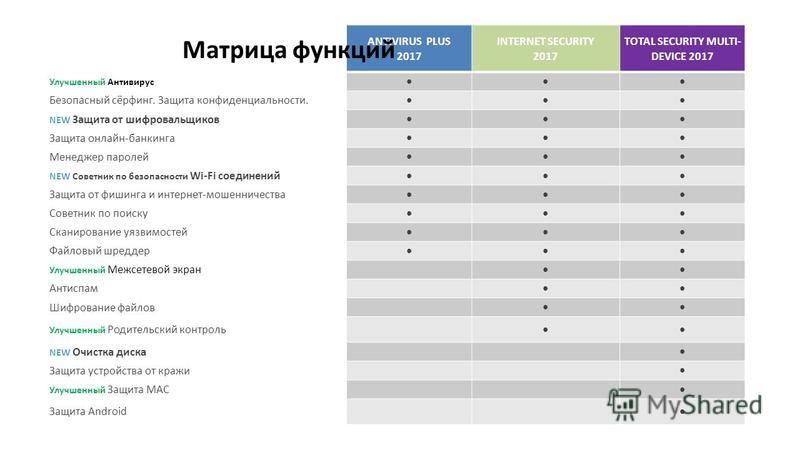 Также есть надстройка Keeper concierge за 8.33 доллара в месяц или 99 долларов при ежегодной оплате за индивидуальную поддержку и обучение. Наконец, у вас есть доступ к Keeper’s Cloud Security Vault в качестве надстройки для дополнительного хранилища за 3.33 доллара в месяц или 39.99 доллара при ежегодной оплате.
Также есть надстройка Keeper concierge за 8.33 доллара в месяц или 99 долларов при ежегодной оплате за индивидуальную поддержку и обучение. Наконец, у вас есть доступ к Keeper’s Cloud Security Vault в качестве надстройки для дополнительного хранилища за 3.33 доллара в месяц или 39.99 доллара при ежегодной оплате.
Вернуться к началу
Пассворк, в отличие от некоторых альтернатив в этом списке, представляет собой собственный менеджер паролей для бизнеса. Это дает сотрудникам возможность быстрого доступа к своим паролям. Но, в то же время, локальные системные администраторы могут внимательно контролировать права и действия.
Пользователи могут приглашать коллег для совместного использования папок, управлять ролями сотрудников и правами доступа, а также создавать отчеты обо всех действиях. Кроме того, интерфейс поставляется со светлым и темным режимом и позволяет легко импортировать и экспортировать пароли.
Аудит безопасности происходит автоматически, но менеджеры также могут настроить интеграцию с LDAP. Также доступна SSO-аутентификация.
Также доступна SSO-аутентификация.
В случае самостоятельного размещения Passwork размещается на вашем собственном сервере. Здесь все данные шифруются по алгоритму AES-256. Это также означает, что вы храните все свои пароли локально и никогда не теряете над ними контроль.
Passwork также доступен в виде мобильных приложений и расширений для интернет-браузера для быстрого доступа к данным Passwork. Используя последний, вы можете вставлять, генерировать и управлять паролями вашей компании всего за несколько кликов.
Passwork подходит для бизнеса любого размера, начиная с 10 человек.
Плюсы Пасворка- Единовременный платеж за лицензию на программное обеспечение делает ее более доступной по прошествии нескольких лет.
- Облачная версия доступна для небольших команд, тогда как крупные компании могут извлечь выгоду из собственного решения.
- Пользователи получают доступ к простому интерфейсу и простым инструментам управления
- Для разных интернет-браузеров доступны расширения браузера, позволяющие управлять паролями в Интернете.

- Легко импортировать данные из других инструментов управления паролями
- Он не такой многофункциональный, как некоторые другие инструменты. Например, нет сообщений о паролях, которые следует изменить.
- Массовое редактирование недоступно.
- Автоматический выход не может быть настроен.
- Добавление годовой поддержки довольно дорого. Это может равняться годовой цене, аналогичной общей стоимости некоторых альтернатив. Например, дополнительная годовая поддержка стандартной лицензии для 25 пользователей составляет 420 долларов США или 690 долларов США для расширенной лицензии.
- Несколько пользователей сказали, что онлайн-документация по самопомощи для локальной установки скудна.
Цены на Passwork немного отличаются от цен большинства SaaS. Во-первых, вы можете выбрать версию от 10 до более чем 100 пользователей. Затем вы решаете, покупать ли стандартную или расширенную лицензию.
Затем вы решаете, покупать ли стандартную или расширенную лицензию.
Расширенная лицензия открывает доступ к нескольким дополнительным функциям, включая поддержку интеграции, поддержку кластеризации и аварийного переключения, а также персонального менеджера.
Цена указана единовременно, но вы можете добавить подписку на обновления и техническую поддержку. Первый год входит в стоимость.
Малая команда: до 10 пользователей.
- Стандартная лицензия: 480 долларов США
- Расширенная лицензия недоступна
Начало: До 25 пользователей.
- Стандартная лицензия: 840 долларов США
- Расширенная лицензия: 1,380 долларов США.
Бизнес: До 50 пользователей.
- Стандартная лицензия: 1,560 долларов США
- Расширенная лицензия: 2,520 долларов США.
Premium: До 100 пользователей.
- Стандартная лицензия: 2,880 долларов США
- Расширенная лицензия: 4,560 долларов США.

Предприятие: Более 100 пользователей.
Цена доступна по запросу.
Вернуться к началу
Bitwarden предлагает менеджер паролей с открытым исходным кодом. Это экономичное программное обеспечение для шифрования, которое может автоматически создавать, хранить и заполнять ваши пароли во всех популярных браузерах (включая Tor и Brave) и ваши устройства.
Бесплатная версия этого лучшего менеджера паролей предлагает функции, которые другие варианты в этом списке не предлагают в их бесплатном пакете. Но премиум-версии Bitwarden также обладают богатым набором функций. Премиум-подписка на этот менеджер паролей позволяет вам делиться членством и паролями для входа в систему, а также другими необходимыми элементами с доверенными друзьями и семьей. Также есть возможность использовать многофакторную аутентификацию через YubiKey и получить 1 ГБ зашифрованного хранилища.
Хотя бесплатная версия Bitwarden предлагает значительно меньше функций, чем его премиум-версии, она предоставляет функцию индивидуального текстового сообщения, называемую Bitwarden Send, которая позволяет пользователям безопасно обмениваться данными для входа с другими. А также возможность самостоятельного размещения, безопасный генератор паролей и неограниченное количество элементов хранилища.
А также возможность самостоятельного размещения, безопасный генератор паролей и неограниченное количество элементов хранилища.
Он также очень удобен в использовании и имеет безупречную репутацию в области безопасности. Основное преимущество этого менеджера паролей — возможность совместного использования.
Bitwarden Плюсы
- Bitwarden имеет открытый исходный код и безопасен.
- Его бесплатная версия предлагает отличные возможности, такие как совместное использование входа в систему и неограниченное количество предметов в хранилище.
- Вы можете безопасно делиться паролями с близкими и друзьями, которым вы доверяете.
- Bitwarden позволяет синхронизировать множество устройств.
Bitwarden Минусы
- Настольное приложение несколько ограничено.
- Мобильные приложения не могут автоматически заполнять все данные без входа в систему.formation или номера кредитных карт.
- Приоритетная поддержка клиентов только для плана «Семейная организация».

Цены
Bitwarden предлагает 3 индивидуальных тарифных пакета и 3 бизнес-плана, как показано ниже:
Персональный план
- Базовая бесплатная учетная запись: Базовая бесплатная учетная запись стоит 0 долларов в месяц и бесплатна навсегда.
- Премиум аккаунт: Премиум-аккаунт стоит 1 доллар в месяц или 10 долларов в год.
- Семейная организация: Тарифный план для семейной организации стоит 3.33 доллара в месяц или 40 долларов в год.
Бизнес-план
- Бесплатный план организации: Этот план стоит 0 долларов в месяц.
- План организации команд: Этот план стоит 3 доллара в месяц на пользователя.
- План предприятия: Этот план стоит 5 доллара в месяц на пользователя.
Вернуться к началу
1Password предлагает больше возможностей для пользователей iOS и Mac, чем для Windows или Android. И большинству пользователей дизайн и пользовательский интерфейс могут показаться устаревшими в их мобильных и настольных приложениях. Тем не менее, автономные расширения браузера 1Password для Safari, Firefox, Brave, Chrome и Edge, называемые «1Password в браузере», превосходны.
Тем не менее, автономные расширения браузера 1Password для Safari, Firefox, Brave, Chrome и Edge, называемые «1Password в браузере», превосходны.
Они напрямую работают с веб-браузерами и в настоящее время поддерживают биометрический вход. 1Password распространяется на пользователей Chromebook, также доступен настольный клиент 1Password Linux.
Отличительной особенностью 1password является потрясающая функция под названием Travel Mode, которая удаляет конфиденциальные данные со всех ваших устройств (что вы можете получить позже), чтобы любознательные пограничники его не нашли. 1Password также имеет возможности заполнения форм и двухфакторную аутентификацию.
1Password больше не предлагает бесплатную версию, но теперь работает по годовой облачной подписке. Однако у них есть бесплатная пробная версия, которая работает в течение 14 дней. Ранее пользователи Mac могли приобрести более старое автономное приложение, которое позволяло им синхронизировать устройства локально, но с августа 2021 года оно было остановлено, и 1Password больше не выдает для этого лицензии.
1Password Плюсы
- Функция режима путешествия помогает защитить ваши конфиденциальные данные от любопытных глаз.
- Безопасное шифрование ключа
- Мощные организационные инструменты
1Пароль Минусы
- Устаревший дизайн рабочего стола
- Плохой мобильный опыт
Цены
Как и keeper Security, 1Password предлагает свои тарифные планы в двух пакетах, каждый из которых предлагает два варианта ценообразования:
- Личный и семейный пакет
- Пакет команд и бизнеса
Личный и семейный
Этот пакет 1Password предлагает два тарифных плана:
- 1Password Семьи: Этот план стоит 4.99 доллара США и имеет 14-дневную бесплатную пробную версию.
- 1Password: Этот план стоит 2.99 доллара в месяц, а также имеет 14-дневную бесплатную пробную версию.
Команда и бизнес
Этот пакет предлагает два тарифных плана:
- Стартовый набор команды: Этот план стоит 19.
 95 долларов в месяц и предлагает бесплатную пробную версию.
95 долларов в месяц и предлагает бесплатную пробную версию. - Бизнес: Этот план стоит 7.99 доллара в месяц, а также предлагает бесплатную пробную версию.
- Предприятие: Этот план работает по индивидуальной расценке.
Вернуться к началу
LastPass вошел в наш список лучших менеджеров паролей благодаря простоте использования, широкому спектру функций и поддержке всех основных платформ. И это несмотря на то, что некогда полнофункциональная бесплатная версия LastPass значительно уменьшилась. Бесплатная версия LastPass больше не синхронизируется на всех устройствах, а только между вашими мобильными устройствами или компьютерами, а не между ними двумя.
Но помимо этого, он по-прежнему предлагает почти столько же функций, что и платный вариант, например, неограниченное количество паролей, безопасное хранилище и генератор паролей. Платная версия включает неограниченную синхронизацию между всеми устройствами, поддерживает физические ключи двухфакторной аутентификации, темный веб-мониторинг ваших учетных записей, предоставляет доступ к профессиональной технической поддержке и 1 ГБ онлайн-хранилища файлов.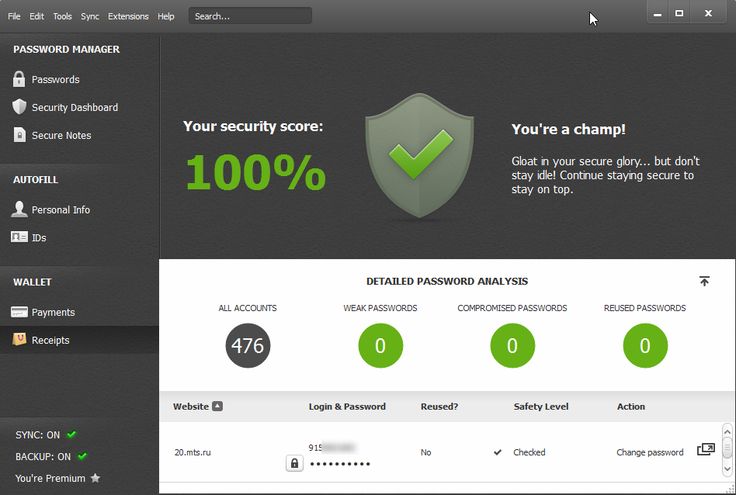
Для использования LastPass не нужно устанавливать приложение на рабочий стол. Скорее, программное обеспечение может работать полностью через расширения браузера и в полнофункциональном веб-интерфейсе. LastPass по-прежнему предлагает устаревшие настольные приложения для Mac и Windows, но с некоторыми ограничениями. Но отключена только локальная сеть LastPass Pocket для Linux и Windows, а также заполнение пароля для приложений Windows.
LastPass Плюсы
- LastPass работает на всех основных платформах Chrome, Android, iOS, Mac, Windows и Linux.
- Он предлагает разблокировку PIN-кода мобильного приложения.
- Возможности двухфакторной аутентификации обширны.
- Отличные цены на семейный тариф.
- Интерфейс прост в использовании и понятен.
LastPass Минусы
- Бесплатная версия отличается от прежней, поскольку имеет ограничения на двухфакторную аутентификацию и совместное использование пароля.
- Вы не можете синхронизировать на всех устройствах с бесплатной версией.

- Бизнес-планы становятся довольно дорогими с большим количеством пользователей.
- Профессиональная поддержка предоставляется только в платных тарифных планах.
Цены
Цены на LastPass входят в пакеты, каждый из которых предлагает уникальные тарифные планы. Два пакета:
- Отдельные пользователи и семья
- Бизнес планы
Отдельные пользователи и семья
Пакет для одного пользователя и для всей семьи предлагает следующие тарифные планы:
- Бесплатный план: Бесплатный план стоит 0 долларов в месяц и предлагает 30-дневную пробную версию платного премиального плана.
- Премиум-план: Премиум-план стоит 3 доллара в месяц, а также предлагает 30-дневную бесплатную пробную версию.
- Семейный план: Семейный план стоит 4 доллара в месяц, а также предлагает 30-дневную пробную версию.
Бизнес-планы
В бизнес-пакет входят следующие тарифные планы:
- Команды: Команды стоят 4 доллара за пользователя в месяц и предлагают 14-дневную бесплатную пробную версию.

- Бизнес: Бизнес-план стоит 6 долларов за пользователя в месяц, а также предлагает 14-дневную бесплатную пробную версию.
Важно отметить, что LastPass ежегодно оплачивает ежемесячные расходы.
Вернуться к началу
Как и LastPass, Дэшлейн предлагает отличную поддержку платформы и отличное программное обеспечение для настольных ПК. Его самой сильной особенностью является массовая смена паролей, которую вы можете использовать для сброса сотен паролей за один раз. Хотя веб-сайты, поддерживающие эту функцию, малоизвестны. Но новая версия программы смены паролей DashLane, которая в настоящее время находится в стадии бета-тестирования, настроена на изменение паролей на всех веб-сайтах.
DashLane также объявила в январе 2021 года, что в следующем году прекратит использование своих настольных приложений, и попросила всех пользователей вовремя перейти на расширения браузера. Менеджер паролей прост в использовании, хорошо разработан и отлично подходит для заполнения ваших данных в онлайн-формах. DashLane даже имеет сканер, который просматривает вашу электронную почту, чтобы обнаружить онлайн-аккаунты, которые могут быть у вас дляgotten.
DashLane даже имеет сканер, который просматривает вашу электронную почту, чтобы обнаружить онлайн-аккаунты, которые могут быть у вас дляgotten.
Бесплатный план DashLane ограничен 50 наборами учетных данных и не позволяет выполнять синхронизацию между устройствами. Новый план Essentials, направленный на устранение разрыва между бесплатным и платным вариантом, ограничивает вас всего двумя устройствами, что не является победным шагом, поскольку его стоимость находится в том же диапазоне, что и безлимитные планы 2Password, Keeper и LastPass.
С положительной стороны, премиальный план DashLane включает в себя безлимитный VPN-сервис и мониторинг темной сети. Таким образом, такие функции управления, не связанные с паролями, могут оправдать высокие затраты. Кроме того, раньше был план Premium Plus, который включал защиту от кражи личных данных, но с тех пор он был удален.
Плюсы DashLane
- DashLane предлагает множество функций управления без использования паролей, которые повышают безопасность в Интернете.

- Он предлагает отличные возможности для заполнения онлайн-форм.
- Функция массовой смены паролей — огромная победа.
- Доступна 30-дневная бесплатная пробная версия премиум-плана.
Минусы DashLane
- DashLane довольно дорогой по сравнению с другими лучшими менеджерами паролей.
- План Essentials призван стать местом встречи между бесплатным и платным вариантом, но позволяет синхронизировать только между 2 устройствами.
Цены
DashLane предлагает 4 варианта ценообразования, как указано ниже:
- Бесплатный план: Этот план стоит 0 долларов в месяц.
- План Essentials: Этот план стоит 2.49 доллара в месяц или 1.99 доллара в месяц при оплате за год.
- Премиум План: Премиум-план стоит 3.99 доллара в месяц или 3.33 доллара в месяц при оплате за 1 год.
- Семейный план: Семейный план стоит 5.99 долларов в месяц или 4.99 долларов в месяц при оплате за год.

Вернуться к началу
RoboForm работает с 1999 года, однако его мобильные приложения и веб-интерфейс responsive и современный. Хотя настольное приложение кажется немного неуклюжим, оно по-прежнему поддерживает авторитетное заполнение форм RoboForm. RoboForm предлагает несколько функций, таких как двухфакторная аутентификация, генератор паролей и обмен паролями. Однако по сравнению с другими в нашем списке лучших менеджеров паролей функциональные возможности немного ограничены. Но они делают свою работу.
Бесплатная версия отлично работает и включает в себя множество функций RoboForm. Но он не синхронизируется на множестве устройств. Однако замечательно то, что премиум-версия RoboForm намного дешевле, чем буквально любой лучший менеджер паролей, и может быть лучшим вариантом для людей, которым нужны базовые функции с ограниченным бюджетом.
RoboForm Плюсы
- RoboForm предлагает непревзойденные возможности для заполнения форм.
- Бесплатная версия имеет множество функций.

- Его цена отлично подходит для людей с ограниченным бюджетом.
- Доступен обмен паролями.
RoboForm Минусы
- Функциональные возможности в лучшем случае являются базовыми по сравнению с его конкурентами.
- Настольные приложения не интуитивно понятны.
Цены
RoboForm предлагает бесплатный и платный план. В платный план входят следующие пакеты:
- Частное Лицо
- Семья
- Бизнес
Indiviдвойной план
вdiviдвойной план стоит 23.88 доллара на 1 год, 64.44 доллара на 3 года и 99.50 доллара на 5 лет.
Семейный план
Семейный план стоит 47.75 долларов на один год, 128.85 долларов на 3 года и 199.00 долларов на 5 лет.
Бизнес план
Бизнес-план стоит 39.95 долларов США на 1 год на пользователя, 89.85 долларов США на пользователя в течение 3 лет и 129 долларов США на пользователя в течение 5 лет. Однако сейчас все эти цены со скидкой.
Вернуться к началу
Северный перевал предлагает многофункциональный менеджер паролей с браузером plugins для Opera, Edge, Firefox и Chrome. А также настольные приложения для Mac, а также мобильные устройства iOS, Linux, Windows и Android.
А также настольные приложения для Mac, а также мобильные устройства iOS, Linux, Windows и Android.
NordPass также предлагает мощные зашифрованные пароли помимо хранения паролей. Этот лучший менеджер паролей также обеспечивает безопасное и безопасное хранение данных банковских и кредитных карт для более быстрой проверки электронной коммерции.
С платной версией или премиум-версией вы можете синхронизировать все свои личные данные на 6 устройствах по каждой лицензии. Однако бесплатная версия допускает только одно устройство, но есть 7-дневная бесплатная пробная версия для функций Premium. Также нет ограничений на количество паролей, которые вам разрешено сохранять.
Основным недостатком этого лучшего менеджера паролей является то, что NordPass не заполняет формы автоматически, как некоторые другие в этом списке. Однако в целом NordPass — это мощный менеджер паролей, который превосходит ожидания.
NordPass Плюсы
- NordPass может безопасно хранить данные кредитной карты и банковские реквизиты.

- Этот лучший менеджер паролей может синхронизировать ваши данные на 6 устройствах с платной версией.
- Нет ограничений на количество паролей, которые вы можете сохранить.
NordPass Минусы
- Бесплатная версия позволяет синхронизировать только одно устройство.
- Функция автозаполнения недоступна.
Цены
NordPass предлагает 2 тарифных пакета:
Личный и семейный
Бизнес
Личный и семейный
Этот план предлагает следующие пакеты в нем:
- Бесплатный план: Этот план стоит 0 долларов в месяц.
- Премиальный план: Этот план стоит 1.49 доллара в месяц.
- Семья: Этот план стоит 3.99 доллара в месяц.
Бизнес
Этот план предлагает следующие пакеты в нем:
- Бизнес: Этот план стоит 3.59 доллара США в месяц за пользователя.
- Предприятие: Этот план имеет индивидуальную цену.
Вернуться к началу
LogMeOnce входит в этот список лучших менеджеров паролей из-за его качественных функций кросс-платформенной поддержки, которые позволяют вам получить доступ ко всем вашим паролям и войти в систему через любой браузер, мобильное устройство или компьютер с помощью отпечатка пальца, фотографии или PIN-кода.
Так что это лучший выбор для платформ с несколькими устройствами. LogMeOnce также предоставляет бесплатный план с рекламой, который включает двухфакторную аутентификацию, 1 МБ зашифрованного хранилища файлов и неограниченное количество устройств и паролей. Однако пользователи ограничены в количестве кредитных карт, общих паролей и защищенных заметок, но могут расширить каждое из этих ограничений за счет дополнительных затрат.
Этот лучший менеджер паролей может похвастаться убедительным списком из более чем 50 функций, большинство из которых уникальны для сервиса и допускают глубокую настройку. Вы можете получить настраиваемую панель управления, расписание входа в систему, вход по фото, снимок всех, кто пытается взломать ваше устройство или учетную запись, и многое другое.
LogMeOnce Плюсы
- LogMeOnce отлично подходит для кроссплатформенной поддержки.
- Это очень настраиваемый.
- Предлагает зашифрованное хранилище.
LogMeOnce Минусы
- Надстройки для дополнительных функций могут быть очень дорогими.

- Новые пользователи могут найти множество функций ошеломляющими.
Цены
LogMeOnce предлагает 3 тарифных пакета с разными тарифными планами внутри них. И каждый ценовой пакет предлагает разные функции:
- Менеджер паролей
- Определить защиту
- Облачный шифровальщик
Менеджер паролей
Менеджер паролей предлагает следующие планы:
- Премиальный план: Премиум-план стоит 0 долларов в месяц и полностью бесплатен.
- Профессиональный план: Профессиональный план стоит 2.50 доллара в месяц.
- Окончательный план: План Ultimate стоит 3.25 доллара в месяц и предлагает бесплатную 7-дневную пробную кредитную карту.
- Семейный план: Семейный план стоит 4.99 доллара в месяц, а также предлагает 7-дневную бесплатную пробную версию.
Защита личных данных
Этот пакет предлагает следующие тарифные планы:
- Мониторинг Dark Web: Этот тарифный план стоит 1.
 67 доллара в месяц.
67 доллара в месяц. - Мониторинг киберугроз: Этот план имеет индивидуальную цену, и вам необходимо связаться с отделом продаж, чтобы узнать цену.
- Семейный мониторинг Dark Web: Этот план стоит 3.34 долларов в месяц.
Облачный шифровальщик
Пакет Cloud Encrypter предлагает следующие планы:
- Личный: этот план стоит 4 доллара в месяц.
- Семья: стоимость этого плана индивидуальна, поэтому вам придется связаться с отделом продаж.
Вернуться к началу
Лучший менеджер паролей: заключение
Большинство лучших менеджеров паролей, описанных в этом обзоре, имеют одинаковые основные функции. Но они начинают отличаться, когда вы смотрите на дополнительные функции. Некоторые из вышеперечисленных менеджеров паролей, такие как Keeper, 1Password и DashLane, уведомляют вас о недавних утечках данных, иногда за дополнительную плату. Другие предлагают надежно хранить личные данные, банковские реквизиты, часто используемые данные и номера кредитных карт, чтобы они могли быстро заполнять онлайн-формы.
Например, RoboForm просто выполняет основные задачи по управлению паролями. Так что, если вы не ищете ничего особенного и просто хотите легко управлять своими паролями и автоматически заполнять формы, то это отличный выбор. Если вам нужен бесплатный вариант, Bitwarden может быть вашим лучшим выбором, поскольку он предлагает наиболее полнофункциональный бесплатный вариант. Кроме того, это зависит от ваших конкретных потребностей.
Лучшее изображение через Depositphotos.
Твитнуть Поделиться через фейсбук Разместить в Reddit добавить в buffer Сохранить в карман Выложить на LinkedIn Эл. адрес
Топ-5 менеджеров паролей: как выбрать лучший
На протяжении семи лет самыми популярными паролями в мире остаются «123456» и «password». Хотя подавляющее большинство людей понимает, что оба крайне ненадежны, запомнить сложные и уникальные пароли бывает непросто. Помочь с этим могут менеджеры паролей. Расскажем, как они устроены, насколько хорошо защищены, и дадим рекомендации, какими менеджерами паролей стоит пользоваться. Список не исчерпывающий, но в нем указаны наиболее популярные и безопасные сервисы.
Список не исчерпывающий, но в нем указаны наиболее популярные и безопасные сервисы.
Почему не стоит хранить пароли в браузере
Первая мысль, которая возникает при установке сложных паролей, — сервисы автоматического сохранения данных для входа в аккаунты. Они есть почти в каждом современном браузере, но эксперты по кибербезопасности не рекомендуют хранить в них пароли, поскольку у браузеров есть много других приоритетов: рост трафика, развитие интерфейса и дополнительных функций, и они могут уделять меньше внимания безопасности.
Основная задача менеджеров паролей — обеспечить максимальную безопасность хранения паролей и защитить от утечек. Поэтому пользоваться специальными приложениями безопаснее.
Стоит отметить, что менеджер паролей от Apple, который интегрирован в браузер Safari и всю экосистему, достаточно надежен. Однако пользоваться им могут только владельцы устройств от Apple.
Чем еще хороши менеджеры паролей
Главное преимущество менеджеров — они помогают пользователю придумать много сложных паролей, которые не нужно запоминать.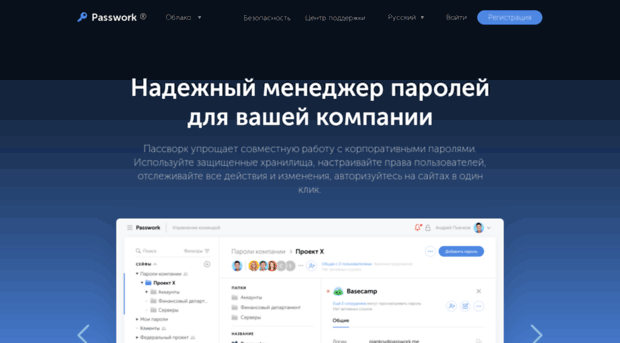 Достаточно помнить всего один пароль для входа в менеджер паролей. С одной стороны, это повышает конфиденциальность ваших аккаунтов, с другой — сильно упрощает жизнь.
Достаточно помнить всего один пароль для входа в менеджер паролей. С одной стороны, это повышает конфиденциальность ваших аккаунтов, с другой — сильно упрощает жизнь.
Некоторые менеджеры паролей не только надежно хранят данные для входа в аккаунты на разных сайтах и сервисах, но и предупреждают пользователя, если они попадут в открытый доступ.
Читайте также: Как работает VPN: технический разбор
Проверять слитые пароли и логины можно вручную, но это трудозатратный процесс. Нужно постоянно мониторить несколько баз (например, Troy Hunt, DeHashed или GhostProject) и пробивать в них данные нескольких аккаунтов. Некоторые менеджеры паролей делают это автоматически — это помогает быстро сменить пароль, если он был скомпрометирован.
Топ-5 менеджеров паролей
1Password
Многофункциональный менеджер паролей: кроме автозаполнения и встроенного генератора паролей, приложение предупреждает, если ваши данные для входа в аккаунт попали в открытый доступ.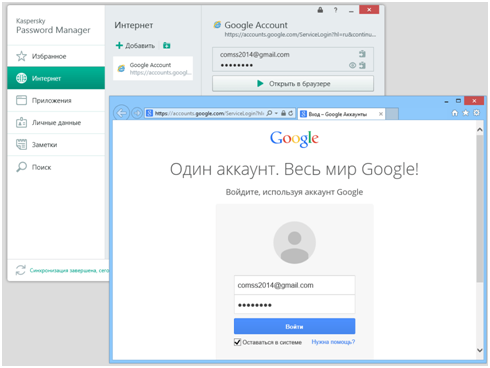
У 1Password есть приложения для MacOS, iOS, Android, Windows, Chrome OS и Linux, а также плагины для всех популярных браузеров и встроенное приложение для аутентификации — аналог Google Authenticator.
Еще одна функция «Режим путешествия» позволяет удалить конфиденциальные данные с ваших устройств перед поездкой, а затем восстановить их после пересечения границы.
Приложение платное — подписка стоит $3 в месяц или $36 в год.
Bitwarden
Менеджер паролей с открытым исходным кодом и самыми основными функциями — автозаполнением паролей и сервисом генерации кодов для двухфакторной аутентификации.
В последний раз Bitwarden проходил глубокий аудит безопасности в 2020 году, над его кодом работает большое сообщество программистов, поэтому он считается достаточно безопасным.
Кроме плагинов для браузера и приложений для Android, iOS, Windows, MacOS и Linux, менеджер паролей можно развернуть на собственном сервере. Версия для одного устройства бесплатна, подписка с расширенным функционалом и на несколько устройств стоит $10 в год.
Dashlane
Одно из главных преимуществ Dashlane — уведомления о взломе сайтов, на которых у вас есть аккаунты. Сервис автоматически проверяет базы данных, которые оказываются в открытом доступе в результате утечек, и предупреждает пользователя, что его аккаунт скомпрометирован.
В сервис достаточно перенести пароли из другого менеджера паролей, а для дополнительной защиты пароли можно зашифровать. Доступ к ним можно получить по секретному ключу, который не знает никто, кроме вас.
У Dashlane есть плагины для всех популярных браузеров, а также приложения для iOS и Android. Подписка стоит $60 в год.
KeePassXC
Десктопное приложение, которое хранит все пароли в зашифрованном хранилище на компьютере. Каждый пароль зашифрован, а доступ к ним можно получить только по мастер-ключу.
Зашифрованную базу паролей можно хранить в облаке — например, в рекомендованном Эдвардом Сноуденом SpiderOak. Приложение распространяется бесплатно.
NordPass
Минималистичный менеджер паролей с базовым набором функций от разработчика одного из самых популярных VPN — Nord VPN.
У сервиса есть бесплатная версия для одного устройства, подписка на несколько устройств стоит $36.
Никогда не останавливайтесь: В программировании говорят, что нужно постоянно учиться даже для того, чтобы просто находиться на месте. Развивайтесь с нами — на Хекслете есть сотни курсов по разработке на разных языках и технологиях
Лучшие менеджеры паролей на 2022 год
Posted inПодборкиby АлияОбновлено
Избавьтесь от ненадёжных заметок и обретите душевное спокойствие. Один из наших любимых менеджеров паролей может стать вашей главной защитой от взлома.
Bitwarden
Лучший бесплатный менеджер паролей
- Открытый исходный код, безопасный и прозрачный
- Бесплатная версия может использоваться на неограниченном количестве устройств
- Премиум-подписка начинается с 36 долларов в год
- 30-дневная гарантия возврата денег
- Работает с: Windows, MacOS, Linux, Android, iPhone и iPad.
 Расширения браузера для Chrome, Firefox, Safari, Edge, Opera, Vivaldi, Brave и Tor
Расширения браузера для Chrome, Firefox, Safari, Edge, Opera, Vivaldi, Brave и Tor
Подробнее о Bitwarden
Почитать…
LastPass
Лучший платный менеджер паролей
- Предлагает бесплатную версию
- Платные тарифы от 2,9 € в месяц
- Тестовый период 30 дней
- Работает с: Windows, MacOS, Linux, Android, iPhone и iPad. Расширения браузера для Chrome, Firefox, Safari, Internet Explorer, Edge и Opera
1Password
Лучший платный менеджер паролей для нескольких платформ
- Предлагает пробную версию
- Базовая цена: 19,95$ в месяц
- Пробная версия 14 дней
- Работает с: Windows, MacOS, Linux, Chrome OS, Android, iPhone и iPad. Расширения браузера для Chrome, Firefox, Safari, Edge и Opera
Dashlane
Кроссплатформенный менеджер паролей премиум-класса и приложение для цифрового кошелька
- Предлагает ограниченную бесплатную версию (50 паролей на одном устройстве)
- Платный тариф от 39,96$ в год
- Работает с: Windows, MacOS, Android, iPhone и iPad.
 Расширения браузера для Chrome, Firefox, Safari, Internet Explorer, Edge и Opera.
Расширения браузера для Chrome, Firefox, Safari, Internet Explorer, Edge и Opera.
KeePass
Бесплатный менеджер паролей с открытым исходным кодом
- Количество паролей неограничено
- Работает с: Windows, MacOS, Linux, Chrome OS, Android, iPhone и iPad, BlackBerry , Windows Phone и Palm OS. Доступ через Интернет и популярные расширения браузера.
Passbolt
Opensource-решение, бесплатный менеджер паролей с открытым исходным кодом
- Неограниченное количество паролей
- Платная версия от 30€ в месяц
- Самостоятельно размещаемый, расширяемый, на основе OpenPGP
Для многих из нас удаленная работа стала рутиной, и как никогда важно защитить себя в Интернете с помощью надежных паролей. Но запомнить несколько паролей может быть непросто, и очень опасно использовать один и тот же пароль снова и снова.
Если вы обнаружили, что постоянно блокируете ту или иную учетную запись в сети из-за того, что при попытке входа вы ставите пробел, пора подумать о диспетчере паролей , который поможет вам легко контролировать и обрабатывать все ваши учетные данные, сохраняя при этом безопасность паролем. Они также удобны для автозаполнения форм и синхронизации ваших данных на ПК с Windows и Mac, iPhone , iPad , телефонах Android и т.д.
Менеджер паролей — это, по сути, зашифрованное цифровое хранилище, в котором хранится информация для входа в систему с паролем, которую вы используете для доступа к приложениям и учетным записям на своем мобильном устройстве, веб-сайтах и других сервисах. Помимо защиты вашей личности, учетных данных и конфиденциальных данных, лучшие менеджеры паролей также имеют генератор паролей для создания надежных и уникальных паролей. Убедитесь, что вы не используете один и тот же пароль в нескольких местах (создание пароля действительно затруднено, когда вы не можете на лету придумать еще один уникальный пароль для последнего обязательного приложения для iOS).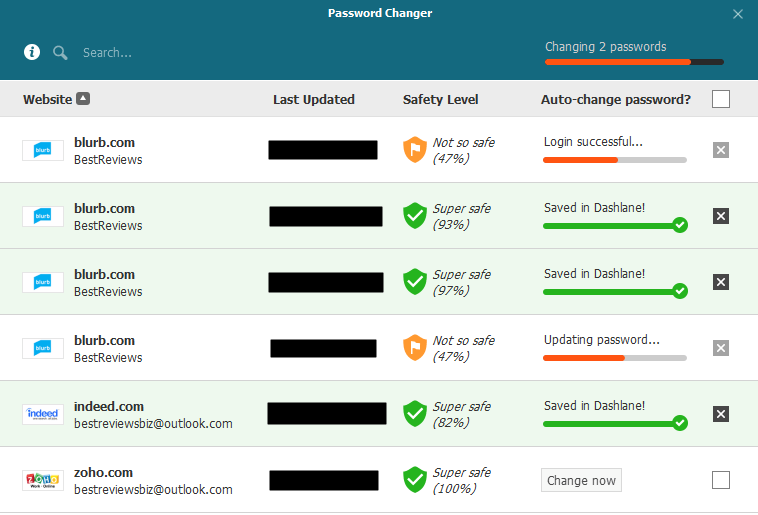 Учитывая все последние новости о нарушениях безопасности и краже личных данных, наличие уникального пароля для каждого сервиса может иметь большое значение для гарантии того, что в случае взлома одного сайта ваш украденный пароль не может быть использован на других сайтах.
Учитывая все последние новости о нарушениях безопасности и краже личных данных, наличие уникального пароля для каждого сервиса может иметь большое значение для гарантии того, что в случае взлома одного сайта ваш украденный пароль не может быть использован на других сайтах.
Кроме того, с менеджером вам не нужно запоминать различные данные для входа в систему, такие как адреса доставки и данные кредитной карты. С помощью всего одного мастер-пароля или, в некоторых случаях, кода или отпечатка пальца вы можете автоматически заполнить форму или поле пароля. Некоторые также имеют онлайн-хранилище и зашифрованное хранилище для хранения документов.
Все наши лучшие варианты менеджера паролей представлены в бесплатных версиях, которые обычно позволяют вам безопасно хранить пароли для одного устройства — хотя наш выбор лучшего бесплатного менеджера в настоящее время может использоваться для синхронизации на нескольких устройствах — и все они обрабатывают аппаратную аутентификацию через YubiKey. Наш лучший выбор менеджера по безопасности паролей также включает варианты подписки, которые позволяют синхронизировать информацию о безопасном пароле для входа на разные устройства, делиться учетными данными с доверенными родственниками и друзьями и получать доступ к безопасному онлайн-хранилищу. И если для вас важна прозрачность, некоторые из наших проектов являются проектами с открытым исходным кодом. Мы также рассмотрим, что такое менеджер паролей, его функции безопасности и основы того, как им пользоваться.
Наш лучший выбор менеджера по безопасности паролей также включает варианты подписки, которые позволяют синхронизировать информацию о безопасном пароле для входа на разные устройства, делиться учетными данными с доверенными родственниками и друзьями и получать доступ к безопасному онлайн-хранилищу. И если для вас важна прозрачность, некоторые из наших проектов являются проектами с открытым исходным кодом. Мы также рассмотрим, что такое менеджер паролей, его функции безопасности и основы того, как им пользоваться.
Bitwarden
Лучший бесплатный менеджер паролей
Bitwarden возглавляет список лучших менеджеров паролей на 2021 год благодаря как своим корням с открытым исходным кодом, так и непревзойденной — и неограниченной — бесплатной версии.
Это экономичное программное обеспечение для шифрования может генерировать, хранить и автоматически заполнять ваши пароли на всех ваших устройствах и в популярных браузерах, включая Brave и Tor, с конкурентоспособной безопасностью.
В его бесплатной версии отсутствуют некоторые навороты, характерные для других сервисов, но его премиум-версии так же богаты функциями.
Как и его ближайшие конкуренты, премиальная подписка Bitwarden позволяет вам делиться паролями, логинами и другими элементами с доверенными родственниками и друзьями, использовать многофакторную аутентификацию через YubiKey и получить 1 гигабайт зашифрованного хранилища.
Хотя у бесплатной версии меньше функций, чем у премиум-версии, бесплатная версия Bitwarden также предлагает функцию индивидуального текстового сообщения под названием Bitwarden Send, которая позволяет вам безопасно делиться информацией для входа с другим человеком.
Если вы ищете удобный бесплатный сервис с отличной репутацией в области безопасности, трудно отказаться от Bitwarden.
Подробнее о Bitwarden
LastPass
Лучший платный менеджер паролей
Бесплатная версия LastPass когда-то выделила его как лучший менеджер паролей в этой категории, давая вам возможность хранить пароли, данные для входа в систему и учетные данные, а также синхронизировать все это на ваших мобильных устройствах или в браузерах.
Возможности бесплатной версии:
— Неограниченные пароли
— Доступ на одном типе устройства — компьютерном или мобильном
— 30-дневная пробная версия Premium
— Сохранение и автозаполнение паролей
— Индивидуальный обмен
— Многофакторная аутентификация
— Генератор паролей
Премиум-версия менеджера паролей также позволяет вам делиться паролями, логинами, членством и другими элементами с доверенными родственниками и друзьями, использовать многофакторную аутентификацию через YubiKey и получить 1 гигабайт зашифрованного хранилища.
Между тем, план «Семьи» предоставляет вам шесть индивидуальных учетных записей, общие папки и панель управления для управления семейными учетными записями и наблюдения за безопасностью вашей учетной записи.
Совсем недавно проблемы конфиденциальности и безопасности возникли вокруг приложения LastPass для Android, когда проект защиты конфиденциальности обнаружил семь веб-трекеров в мобильном приложении. В свете этих опасений и новых ограничений LastPass на бесплатную услугу, мы переоцениваем рейтинг LastPass в нашем списке лучших менеджеров паролей.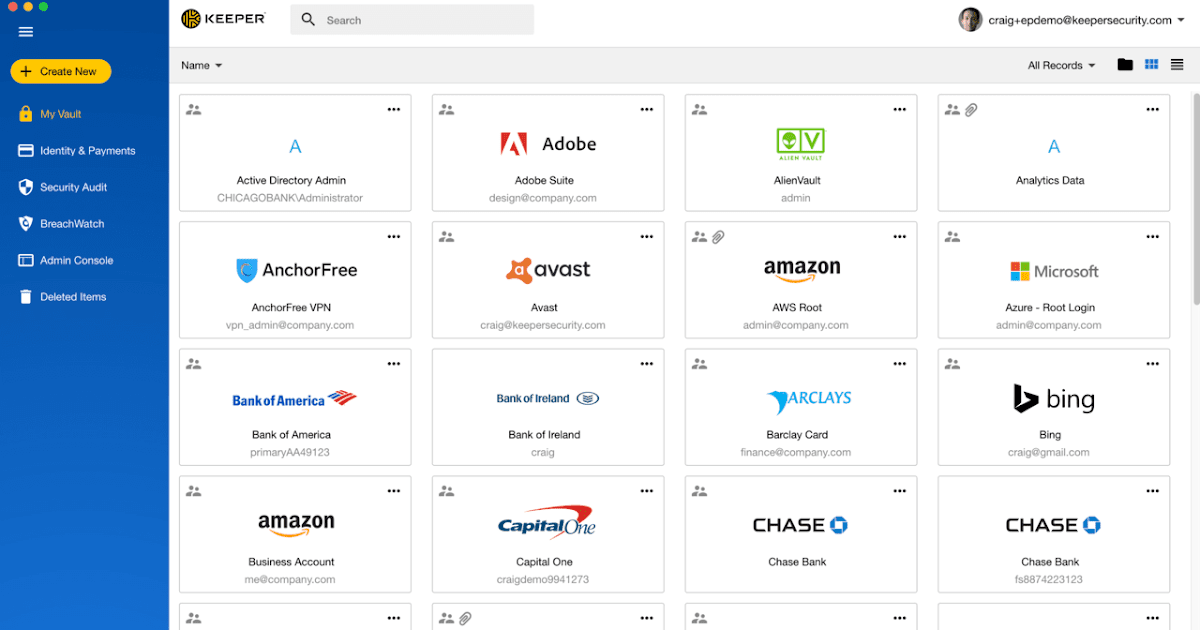
1Password
Лучший платный менеджер паролей для нескольких платформ
Если вы ищете надежное приложение для управления паролями, чтобы сохранить конфиденциальность и безопасность вашей информации для входа, 1Password — лучший менеджер паролей для этой задачи, позволяющий получить доступ к своим учетным записям и службам с одним главным паролем.
Он доступен для всех основных платформ устройств.
У этого красиво оформленного менеджера паролей нет бесплатной версии, но вы можете проверить ее в течение 14 дней, прежде чем зарегистрироваться.
Режим путешествия позволяет вам удалить конфиденциальные данные 1Password с устройства во время путешествия, а затем восстановить их одним простым щелчком мыши по возвращении, чтобы они не были уязвимы для пограничных проверок.
Биометрическую аутентификацию можно использовать для доступа к хранилищу паролей в операционных системах Mac и iOS, вы можете использовать Touch ID для разблокировки 1Password, а на устройствах iOS вы также можете использовать Face ID.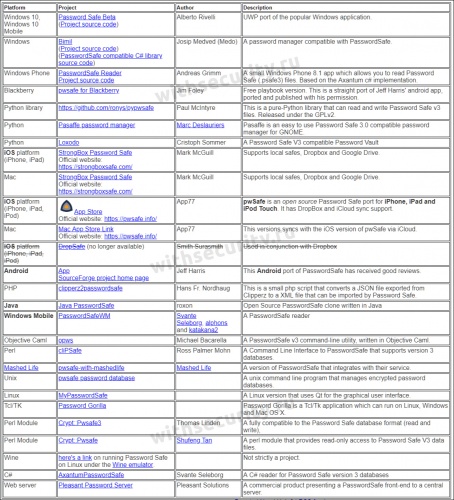
Подробнее о 1Password
Другие бесплатные и платные варианты, которые стоит рассмотреть
Bitwarden, LastPass и 1Password — надежные, доступные (или бесплатные) хранители паролей, и в опросе сотрудников BizzApps они были практически безупречны. Но если вы обнаружите, что ни один из трех рекомендуемых менеджеров паролей не работает так, как вы хотите, стоит рассмотреть несколько других приложений. Для всех них доступны бесплатные версии.
Dashlane
Кроссплатформенный менеджер паролей премиум-класса и приложение для цифрового кошелька
Dashlane предоставляет простой и безопасный способ управления паролями и хранения другой информации для входа в систему.
Нам нравится управлять паролями, но бесплатное приложение Dashlane ограничивает вас одним устройством и 50 паролями.
Подписка Premium за 39,96 долларов аналогична планам от 1Password и LastPass.
Годовая подписка Premium Plus за 59,88 долларов добавляет мониторинг кредита и краж личных данных.
Очень надежный современный менеджер паролей с двойной авторизацией, генератором паролей и системой предупреждения взлома аккаунтов, позволяет с легкостью узнавать какой код от какого сайта и так далее. Приложение не требует современной аппаратуры и лучшего программного обеспечения, потребляет минимум ресурсов и никак не влияет на быстродействие системы и работу компьютера в целом.
KeePass
Бесплатный менеджер паролей с открытым исходным кодом
KeePass, еще один программный менеджер паролей с открытым исходным кодом, запущенный в Windows и перенесенный с использованием той же кодовой базы на другие платформы, включая MacOS, Android и iOS.
С другой стороны, это абсолютно бесплатно и одобрено Electronic Frontier Foundation .
С другой стороны, это действительно только для продвинутых пользователей: его пользовательский интерфейс требует немного возиться, чтобы заставить все независимо созданные версии KeePass работать вместе.
Подробнее о KeePass
Passbolt
Opensource-решение, бесплатный менеджер паролей с открытым исходным кодом
Возможности бесплатной версии:
— Размещено на вашем собственном сервере
— Управление паролями
— Управление пользователями и группами
— Детальный обмен паролями
— Импорт / экспорт (csv, xls, kdbx)
— Расширения браузера и интерфейс командной строки
— Открытый API
— Скрипты установки, docker контейнер
Основные вопросы по работе с менеджерами паролей
Вам все еще нужна дополнительная информация о том, что такое менеджеры паролей и почему они лучше, чем альтернативы, то прочтите дальше.
Как работает менеджер паролей?
Для начала менеджер паролей сохранит имя пользователя и пароль, которые вы используете при первом входе на веб-сайт или приложение. Затем, когда вы в следующий раз посетите веб-сайт, он автоматически заполнит формы с помощью сохраненной вами информации для входа в систему с паролем.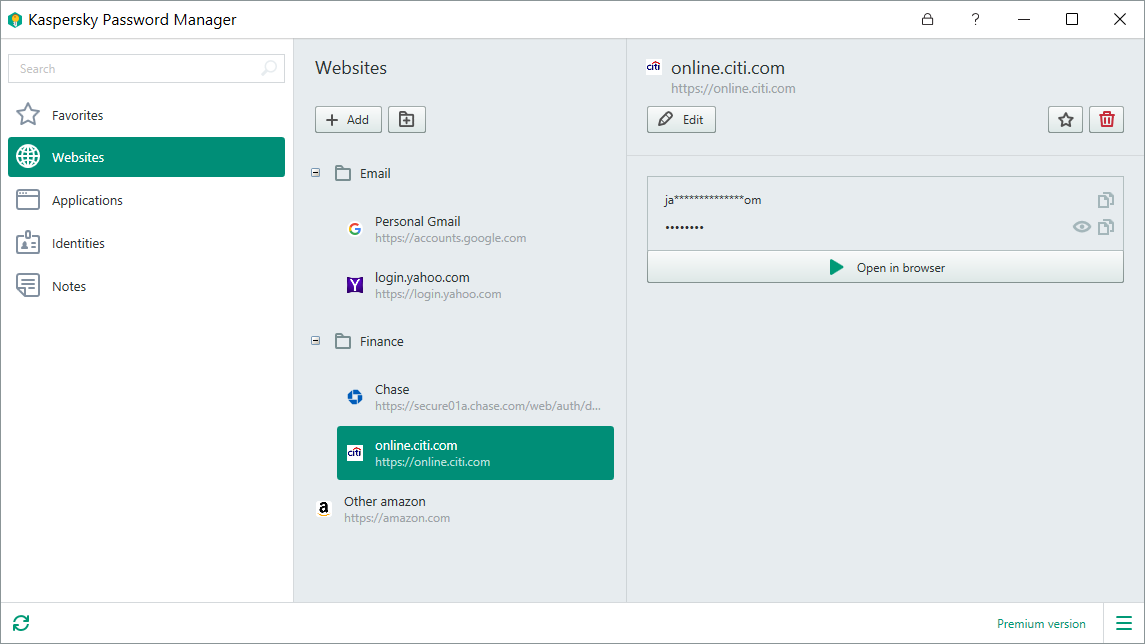 Для тех веб-сайтов и сервисов, которые не поддерживают автоматическое заполнение, менеджер паролей позволяет скопировать пароль и вставить его в поле пароля.
Для тех веб-сайтов и сервисов, которые не поддерживают автоматическое заполнение, менеджер паролей позволяет скопировать пароль и вставить его в поле пароля.
Если вы не можете выбрать хороший пароль, менеджер может сгенерировать для вас надежный пароль и следить за тем, чтобы вы не использовали его повторно в нескольких сервисах. А если вы используете более одного устройства, вам нужен менеджер, который будет доступен на всех ваших устройствах и в браузерах, чтобы вы могли получить доступ к своим паролям и информации для входа, включая данные кредитной карты, из любого места через приложение менеджера или расширение браузера. Некоторые из них обеспечивают безопасное хранение, поэтому вы можете хранить и другие файлы, например документы или электронную копию вашего паспорта.
Обратите внимание: многие менеджеры паролей хранят мастер-пароль, который вы используете для разблокировки менеджера локально, а не на удаленном сервере. Или, если он находится на сервере, он зашифрован и не читается компанией.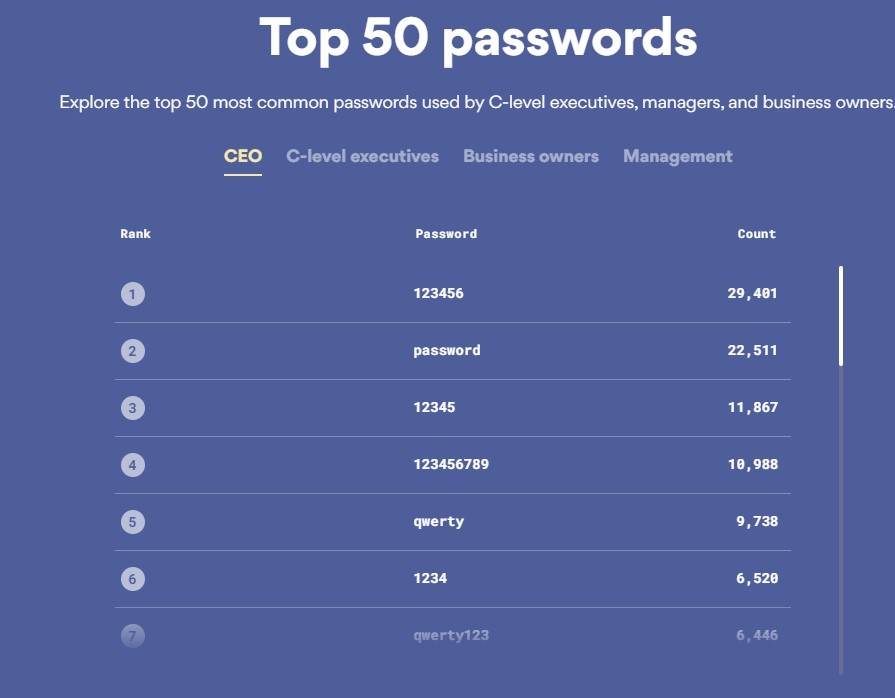
Это гарантирует, что ваша учетная запись останется в безопасности в случае утечки данных. Это также означает, что если вы забудете свой мастер-пароль, возможно, не удастся восстановить вашу учетную запись через компанию. Из-за этого некоторые менеджеры паролей предлагают наборы для самостоятельного восстановления, которые помогут вам самостоятельно восстановить свою учетную запись. В худшем случае вы начинаете заново с новой учетной записью менеджера паролей, а затем сбрасываете и сохраняете пароли для всех своих учетных записей и приложений.
Что делает пароль безопасным?
Хороший пароль должен состоять из длинной строки, содержащей заглавные и строчные буквы, цифры, знаки препинания и другие не буквенно-цифровые символы — что-то, что трудно угадать другим. Это легкая задача для менеджера паролей. И как только вы выберете хороший сложный пароль или кодовую фразу, вам действительно не нужно будет периодически менять пароль.
Могу ли я использовать веб-браузер для управления своими паролями и данными для входа?
Вы, безусловно, можете использовать Chrome, Safari или Firefox для управления своими паролями, адресами и другими данными для входа.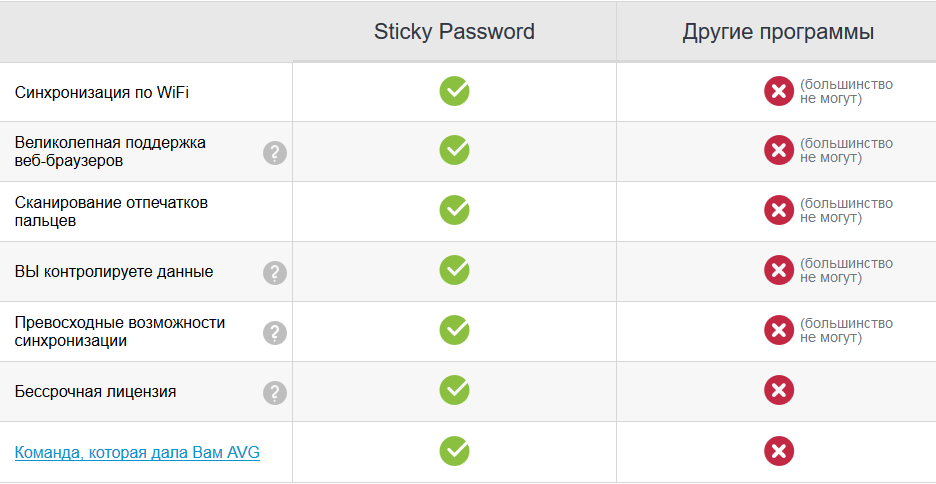 Вы даже можете установить мастер-пароль, чтобы разблокировать свои учетные данные в браузере. И хотя использование инструмента паролей в онлайн-браузере, гораздо лучше, чем вообще не использовать хранителя паролей, но вы не сможете легко получить доступ к своим паролям и другой информации для входа вне браузера или поделиться информацией для входа с другими, кому вы доверяете.
Вы даже можете установить мастер-пароль, чтобы разблокировать свои учетные данные в браузере. И хотя использование инструмента паролей в онлайн-браузере, гораздо лучше, чем вообще не использовать хранителя паролей, но вы не сможете легко получить доступ к своим паролям и другой информации для входа вне браузера или поделиться информацией для входа с другими, кому вы доверяете.
А как насчет «Связки ключей iCloud»?
С помощью «Связки ключей iCloud» вы можете получить доступ к своим именам пользователей и паролям на веб-сайте Safari, информации о кредитных картах и информации о сети Wi-Fi со своего Mac и устройств iOS. Этот вариант облачного хранилища отлично подходит, если вы живете в мире Apple. Но если вы выходите за рамки операционной системы Apple и имеете устройство Windows или Android или используете браузер Google Chrome или Firefox, связка ключей iCloud не подходит.
BitwardenBitwarden — это бесплатная служба управления паролями с открытым исходным кодом, которая хранит конфиденциальную информацию, такую как учетные данные веб-сайта, в зашифрованном хранилище
LastPassLastPass — бесплатная программа для хранения паролей, разработанная компанией LastPass.
1Password — программа для хранения паролей для macOS, Windows, iOS и Android, разработанная AgileBits Inc.
DashlaneDashlane — это кроссплатформенный менеджер паролей премиум-класса и приложение для цифрового кошелька, доступное на macOS, Windows, iOS и Android
KeePassБесплатный менеджер паролей с открытым исходным кодом
PassboltPassbolt — это opensource-решение, бесплатный менеджер паролей с открытым исходным кодом, самостоятельно размещаемая, расширяемая, на основе OpenPGP
Tagged: 1Password, Bitwarden, Dashlane, KeePass, LastPass, PassboltНовости и дайджест событий из мира технологий и инструментов для бизнеса More by Алия
Лучшие менеджеры паролей 2022 — рейтинг VPNMAG
- Bitwarden: лучший бесплатный менеджер паролей
- LastPass: лучший платный менеджер паролей
- 1Password: отличный платный менеджер паролей для нескольких платформ
- Другие бесплатные и платные менеджеры паролей, которые стоит рассмотреть
- Dashlane
- Keeper
- KeePassXC
- Про NordPass и Norton Password Manager
- Основы работы с менеджерами паролей
- Как работает менеджер паролей?
- Что делает пароль надежным?
- Могу ли я использовать браузер для управления своими паролями и данными для входа в систему?
Отбросьте бумагу и липкие стики, обретите душевное спокойствие, ведь один из нижерепечисленных менеджеров паролей может стать вашей надежной защитой от взлома.
Удаленная работа стала для многих из нас обычным делом, и сейчас как никогда важно защитить свое присутствие в Интернете с помощью надежных паролей. Но запоминание множества паролей может оказаться сложной задачей, а использование одного и того же пароля раз за разом – крайне опасно.
Если вы столкнулись с тем, что вас постоянно блокируют то в одном, то в другом онлайн-сервисе, потому что при попытке войти в систему вы не можете вспомнить свой пароль, пора задуматься о менеджере паролей, который поможет вам легко контролировать и обрабатывать все ваши учетные данные, сохраняя при этом безопасность паролей. С их помощью также можно автозаполнять формы (как в Google Chrome) и синхронизировать данные между компьютерами на ОС Windows и Mac, iPhone, iPad, телефонами Android и другими устройствами.
Менеджер паролей – это, по сути, зашифрованный цифровой сейф, в котором хранятся пароли, используемые для доступа к приложениям и учетным записям, сайтам и другим сервисам. Помимо обеспечения безопасности учетных данных и конфиденциальной информации, в лучших менеджерах паролей также есть встроенный генератор паролей для создания надежных, уникальных паролей.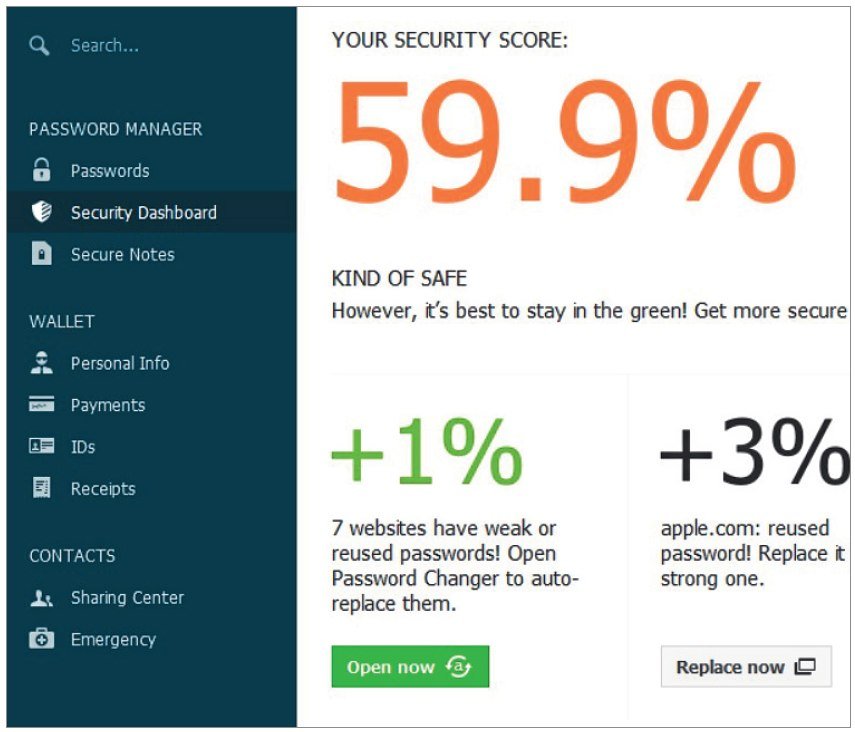 Учитывая все последние новости о нарушениях безопасности и краже личных данных, наличие уникального пароля для каждого аккаунта в любом онлайн-сервисе, соцсети и других сайтах/приложениях может в значительной степени гарантировать, что если один сайт будет взломан, ваш украденный пароль не сможет быть использован на других сайтах.
Учитывая все последние новости о нарушениях безопасности и краже личных данных, наличие уникального пароля для каждого аккаунта в любом онлайн-сервисе, соцсети и других сайтах/приложениях может в значительной степени гарантировать, что если один сайт будет взломан, ваш украденный пароль не сможет быть использован на других сайтах.
Кроме того, менеджеры паролей могут хранить и другие данные для каждого отдельного онлайн-сервиса, например, адреса доставки и данные банковской карты для оплаты товаров в Интернете. С помощью одного главного пароля (пин-кода) или TouchID/FaceID, вы можете автоматически заполнить форму или поле ввода пароля – все так же просто, как и разблокировать iPhone. Некоторые из программ также оснащены онлайн-хранилищем (облако) и зашифрованным хранилищем для хранения файлов.
Во всех перечисленных ниже менеджерах паролей есть бесплатная подписка (бесплатная версия). Она обычно позволяет надежно хранить пароли для одного устройства. Лучшие менеджеры паролей также имеют опции подписки, которые позволяют синхронизировать ваши пароли на разных устройствах, делиться учетными данными с членами семьи и друзьями, а также получать доступ к безопасному онлайн-хранилищу.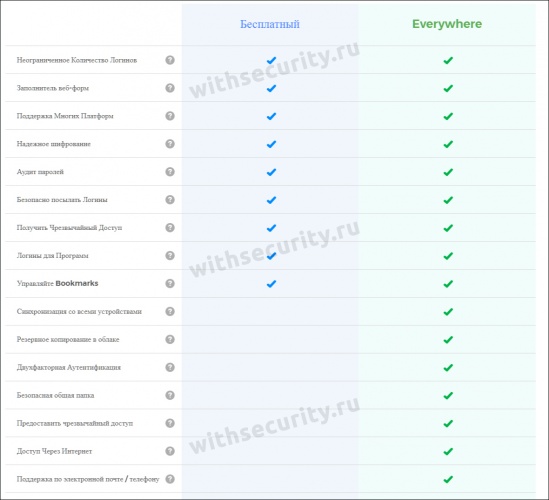
Если для вас важна прозрачность, то некоторые из выбранных нами менеджеров являются проектами с открытым исходным кодом.
Обратите внимание, что нижеперечисленные сервисы выбраны нашей редакцией самостоятельно. Мы будем периодически обновлять эту статью по мере появления новых вариантов.
Bitwarden: лучший бесплатный менеджер паролей
- Открытый исходный код, безопасность и прозрачность.
- Бесплатная версия может использоваться на неограниченном количестве устройств.
- Премиум-подписка начинается от $10 в год.
- Работает с: Windows, MacOS, Linux, Android, iPhone и iPad. Есть браузерные расширения для Chrome, Firefox, Safari, Edge, Opera, Vivaldi, Brave и Tor.
Bitwarden возглавляет список лучших менеджеров паролей на 2022 год благодаря открытому исходному коду и непревзойденной бесплатной версии. Данное программное обеспечение может генерировать, хранить и автоматически заполнять ваши пароли на всех ваших устройствах и популярных браузерах – включая Brave и Tor.
В его бесплатной версии отсутствуют некоторые преимущества других конкурентов, но его премиум-версии так же многофункциональны. Как и у ближайших конкурентов Bitwarden, премиум-подписка позволяет делиться паролями, логинами и другими элементами с членами семьи и друзьями, использовать многофакторную аутентификацию через YubiKey и получить 1 гигабайт зашифрованного хранилища. Хотя в бесплатной версии Bitwarden меньше функций, чем в премиум-версии, она также предлагает функцию отправки текстовых сообщений под названием Bitwarden Send, которая позволяет безопасно делиться информацией с другим человеком.
Если вы ищете удобный бесплатный сервис с отличной репутацией в области безопасности, трудно обойти стороной Bitwarden. За 10 долларов в год вы можете добавить 1 ГБ зашифрованного хранилища файлов. А за $12 в год вы можете поделиться информацией для входа в систему с пятью членами семьи или друзьями. Оба уровня подписки имеют 30-дневную гарантию возврата денег.
Перейти на сайт BitWarden
LastPass: лучший платный менеджер паролей
- Есть бесплатная версия.

- Базовая цена после бесплатной: $36 в год.
- Работает с: Windows, MacOS, Linux, Android, iPhone и iPad. Есть браузерные расширения для Chrome, Firefox, Safari, Internet Explorer, Edge и Opera.
Бесплатная версия LastPass в свое время выделила его как лучший менеджер паролей в этой категории, предоставив возможность хранить пароли, информацию для входа в онлайн-системы и учетные данные пользователей, а также синхронизировать все это в любом удобном для вас месте как на мобильных устройствах, так и в браузерах. С 16 марта пользователи должны будут выбрать – использовать бесплатную версию для мобильного телефона или для ПК.
Это означает, что если вы выберете LastPass для телефона, вы сможете получить доступ к своей учетной записи LastPass на телефонах, планшетах или смарт-часах, но не на ноутбуке или ПК – если только вы не перейдете на тариф Premium, за $36 в год, или на тариф Families, за $48 в год.
Премиум-версия менеджера паролей также позволяет делиться паролями, логинами и другой информацией с членами семьи и друзьями, использовать многофакторную аутентификацию через YubiKey и получить 1 гигабайт зашифрованного хранилища. План Families предоставляет шесть индивидуальных учетных записей, общие папки и панель управления.
План Families предоставляет шесть индивидуальных учетных записей, общие папки и панель управления.
Однако LastPass не безупречен: уязвимость, о которой сообщалось в сентябре 2019 года, была страшным недостатком, который потенциально мог скомпрометировать пароли. Но компания исправила ее до того, как стало известно, что эта уязвимость может быть использована “в дикой природе”. Это была одна из нескольких уязвимостей, обнаруженных в LastPass за последние годы.
Совсем недавно возникли опасения по поводу конфиденциальности и безопасности приложения LastPass для Android, когда проект по защите конфиденциальности обнаружил семь веб-трекеров в мобильном приложении.
В свете этих опасений и новых ограничений, введенных LastPass в отношении бесплатного тарифа, он занимает второе место в списке лучших менеджеров паролей.
Перейти на сайт LastPass
1Password: отличный платный менеджер паролей для нескольких платформ
- Есть пробная версия.
- Базовая цена: $35,88 в год.

- Работает с: Windows, MacOS, Linux, Android, iPhone и iPad. Есть браузерные расширения для Chrome, Firefox, Safari, Internet Explorer, Edge и Opera.
Если вы ищете надежное приложение для управления паролями, чтобы сохранить конфиденциальность и безопасность ваших регистрационных данных, 1Password – один из лучших менеджер паролей для выполнения этой задачи, позволяющий получить доступ к вашим учетным записям с помощью одного главного пароля. Он работает со всеми основными платформами и операционными системами.
У этого симпатичного менеджера паролей нет бесплатной версии, но вы можете протестировать программу в течение 14 дней, прежде чем оформить подписку. Подписка стоит $36 в год и включает в себя 1 ГБ облачного хранилища и двухфакторную аутентификацию через Yubikey. “Режим путешествия” позволяет удалить конфиденциальные данные 1Password с устройства во время поездки куда-либо, где могут быть проблемы с Интернетом или высока вероятность потерять устройство, где хранятся пароли, а затем восстановить их одним нажатием кнопки.
Биометрическая аутентификация (TouchID или FaceID) может быть использована для доступа к хранилищу паролей на операционных системах Mac и iOS. За 60 долларов в год вы подключить группу из пяти человек и совместно иметь доступ к паролям, информации о банковских картах и всему остальному среди группы с помощью одного приложения 1Password. Каждый человек получает собственное хранилище паролей и может контролировать, с кем вы делитесь информацией.
Вы также можете создать отдельные гостевые учетные записи для обмена паролями, чтобы, например, делиться с гостями паролями подключения к Wi-Fi.
Перейти на сайт 1Password
Другие бесплатные и платные менеджеры паролей, которые стоит рассмотреть
Bitwarden, LastPass и 1Password – это надежные, доступные хранители паролей, и они примерно равны по популярности. Но если окажется, что ни один из трех рекомендованных нами менеджеров паролей не работает так, как вам нужно, стоит рассмотреть несколько других приложений. Во всех есть бесплатные версии.
Dashlane
- Ограниченная бесплатная версия (50 паролей на одном устройстве)
- Базовая цена после бесплатной: $59,88 в год
- Работает с: Windows, MacOS, Android, iPhone и iPad. Есть браузерные расширения для Chrome, Firefox, Safari, Internet Explorer, Edge и Opera.
Dashlane предоставляет простой и безопасный способ управления паролями и хранения другой информации для входа в аккаунты или системы. Это приложение для управления паролями нравится нам не меньше, чем другие, но бесплатное приложение Dashlane ограничивает вас одним устройством и 50 паролями. Подписка Premium за $60 аналогична планам от 1Password и LastPass. Годовая подписка Premium Plus стоимостью $120 добавляет мониторинг истории операций по банковским картам и не только.
Перейти на сайт Dashlane
Keeper
- Предлагает ограниченную бесплатную версию (неограниченное количество паролей на одном устройстве).
- Базовая цена после бесплатной: $35.
- Есть русский язык.

- Работает с: Windows, MacOS, Linux, Android, iPhone и iPad. Браузерные расширения для Chrome, Firefox, Safari, Internet Explorer, Edge и Opera.
Keeper – еще один надежный менеджер паролей, который поможет вам управлять информацией для входа в системы и аккаунты на устройствах Windows, MacOS, Android и iOS. Бесплатная версия позволяет хранить неограниченное количество паролей на одном устройстве. Расширенная версия стоит $35 в год и позволяет синхронизировать пароли на нескольких устройствах. За 45 долларов в год вы можете получить 10 ГБ защищенного хранилища файлов.
Перейти на сайт Keeper
KeePassXC
- Полностью бесплатный.
- Принимаются пожертвования.
- Работает с: Windows, MacOS, Linux, Chrome OS, Android, iPhone и iPad, BlackBerry, Windows Phone и Palm OS.
KeePass, еще один менеджер паролей с открытым исходным кодом, начал свою работу под Windows и был адаптирован под другие платформы, включая MacOS, Android и iOS, используя ту же кодовую базу. Плюс в том, что он абсолютно бесплатен и одобрен Electronic Frontier Foundation. С другой стороны, он предназначен только для опытных пользователей: его пользовательский интерфейс требует некоторой доработки.
Плюс в том, что он абсолютно бесплатен и одобрен Electronic Frontier Foundation. С другой стороны, он предназначен только для опытных пользователей: его пользовательский интерфейс требует некоторой доработки.
Перейти на сайт KeePassXC
Про NordPass и Norton Password Manager
В последние месяцы на рынке VPN и антивирусного программного обеспечения произошли изменения. Многие компании, создающие эти программные пакеты, расширяют их, превращая в более широкие программные комплексы.
Например: NordVPN теперь предлагает NordPass, специальный менеджер паролей, а Norton предлагает Norton Password Manager в составе своих пакетов для защиты от вирусов и кражи личных данных.
Мы не проводили специального обзора этих менеджеров хранения паролей, хотя бы потому, что они пока не обладают набором функций или ценовыми параметрами, которые бы превосходили любой из предложенных нами выше вариантов.
К тому же, у NordVPN в последнее время наблюдаются большие проблемы с работоспособностью в России из-за последней разработки сигнатур Роскомнадзором, поэтому надобности рассматривать NordPass пока не имеется.
Основы работы с менеджерами паролей
Как работает менеджер паролей?
Для начала менеджер паролей записывает имя пользователя и пароль, которые вы используете при первом входе на сайт или в сервис. Затем, когда вы в следующий раз посетите сайт, он будет автоматически заполнять формы сохраненным паролем и информацией для входа. Для тех сайтов и сервисов, которые не допускают автоматического заполнения, менеджер паролей позволяет скопировать пароль и вставить его в поле для ввода пароля.
Если вы застряли с выбором хорошего пароля, менеджер может сгенерировать для вас надежный пароль и проследить за тем, чтобы вы не использовали его повторно в различных сервисах. Если вы пользуетесь несколькими устройствами, вам нужен менеджер, который будет доступен на всех ваших устройствах и браузерах, чтобы вы могли получить доступ к своим паролям и регистрационным данным – включая информацию о банковских картах – из любого места через приложение менеджера или расширение для браузера. Некоторые из них предоставляют облачное хранилище, так что вы можете хранить и другую информацию, например, документы или электронную копию паспорта.
Некоторые из них предоставляют облачное хранилище, так что вы можете хранить и другую информацию, например, документы или электронную копию паспорта.
Обратите внимание: многие менеджеры паролей хранят мастер-пароль, который вы используете для разблокировки менеджера, локально, а не на удаленном сервере. А если он находится на сервере, то он зашифрован и не может быть прочитан компанией.
Это гарантирует безопасность вашей учетной записи в случае утечки данных. Это также означает, что если вы забудете свой мастер-пароль, то, возможно, у компании не будет возможности восстановить вашу учетную запись. В худшем случае вам придется зарегистрировать новую учетную запись менеджера паролей, а затем сбросить и пересохранить пароли для всех своих учетных записей и приложений.
Что делает пароль надежным?
Хороший пароль должен представлять собой длинную строку заглавных и строчных букв, цифр, знаков препинания и других неалфавитно-цифровых символов – то, что трудно угадать другим, но легко отслеживается менеджером паролей.
Могу ли я использовать браузер для управления своими паролями и данными для входа в систему?
Конечно, вы можете использовать Chrome, Safari или Firefox для управления своими паролями, адресами и другими данными. Вы даже можете установить мастер-пароль для разблокировки своих учетных данных в браузере. И хотя использование инструмента хранения паролей в браузере, безусловно, лучше, чем полное отсутствие менеджера паролей, вы не сможете легко получить доступ к своим паролям и другим данным для входа вне браузера или поделиться информацией для входа с другими людьми, которым вы доверяете.
- Рейтинг читателей
- Rated 5 stars
5 / 5(2 пользователей) - Отлично
Бесплатные до $59.88
- Ваш рейтинг
Сомневаетесь в выборе программного обеспечения для хранения паролей? Представляем список проверенных менеджеров паролей, который поможет вам выбрать лучшее решение для хранения ваших паролей и других данных.
5 лучших менеджеров паролей — Falcongaze
Один главных из камней преткновения сферы информационной безопасности – чем сложнее пароль вы придумаете, тем хуже его запомните. Специалисты ИБ-компании ImmuniWeb рекомендуют иметь минимум два пароля для каждого из аккаунтов: основной и (на всякий случай) резервный. Накануне журнал Forbes, совместно с исследовательским центром Fortune, проанализировали 20 миллионов паролей, обнаруженных в открытом доступе в даркнете. Лишь 5 из них оказались уникальными. Так, самыми «популярными» стали шифры «password», «111111» и «12345678». Но популярный не значит безопасный. То же самое касается и менеджеров ваших секретных данных. Вот, с каким отчетом в нынешнем году выступил аналитический центр компании Falcongaze:
1Password (Android, iOS, macOS, Windows)
Appstore 3,9 // 4,2 Google Play
Сегодня 1Password — один из самых популярных менеджеров паролей в мире. Софт подключен к функции «Watchover», оперативно информирующей пользователей об утечках данных с сохранённых сайтов. Приложение хранит имена пользователей, пароли и данные кредитных карт. Имеет простой в использовании интерфейс и неплохой генератор паролей. Из плюсов – тесно интегрируется с мобильными приложениями, автоматически заполняя поля для входа (никакого «копировать-вставить»). Минус – цена – 2 850 ₽ в год, а пробный период всего 30 дней.
Приложение хранит имена пользователей, пароли и данные кредитных карт. Имеет простой в использовании интерфейс и неплохой генератор паролей. Из плюсов – тесно интегрируется с мобильными приложениями, автоматически заполняя поля для входа (никакого «копировать-вставить»). Минус – цена – 2 850 ₽ в год, а пробный период всего 30 дней.
Bitwarden (Web, Android, Linux, macOS, Windows)
Appstore 4.8 // 4,6 Google Play
Идеально подходит для семейного использования, предоставляя доступ к хранилищу шести пользователям и запросто, в вопросах безопасности, может тягаться с такими гигантами, как LastPass и 1Password. Но, в отличие от них, обладает полностью открытым исходным кодом и не просит за это денег (впрочем, вы можете получить 1 гигабайт файлового хранилища за 650 ₽ в год, но на этом «премиум обслуживание» заканчивается). Bitwarden использует сквозное шифрование, позволяет хранить не только учётные данные, но и сведения банковских карт, персональную информацию (вроде имени, адреса, телефона) и защищённые заметки. Серьезный плюс в том, что Bitwarden умеет проверять, не скомпрометирован ли ваш пароль. Ну а главный минус – софт не работают оффлайн, да и с Android у приложения достаточно «напряженные» отношения.
Серьезный плюс в том, что Bitwarden умеет проверять, не скомпрометирован ли ваш пароль. Ну а главный минус – софт не работают оффлайн, да и с Android у приложения достаточно «напряженные» отношения.
Dashlane (Web, Android, iOS, macOS, Windows)
Appstore 4,5 // 4,6 Google Play
Dashlane постоянно анализирует вашу базу и периодически рекомендует менять пароли, особенно если они не уникальны. Много работает над обновлениями. Так же, как и 1Password, сообщит о взломе вашего любимого сайта. Dashlane идеально подходит шоперам, так как сохраняет не только данные для входа и банковские карты, но и чеки после покупок в интернет-магазинах. Может выполнять функции цифрового кошелька. В премиум-аккаунте менеджер использует Dark Web и VPN мониторинг для защиты соединения. Это – плюс, но «выложить» за него придется 2 990 ₽. А «опрокидывающий» минус – этот же Dark Web и VPN. Может, ваши пароли и будут защищены, но устройство – нет.
LastPass (Web, Android, iOS, macOS, Windows)
Appstore 4,3 // 4,4 Google Play
Лучший из бесплатных, но только на 30 дней. Годовое использование приложения стоит 2 990 ₽. Пробная версия предлагает функцию синхронизации сразу с несколькими устройствами и возможность использования паролей разными людьми. Минус — LastPass не предусматривает хранения данных в локальном хранилище. Это значит, что всю свою секретную информацию вам придаётся оставить в облаке, что само по себе не безопасно. LastPass предоставит в пользование все возможности своего продукта, но, по прошествии бесплатного периода, заблокирует большую часть функций. Не особо-то стремясь и предупредить.
Годовое использование приложения стоит 2 990 ₽. Пробная версия предлагает функцию синхронизации сразу с несколькими устройствами и возможность использования паролей разными людьми. Минус — LastPass не предусматривает хранения данных в локальном хранилище. Это значит, что всю свою секретную информацию вам придаётся оставить в облаке, что само по себе не безопасно. LastPass предоставит в пользование все возможности своего продукта, но, по прошествии бесплатного периода, заблокирует большую часть функций. Не особо-то стремясь и предупредить.
ВЫБОР РЕДАКЦИИ: SecureX (Android, iOS)
Appstore 4,8 // 4,3 Google Play
Информацию пользователей разработчики защищают с помощью AES-шифрования с длиной ключа в 256 бит. Он генерируется непосредственно на устройстве пользователя, поэтому никто, даже сами разработчики, не смогут получить доступ к вашим секретным данным. Данные хранятся локально в зашифрованном виде или в личном облачном хранилище пользователя. Данные не отправляются в сеть и не имеют никакого отношения к серверу разработчика. Здесь-то и всплывает нюанс: если вы забудете пин- или мастер-пароль, от приложения, восстановление будет невозможно. Насколько такая концепция защиты эффективна – решать вам.
Здесь-то и всплывает нюанс: если вы забудете пин- или мастер-пароль, от приложения, восстановление будет невозможно. Насколько такая концепция защиты эффективна – решать вам.
Интуитивно понятный интерфейс и дизайн, благодаря которому вполне можно себя почувствовать акционером мега корпорации, секретным агентом или Президентом США. Приложение не требует регистрации, имеет встроенный генератор паролей и позволяет настроить вход через Face ID, Touch ID или пин-код. Недостаток всего один – SecureX не предназначен для работы на ПК, но это не особо и важно, ввиду того, что пароли должны быть всегда под рукой – в смартфоне (к тому же, разработчики анонсируют скорейший выход плагина для Google Chrome). Стоит премиум версия приложения всего 599 ₽ в год. На платформе Android можно пользоваться менеджером паролей без ограничений на сохранение данных бесплатно, на iOS ограничение до 7-ми пунктов (банковских карт, паролей и проч.-проч.).
Мы выбрали SecureX как лучший, потому что это — действительно безопасное решение для отдельного человека, с хорошей ценой за премиум функционал. Концепция хранения данных в одном месте, не передаваемая при этом третьим лицам, — удобна и безопасна. А что выбрать для себя, решит каждый сам.
Концепция хранения данных в одном месте, не передаваемая при этом третьим лицам, — удобна и безопасна. А что выбрать для себя, решит каждый сам.
Лучшие бесплатные менеджеры паролей на 2022 год
Если вы забудете свой пароль для важного веб-сайта, вы можете оказаться в кроличьей норе, пытаясь выяснить процедуру сброса пароля, часто именно тогда, когда вы спешите. Очень заманчиво изменить его на что-то настолько простое, что вы его не забудете, или запомнить всего один хитрый пароль и использовать его везде. Однако обе стратегии обрекают вас на провал. Например, хакер может легко угадать или взломать простой пароль. Нарушение данных может раскрыть любой сложный пароль, который вы создаете, что может поставить под угрозу каждую учетную запись, использующую его.
Единственное решение — использовать разные пароли для каждой учетной записи и делать их длинными и случайными. Я знаю, что вы не сможете запомнить десятки надежных паролей. Фактически, средний пользователь Интернета в США блокирует 10 учетных записей в месяц. Вот почему вам абсолютно необходим менеджер паролей.
Вот почему вам абсолютно необходим менеджер паролей.
Что такое менеджер паролей и зачем он мне нужен?
Подробнее о наших решениях
LogMeOnce Password Management Suite Premium
4.5 Отлично
Лучший из-за обилия функций управления паролями
Итог:
Бесплатный, искусно переработанный LogMeOnce Password Management Suite Premium может похвастаться большим количеством функций, чем любой конкурент, бесплатный или платный. Но нужны ли вам все эти функции?
Pros
- Синхронизация между Windows, macOS, Linux, iOS и Android.
- Много вариантов аутентификации.
- Secure Wallet заполняет данные кредитной карты, отображает изображения карт.
- Новый оптимизированный интерфейс.
- Огромное количество функций, многие из которых уникальны.
Минусы
- Двухфакторная аутентификация на основе SMS стоит денег.
- Огромное количество функций может ошеломить пользователей.

- Показывает рекламу.
Прочтите наш обзор LogMeOnce Password Management Suite Premium
Bitwarden
4.0 Отлично
Лучшее решение для управления паролями с открытым исходным кодом . Его платный уровень добавляет инструменты безопасности и хранения по чрезвычайно низкой цене для этой категории.
Pros
- Предлагает приложения для всех популярных платформ и браузеров
- Уровень бесплатного пользования и недорогой платный план
- Поддерживает многофакторную аутентификацию
- Функция общего доступа к отправке эффективна
- Открытый исходный код
Минусы
- Некоторые проблемы с автоматическим захватом и автозаполнением при тестировании
- Многофакторная аутентификация с помощью аппаратных ключей, доступная только платным пользователям.
- Премиум-пользователи по умолчанию получают только 1 ГБ зашифрованного хранилища
Прочитайте наш обзор Bitwarden
WWPass PassHub
3. 5 Хорошо
5 Хорошо
Лучший для управления паролями Security-First
Итог:
Необычный облачный WWPass PassHub работает на любой платформе и очень безопасен, но он не t автоматически захватывать или воспроизводить пароли. Это хороший менеджер паролей для тех, кто ценит безопасность выше удобства.
Pros
- Высокий уровень безопасности.
- Использует смартфон для аутентификации.
- Гибкий безопасный обмен.
- Работает на любой платформе.
- Бесплатно.
Минусы
- Нет автоматического захвата или воспроизведения пароля.
- Ограниченная возможность импорта.
- Нет отчета о слабых или повторяющихся паролях.
- Нет заполнения веб-формы.
Прочтите наш обзор WWPass PassHub
NordPass
3.5 Хорошо
Лучше всего подходит для управления паролями на одном устройстве
Итог:
NordPass упрощает импорт и безопасное хранение ваших паролей, но это дорого, а бесплатная версия имеет значительные ограничения синхронизации.
Pros
- Поддерживает разрешения на общий доступ и общий доступ к папкам
- Поддерживает многофакторную аутентификацию через приложение и ключ безопасности
- Опция обязательной многофакторной аутентификации для бизнес-аккаунтов
- Сканер утечки данных и действенный отчет о работоспособности пароля
- Проверено
Недостатки
- Цена выше, чем у конкурентов
- Бесплатная версия не может использоваться на нескольких устройствах одновременно
Прочтите наш обзор NordPass
Symantec Norton Password Manager
3.0 Среднее
Лучшее решение для дополнительной веб-защиты
Итог:
Symantec Norton Password Manager теперь предлагает действенный отчет о надежности пароля с автоматическим обновлением. Однако новый набор функций не одинаков для всех платформ, и вы не получаете безопасный обмен или цифровое наследование.
Pros
- Синхронизирует пароли на всех ваших устройствах Windows, iOS и Android.
- Norton Safe Web оценивает безопасность веб-сайтов.
- Отчет о надежности пароля.
- Автоматическая смена пароля.
- Бесплатно.
Минусы
- Функция заполнения формы в настоящее время не обрабатывает адресные данные.
- Функции не синхронизированы на разных платформах и в разных браузерах.
- Нет поддержки macOS.
- Нет двухфакторной аутентификации, безопасного обмена паролями или цифрового наследования.
Прочтите наш обзор Symantec Norton Password Manager
Avira Password Manager
3.0 Среднее
Лучшее решение для простого хранения паролей Не предлагать заполнение форм, безопасный обмен и другие расширенные функции лучших конкурентов.
Pros
- Синхронизирует пароли на всех ваших устройствах Windows, macOS, Android и iOS.

- Двухфакторная аутентификация.
- Бесплатно.
Минусы
- Не заполняет веб-формы.
- Отсутствует безопасный обмен, цифровое наследование.
- Сведения о состоянии безопасности требуют обновления до платной версии.
Прочтите наш обзор Avira Password Manager
Enpass Password Manager
3.5 Хорошо
Лучше всего подходит для синхронизации паролей с использованием персонального облачного хранилища
Итог:
основы, но он не поддерживает многие методы многофакторной аутентификации и предлагает варианты незащищенного обмена.
Pros
- Бесплатно для пользователей ПК
- Параметры синхронизации не требуют загрузки данных на серверы компании.
- Отличные особенности организации хранилища
Минусы
- Несколько вариантов многофакторной аутентификации
- Синхронизация между устройствами не является бесшовной
- Предлагает вариант незащищенного обмена
- Очень ограниченный бесплатный уровень для мобильных пользователей
Прочтите наш обзор Enpass Password Manager
KeePass 2.
 34
342.5 Удовлетворительно
Лучше всего подходит для самостоятельного управления паролями
Итог:
KeePass — это бесплатный менеджер паролей с открытым исходным кодом, который позволяет добавлять нужные функции из библиотеки плагинов, но его интерфейс устарел и может быть слишком сложен для новичков.
Pros
- Можно установить напоминания об обновлении пароля
- Сохраняет историю паролей
- Надежные параметры безопасности
- Локальное хранилище учетных данных
- Широкие возможности настройки с помощью подключаемых модулей
Минусы
- Не удается автоматически захватить учетные данные
- Настройка неудобна для пользователя
- Непривлекательный, устаревший интерфейс
- Сгенерированные по умолчанию пароли не содержат специальных символов
- Auto-Type не обрабатывал многостраничные входы в систему при тестировании
- Нет мобильной поддержки
Прочтите наш обзор KeePass 2. 34
34
Что это, говорите вы? Вы не можете позволить себе купить еще один инструмент безопасности? По правде говоря, вы не можете позволить себе не к. Потенциальный удар, финансовый и иной, который может возникнуть в результате использования слабых паролей, может стоить вам дорого. Не бойся. Многие менеджеры паролей предлагают бесплатные уровни для своих популярных сервисов.
Когда вы помещаете все свои пароли в один репозиторий, вам следует быть предельно осторожным, чтобы защитить этот репозиторий. Вот тут-то и пригодится ваш мастер-пароль. Этот пароль используется для шифрования содержимого вашего хранилища паролей, поэтому он должен быть как можно более надежным. С другой стороны, вряд ли вы сможете его восстановить. Храните мастер-пароль в надежном месте, иначе вы рискуете навсегда потерять доступ к своему менеджеру паролей.
Настройка многофакторной аутентификации — еще один способ снизить риск возможных атак. Многофакторная аутентификация может быть биометрической, требующей отпечатка пальца, распознавания лица или даже распознавания голоса. Некоторые менеджеры паролей полагаются на мобильные приложения для проверки подлинности; другие используют методы на основе SMS или аппаратные ключи безопасности для аутентификации. Разрешение доступа только с зарегистрированных доверенных устройств — это еще одна форма многофакторной аутентификации.
Некоторые менеджеры паролей полагаются на мобильные приложения для проверки подлинности; другие используют методы на основе SMS или аппаратные ключи безопасности для аутентификации. Разрешение доступа только с зарегистрированных доверенных устройств — это еще одна форма многофакторной аутентификации.
Как был украден ваш пароль
Что делает бесплатный менеджер паролей?
Для большинства людей начало работы означает установку расширения менеджера паролей в выбранный вами браузер. Лучшим менеджерам паролей требуется только расширение, поэтому они могут работать на любой платформе, поддерживающей браузер, но вы обнаружите, что некоторым требуется компонент рабочего стола.
Когда вы входите на безопасный сайт, менеджер паролей фиксирует имя пользователя и пароль и сохраняет их в вашем хранилище. Лучшие менеджеры паролей фиксируют ваши учетные данные во время создания учетной записи, и когда вы меняете свой пароль в Интернете, они предлагают обновить сохраненный пароль для этого сайта.
Удивительно легко быть более безопасным в сети
При повторном посещении сайта большинство менеджеров паролей могут автоматически вводить сохраненные данные. Если у вас есть более одного набора учетных данных, вы можете выбрать, какой из них заполнить. Еще одна удобная (и распространенная) функция большинства этих расширений для браузера заключается в том, что при нажатии на запись осуществляется прямой переход на сайт и вход в систему. компьютера, поэтому очень важно найти менеджер паролей, который синхронизирует ваши учетные данные между всеми вашими устройствами. Большинство менеджеров паролей используют зашифрованное облачное хранилище для синхронизации между устройствами. Некоторые хранят ваши данные полностью локально, синхронизируя между базами данных на разных устройствах, ничего не сохраняя в облаке. Реальное преимущество наличия вашего менеджера паролей на вашем телефоне заключается в том, что вы можете использовать его для автоматического заполнения учетных данных для любых мобильных приложений, которые вы используете.
Отличительной чертой бесплатных менеджеров паролей является то, что вы можете попробовать несколько из них и решить, какой из них вам больше нравится. Если вы думаете о проведении такого опроса, поищите продукты, которые можно импортировать из других менеджеров паролей. В противном случае вам придется заново проходить процесс захвата пароля для каждого кандидата.
Простые хитрости для запоминания безумно надежных паролей
Что еще могут делать менеджеры паролей?
Смысл добавления менеджера паролей в ваш арсенал безопасности заключается в том, чтобы заменить ваши слабые и повторяющиеся пароли надежными паролями, которые невозможно угадать. Но где взять эти надежные пароли? Большинство менеджеров паролей могут генерировать для вас надежные пароли, и многие из них позволяют вам контролировать такие параметры, как длина пароля и используемые наборы символов. Самые лучшие из них предлагают отчет о надежности пароля, который упрощает процесс выявления и исправления плохих паролей.
(Фото: PCMag)
Автоматическое заполнение имен пользователей и паролей ничем не отличается от заполнения других типов данных в веб-формах. Многие коммерческие менеджеры паролей пользуются этим сходством и тем самым упрощают процесс заполнения форм личными данными, такими как адреса или данные платежной карты. Некоторые менеджеры паролей также предоставляют вам место для хранения защищенных документов, хотя выделенного хранилища обычно недостаточно, чтобы заменить выделенное облачное хранилище.
Рекомендовано нашими редакторами
Лучшие менеджеры паролей на 2022 год
Как переключиться на новый менеджер паролей
Как использовать генератор случайных паролей
Помимо использования ваших паролей на нескольких устройствах, вы можете захотеть поделиться некоторыми логинами с другими пользователями. Большинство бесплатных менеджеров паролей не поддерживают безопасный обмен. Очень немногие позволяют вам определить наследника ваших паролей, кого-то, кто получит их в случае вашей кончины.
Существуют ли бесплатные версии платных менеджеров паролей?
Если вы готовы немного пожертвовать, вы можете бесплатно пользоваться многими платными менеджерами паролей. Если вы видите платный менеджер паролей с функциями, которые вам нравятся, ознакомьтесь с его условиями. Вы можете получить его без оплаты. Например, некоторые компании позволяют вам бесплатно использовать все функции их продукта, если вы отказываетесь от синхронизации на нескольких устройствах. RoboForm бесплатен для использования на одном устройстве без синхронизации. Дашлейн тоже; но он также налагает ограничение в 50 паролей для бесплатных пользователей и позволяет обмениваться только пятью учетными записями.
Если вы полностью привержены использованию диспетчера паролей, вы быстро столкнетесь с этими ограничениями. Мы не включили в этот список бесплатные менеджеры паролей, которые ограничивают количество паролей, которые вы можете создать, или которые не могут синхронизировать пароли между устройствами.
Какой лучший бесплатный менеджер паролей?
Bitwarden — это наш выбор редакции для бесплатного управления паролями, потому что он имеет впечатляющие функции безопасности и несколько ограничений для бесплатных пользователей. Если вы беспокоитесь о своей онлайн-безопасности, вам также следует прочитать наши обзоры лучших антивирусов и лучших VPN.
Обзор Bitwarden | PCMag
Многие бесплатные менеджеры паролей имеют раздражающие ограничения, которые вынуждают большинство людей переходить на платный уровень. Не Битворден. Бесплатная версия этого менеджера паролей с открытым исходным кодом не ограничивает вас определенным количеством записей и не мешает вам синхронизировать хранилище на всех ваших устройствах. Даже платная версия, которая добавляет несколько высококачественных инструментов безопасности, очень доступна.
Наши основные жалобы на Bitwarden заключаются в том, что уровень Premium по умолчанию предлагает очень мало зашифрованного пространства для хранения и что у него возникли проблемы с автоматическим захватом и заполнением учетных данных на определенных страницах в нашем тестировании. Несмотря на эти проблемы, Bitwarden получает награду «Выбор редакции» в категории бесплатных менеджеров паролей. Однако, если вы хотите заплатить за диспетчер паролей, другие продукты предлагают более удобный и сложный опыт, хотя и по более высокой цене.
Несмотря на эти проблемы, Bitwarden получает награду «Выбор редакции» в категории бесплатных менеджеров паролей. Однако, если вы хотите заплатить за диспетчер паролей, другие продукты предлагают более удобный и сложный опыт, хотя и по более высокой цене.
Что такое менеджер паролей и зачем он мне нужен?
Сколько стоит Bitwarden?
Bitwarden предлагает три плана на потребительском уровне: бесплатный, премиум и семейный. Уровень бесплатного пользования позволяет синхронизировать неограниченное количество элементов хранилища на неограниченном количестве устройств. Уровень бесплатного пользования также включает генератор паролей, совместное использование учетных данных и возможность самостоятельного размещения. Не многие другие бесплатные менеджеры паролей не имеют таких ограничений.
При обновлении до уровня Премиум Bitwarden за 10 долларов в год вы получаете поддержку расширенных методов многофакторной аутентификации, отчеты и анализ хранилища паролей, а также возможность автоматически входить на сайты, использующие одноразовый пароль на основе времени. (TOTP) аутентификация. Вы также получаете 1 ГБ зашифрованного хранилища для файлов и возможности обмена файлами, а также функции экстренного доступа. Если вам нужно больше места для хранения, каждый дополнительный гигабайт стоит 4 доллара в год. Уровень Family Organization за 40 долларов в год дает вам шесть лицензий Premium, приоритетную поддержку клиентов и возможность использовать инструмент обмена организациями.
(TOTP) аутентификация. Вы также получаете 1 ГБ зашифрованного хранилища для файлов и возможности обмена файлами, а также функции экстренного доступа. Если вам нужно больше места для хранения, каждый дополнительный гигабайт стоит 4 доллара в год. Уровень Family Organization за 40 долларов в год дает вам шесть лицензий Premium, приоритетную поддержку клиентов и возможность использовать инструмент обмена организациями.
Similar Products
4.5
Outstanding
Keeper Password Manager & Digital Vault
4.5
Outstanding
Zoho Vault
4.0
Excellent
LastPass
4.0
Excellent
1Password
4.0
Отлично
LogMeOnce Password Management Suite Ultimate
4.0
Отлично
RoboForm Everywhere
4.0
Отлично
Password Boss
3.5
Хорошо
Dashlane
3.5
Хорошо
900 Бизнес-клиенты могут выбрать один из трех планов: Free Organization, Teams Organization (3 доллара в месяц на пользователя) и Enterprise Organization (5 долларов на человека в месяц).
Bitwarden предлагает нативные приложения для Windows (включая приложение Microsoft Store), macOS, Linux, Android и iOS. Его расширение для браузера поддерживает ожидаемые Chrome, Edge, Firefox, Opera и Safari, а также менее распространенные браузеры Vivaldi, Brave и Tor. Ни один из планов не ограничивает вас определенным количеством или типом платформ.
Как сравнить цены Bitwarden?
Несколько других менеджеров паролей также предлагают бесплатные и платные уровни. Однако их бесплатные уровни, как правило, более ограничены, а их платные уровни обычно дороже.
Например, LastPass также предлагает уровни «Бесплатный», «Премиум» (36 долларов в год) и «Семейный» (48 долларов в год). LastPass Free можно было примерно сравнить с бесплатной версией Bitwarden, поскольку она не накладывала никаких ограничений на количество паролей, которые вы могли хранить, но ее текущая итерация заставляет пользователей выбирать между ее использованием на настольных компьютерах или мобильных телефонах, что сильно ограничивает ее полезность. План LastPass Premium снимает это ограничение на синхронизацию устройств, а также добавляет совместное использование «один ко многим», 1 ГБ облачного хранилища, мониторинг безопасности учетных записей и паролей, расширенные параметры многофакторной аутентификации и функции экстренного доступа. Подписка Families также дает вам шесть лицензий Premium.
План LastPass Premium снимает это ограничение на синхронизацию устройств, а также добавляет совместное использование «один ко многим», 1 ГБ облачного хранилища, мониторинг безопасности учетных записей и паролей, расширенные параметры многофакторной аутентификации и функции экстренного доступа. Подписка Families также дает вам шесть лицензий Premium.
NordPass предлагает аналогичную линейку планов с другим набором ограничений для бесплатного плана. Его бесплатный уровень позволяет хранить неограниченное количество паролей, но не позволяет вам входить в одну и ту же учетную запись более чем на одном устройстве одновременно. Вам необходимо заплатить за уровень Premium (59,88 долларов США в год) за отчеты о работоспособности паролей, возможности совместного использования и монитор утечки данных. Семейная учетная запись NordPass дает вам пять учетных записей Premium.
Dashlane также предлагает бесплатный уровень, но ограничивает вас хранением 30 записей, что является нарушением условий сделки. Самый дешевый платный план Dashlane начинается с 35,88 долларов в год, но этот уровень не позволяет синхронизировать пароли более чем на двух устройствах одновременно. Чтобы избавиться от этого ограничения, вам нужно купить Dashlane за 59 долларов.Вариант 0,99 в год.
Самый дешевый платный план Dashlane начинается с 35,88 долларов в год, но этот уровень не позволяет синхронизировать пароли более чем на двух устройствах одновременно. Чтобы избавиться от этого ограничения, вам нужно купить Dashlane за 59 долларов.Вариант 0,99 в год.
Другие менеджеры паролей премиум-класса также берут больше за свои премиальные услуги, чем Bitwarden с его планом на 10 долларов в год. Например, Sticky Password стоит 29,99 долларов в год, Keeper Password — 34,99 долларов в год, а 1Password — 35,88 долларов в год.
Как начать работу с Bitwarden
Как и в большинстве менеджеров паролей, вы начинаете с настройки учетной записи. Введите свой адрес электронной почты, создайте надежный мастер-пароль, и все готово. Bitwarden оценивает ваш мастер-пароль как слабый, хороший или надежный в зависимости от того, как вы его вводите, и он не просто ищет минимальную длину и использование различных наборов символов.
Если вы переходите с другого менеджера паролей, Bitwarden может помочь, но для этого вам нужно зайти в веб-хранилище. Здесь вы можете импортировать пароли, экспортированные из Dashlane, Keeper, RoboForm или более 50 других менеджеров паролей. Вы также можете импортировать пароли, хранящиеся в ваших браузерах.
Здесь вы можете импортировать пароли, экспортированные из Dashlane, Keeper, RoboForm или более 50 других менеджеров паролей. Вы также можете импортировать пароли, хранящиеся в ваших браузерах.
Bitwarden предлагает три варианта экспорта вашего хранилища: JSON, JSON (зашифрованный) и CSV. Зашифрованный вариант является новым и использует то же шифрование, что и ваше хранилище, а это означает, что вам нужно использовать тот же ключ для его расшифровки при повторном импорте.
Варианты аутентификации с Bitwarden
Многофакторная аутентификация (MFA) значительно повышает безопасность ваших сохраненных паролей. Без какой-либо формы MFA любой, кто угадает, украдет или взломает ваш мастер-пароль, сможет получить доступ к вашему хранилищу из любого места. При включенной многофакторной идентификации для доступа требуется еще один фактор, который можете предоставить только вы. Чтобы настроить MFA с Bitwarden, перейдите в раздел «Настройки» в веб-интерфейсе, а затем выберите параметр «Двухэтапный вход» в меню слева.
Бесплатная версия Bitwarden поддерживает многофакторную аутентификацию через приложения для проверки подлинности, которые мы предпочитаем менее безопасным методам на основе SMS. Большинство многофакторных систем требуют, чтобы вы создали какую-либо резервную копию, например, номер мобильного телефона, который может получить код разблокировки в виде текстового сообщения, на случай, если вы когда-нибудь потеряете свое устройство аутентификации. Когда вы включаете MFA в Bitwarden, в верхней части страницы отображается предупреждение о том, что компания не может помочь вам восстановить доступ к вашей учетной записи, если вы потеряете свое устройство MFA. Настоятельно рекомендуется скопировать код восстановления учетной записи и сохранить его в надежном месте.
Что такое двухфакторная аутентификация?
Настройка MFA с помощью приложения для проверки подлинности проста; просто прикрепите QR-код к выбранному вами приложению для проверки подлинности, и вы готовы к работе. Также есть возможность получать коды MFA по электронной почте, но использование приложения MFA гораздо удобнее. Премиум-подписчики Bitwarden получают больше возможностей MFA, включая аутентификацию с помощью Yubikey или любого ключа безопасности, совместимого с FIDO U2F.
Также есть возможность получать коды MFA по электронной почте, но использование приложения MFA гораздо удобнее. Премиум-подписчики Bitwarden получают больше возможностей MFA, включая аутентификацию с помощью Yubikey или любого ключа безопасности, совместимого с FIDO U2F.
Один из популярных методов использования многофакторной аутентификации с другими вашими онлайн-аккаунтами основан на TOTP. Как и Enpass, Bitwarden Premium может сам служить аутентификатором, генерируя необходимый TOTP и автоматически заполняя его при необходимости. Чтобы настроить это, вы вставляете код аутентификации MFA в раздел «Ключ аутентификатора» (TOTP) записи пароля.
Расширение Bitwarden для рабочего стола, Интернета и браузера
Вы можете использовать веб-интерфейс Bitwarden, настольные приложения или расширение браузера для создания и редактирования записей в своем хранилище, но некоторые функции ограничены веб-интерфейсом. Например, вы должны использовать веб-приложение для настройки многофакторной аутентификации, запуска отчетов о безопасности Bitwarden и импорта паролей. Вы можете делиться элементами с любой платформы, но настольное приложение ограничивает вас новой функцией отправки Bitwarden, а не предоставляет вам полные возможности обмена.
Вы можете делиться элементами с любой платформы, но настольное приложение ограничивает вас новой функцией отправки Bitwarden, а не предоставляет вам полные возможности обмена.
Если вы хотите хранить свои пароли локально, Bitwarden позволяет вам сделать это на устройствах Windows, macOS и Linux. Приложения и библиотека кода Bitwarden были проверены Cure53(открывается в новом окне) в 2018 году, а его сетевая инфраструктура была проверена Insight Risk Consulting в 2021 году(открывается в новом окне). Мы ценим приверженность Bitwarden аудиту и надеемся, что он продолжит проводить его через регулярные промежутки времени.
Веб-приложения и настольные приложенияBitwarden имеют схожий макет. В середине вы получаете список всех записей в хранилище, а левое меню позволяет фильтровать по типу элемента (логин, карта, личность, защищенная заметка), а также просматривать избранное и удаленные элементы. В правой части экрана находится поле для обмена с вашими организациями.
Дизайн расширения для браузера более обтекаемый, но вы по-прежнему можете фильтровать по типу элемента. Нам нравится, что вы можете изменить тему интерфейса настольного приложения и расширения для браузера. У нас не было проблем с производительностью или сбоев при тестировании любого из этих трех приложений.
Нам нравится, что вы можете изменить тему интерфейса настольного приложения и расширения для браузера. У нас не было проблем с производительностью или сбоев при тестировании любого из этих трех приложений.
Вы также можете упорядочить сохраненные логины и элементы в папки. LastPass и LogMeOnce Password Management Suite Premium входят в число продуктов, которые позволяют вам делать это во время захвата. Если вы хотите организовать свои входы в Bitwarden, это немного больше работы. Вы должны сначала создать нужные папки, а затем отредактировать каждый элемент, чтобы поместить его в нужную папку. Настольное приложение не поддерживает возможности перетаскивания. 1Password делает еще один шаг вперед в организации паролей, потому что вы можете поддерживать несколько хранилищ для каждой учетной записи и организовывать элементы во вложенную структуру.
Как и в большинстве других менеджеров паролей, Bitwarden позволяет добавлять в хранилище идентификационные данные, кредитные карты и заметки. Все эти элементы довольно просто настроить, и они поддерживают настраиваемые поля (текстовые, скрытые или логические). Bitwarden может использовать идентификационные данные и элементы кредитной карты для заполнения веб-форм, процесс, который мы обсудим позже.
Все эти элементы довольно просто настроить, и они поддерживают настраиваемые поля (текстовые, скрытые или логические). Bitwarden может использовать идентификационные данные и элементы кредитной карты для заполнения веб-форм, процесс, который мы обсудим позже.
Все приложения Bitwarden имеют обширный набор функций, связанных с доступом к хранилищу. Например, вы можете настроить, сколько времени требуется для тайм-аута и что происходит в этот момент. Настольные приложения и расширения для браузера даже поддерживают разблокировку с помощью биометрической аутентификации.
Захват и воспроизведение пароля
На рабочем столе мы протестировали Bitwarden в Edge на компьютере с Windows 10. Для начала мы просто вошли на 10 или около того веб-сайтов. Почти в каждом случае Bitwarden размещал баннер в верхней части страницы, предлагая сохранить учетные данные. Однако у Bitwarden были проблемы с двухстраничной и гибридной страницей входа, которые мы пробовали. Он не предлагал сохранить наши учетные данные для этих сайтов.
Norton, Enpass Password Manager и многие другие позволяют присвоить каждой записи удобное и запоминающееся имя во время захвата. С Bitwarden захват проще, потому что вы просто нажимаете кнопку, но добавление понятного имени требует редактирования имени постфактум. Например, вы можете взять две записи с именем по умолчанию «login.yahoo.com» и переименовать их в «Личная электронная почта» и «Рабочая электронная почта».
Некоторые менеджеры паролей сразу вводят ваши учетные данные при повторном посещении сайта. Другие помещают значок в поле имени пользователя и вводят учетные данные только после того, как вы нажмете, что позволяет избежать некоторых возможных угроз безопасности. Bitwarden автоматически заполняет учетные данные, но вы можете отключить эту опцию, если хотите. При тестировании эта функция работала для стандартных сайтов, которые мы пробовали, но несколько гибридных страниц входа сработали.
Если в Bitwarden сохранено несколько учетных данных для сайта, на котором вы находитесь, количество записей отображается на кнопке панели инструментов. Нажмите кнопку, выберите нужную запись, и она заполнит данные. Кроме того, вы можете щелкнуть правой кнопкой мыши поле входа в систему, чтобы заполнить любые сохраненные учетные данные из контекстного меню.
Нажмите кнопку, выберите нужную запись, и она заполнит данные. Кроме того, вы можете щелкнуть правой кнопкой мыши поле входа в систему, чтобы заполнить любые сохраненные учетные данные из контекстного меню.
Вы также можете просмотреть всю свою коллекцию паролей, нажав кнопку на панели инструментов и открыв хранилище. Отсюда вы можете легко искать элементы и запускать соответствующую веб-страницу, щелкнув по ней.
Какие инструменты безопасности предлагает Bitwarden?
После того, как вы добавите все свои пароли в хранилище Bitwarden, вы должны заменить любые слабые или повторяющиеся пароли надежными и уникальными. Бесплатные пользователи должны сами выявлять плохие, поскольку Bitwarden резервирует большую часть своих инструментов анализа безопасности паролей для платных клиентов. Эти инструменты доступны через веб-интерфейс Bitwarden, но больше нигде.
Bitwarden может создавать шесть отчетов: открытые пароли, повторно используемые пароли, слабые пароли, незащищенные веб-сайты, неактивные 2FA и утечка данных. Открытые пароли — это те, которые были обнаружены при известных утечках данных, в то время как повторно используемые и слабые пароли говорят сами за себя. Bitwarden рассматривает любые связанные URL-адреса в вашем хранилище, которые не используют шифрование TLS/SSL, как незащищенные. В отчете Inactive 2FA указаны сайты в вашем хранилище, которые поддерживают многофакторную аутентификацию, но для которых вы не привязали код TOTP в Bitwarden. Однако этот последний отчет может привести к ложным срабатываниям, если вы решите использовать другое приложение для аутентификации.
Открытые пароли — это те, которые были обнаружены при известных утечках данных, в то время как повторно используемые и слабые пароли говорят сами за себя. Bitwarden рассматривает любые связанные URL-адреса в вашем хранилище, которые не используют шифрование TLS/SSL, как незащищенные. В отчете Inactive 2FA указаны сайты в вашем хранилище, которые поддерживают многофакторную аутентификацию, но для которых вы не привязали код TOTP в Bitwarden. Однако этот последний отчет может привести к ложным срабатываниям, если вы решите использовать другое приложение для аутентификации.
Отчет об утечке данных проверяет, фигурируют ли какие-либо из ваших адресов электронной почты, паролей и кредитных карт в каких-либо утечках данных через сайт Have I Been I Been Pwned. Бесплатные пользователи могут проверить, не были ли взломаны какие-либо из их адресов электронной почты или имен пользователей.
Многие другие менеджеры паролей, включая LastPass, Keeper, 1Password и NordPass, включают аналогичные инструменты. Бесплатная версия Dashlane предоставляет действенный отчет о надежности пароля; платные пользователи получают активный мониторинг Dark Web.
Бесплатная версия Dashlane предоставляет действенный отчет о надежности пароля; платные пользователи получают активный мониторинг Dark Web.
Генератор паролей
Когда вы найдете пароль, который вы использовали несколько раз, или слабый пароль, например «123456», вам не нужно придумывать замену самостоятельно. Как и почти все конкурирующие продукты, Bitwarden включает в себя генератор случайных паролей.
По умолчанию генератор паролей создает пароли, содержащие заглавные и строчные буквы и цифры, но не специальные символы. Мы настоятельно рекомендуем поставить галочку, чтобы добавить в микс специальные символы, так как это требование для многих сайтов.
Генератор может создавать пароли длиной от 5 до 128 символов, но по умолчанию он составляет 14 символов. Мы рекомендуем увеличить длину до 20 символов и более. На Android Bitwarden по умолчанию использует 15 символов и использует все наборы символов. Bitwarden следует стандартизировать эти параметры и увеличить длину пароля по умолчанию.
Bitwarden также может генерировать парольные фразы из нескольких слов типа Correct-Horse-Battery-Staple(Opens in a new window). Нет смысла использовать эту функцию для пароля, которым управляет Bitwarden, но вы можете использовать ее для создания запоминающегося мастер-пароля, такого как «нестильный-слэм-фанера-наковальня». Опять же, длина слова Bitwarden по умолчанию немного меньше трех слов. Мы рекомендуем увеличить этот параметр.
Хранение личных данных и заполнение форм
Bitwarden хранит два типа элементов личных данных: карты и удостоверения личности. Для каждой кредитной карты вы записываете такие данные, как номер, имя владельца карты и CCV. Он не позволяет снимать карту камерой смартфона, как это делают Dashlane и некоторые другие.
Каждое удостоверение содержит простой набор личных данных, включая сведения об имени, адрес обычной почты, адрес электронной почты и номер телефона. Это далеко не огромный рог изобилия, хранящийся в RoboForm Everywhere, и у вас не может быть нескольких экземпляров поля.
Однако вы можете добавить настраиваемые поля в запись удостоверения: текстовое, логическое (флажок) и скрытое (по умолчанию запись скрыта звездочками). Другие менеджеры паролей более полны в этом отношении, но каждое поле, которое заполняет Bitwarden, вам не нужно вводить.
Если вы хотите, чтобы Bitwarden заполнил форму, на которую вы смотрите, нажмите кнопку расширения, а затем нужное удостоверение личности или кредитную карту. Мы попробовали несколько сайтов и обнаружили, что Bitwarden в основном справляется со своей задачей, несмотря на отсутствие нескольких полей.
Совместное использование и аварийный доступ
Мы всегда советуем никому не сообщать свои пароли, но иногда это действительно необходимо. Когда вам нужно поделиться, вы хотите, чтобы процесс был простым и безопасным. Bitwarden предлагает два метода обмена логинами: с помощью функции «Отправить» и, для семей или команд, «Организации».
Функция отправки Bitwarden значительно упрощает обмен. С помощью этого метода вы можете отправить зашифрованную ссылку кому угодно (даже тем, кто не использует Bitwarden), используя любой предпочитаемый вами способ связи. Отправки могут включать файлы (до 500 МБ или до 100 МБ при загрузке с мобильного телефона) или текстовые заметки. Бесплатные пользователи могут делиться только заметками, потому что эти учетные записи не включают зашифрованное хранилище файлов. Во время настройки отправки вы можете указать дату истечения срока действия, дату удаления и максимальный лимит доступа, а также установить пароль.
С помощью этого метода вы можете отправить зашифрованную ссылку кому угодно (даже тем, кто не использует Bitwarden), используя любой предпочитаемый вами способ связи. Отправки могут включать файлы (до 500 МБ или до 100 МБ при загрузке с мобильного телефона) или текстовые заметки. Бесплатные пользователи могут делиться только заметками, потому что эти учетные записи не включают зашифрованное хранилище файлов. Во время настройки отправки вы можете указать дату истечения срока действия, дату удаления и максимальный лимит доступа, а также установить пароль.
Простота Send также является его недостатком. Send позволяет пользователям копировать и вставлять пароли в текстовые файлы вместо обмена зашифрованными учетными данными. Другие менеджеры паролей, такие как Dashlane или LastPass, позволяют пользователям отправлять только зашифрованные логины, поэтому получатели никогда не увидят пароли. Разрешение другим людям видеть ваши пароли представляет собой серьезную угрозу безопасности.
Для второго метода вы не делитесь информацией с другими пользователями напрямую. Вместо этого вы создаете организацию, приглашаете других пользователей, а затем делитесь ими с организацией. Персональные пользователи Free и Premium не могут использовать этот инструмент. Это только для подписчиков уровня семейной организации или любого из бизнес-планов. Подписчики уровней Free Organization и Family Organization от Bitwarden могут делиться элементами в общей сложности с двумя и шестью людьми соответственно, в то время как планы Team и Enterprise не имеют таких ограничений.
Вместо этого вы создаете организацию, приглашаете других пользователей, а затем делитесь ими с организацией. Персональные пользователи Free и Premium не могут использовать этот инструмент. Это только для подписчиков уровня семейной организации или любого из бизнес-планов. Подписчики уровней Free Organization и Family Organization от Bitwarden могут делиться элементами в общей сложности с двумя и шестью людьми соответственно, в то время как планы Team и Enterprise не имеют таких ограничений.
Внутри организации общие элементы попадают в коллекции, и каждый элемент должен быть частью хотя бы одной коллекции. Коллекции аналогичны общим папкам в таких продуктах, как LastPass и Keeper Password Manager & Digital Vault.
Пользователи Free Organization могут создавать две коллекции. Если вы подписаны на план Family Organization или выше, вы можете создавать неограниченное количество коллекций. Суть этой системы в том, чтобы вы могли делиться разными паролями с разными членами группы. Эта настройка общего доступа больше подходит для корпоративных клиентов.
Эта настройка общего доступа больше подходит для корпоративных клиентов.
Как создатель организации, вы являетесь всемогущим Владельцем. Есть еще три уровня доступа: администратор, менеджер и пользователь, но различия действительно имеют большее значение для бизнес-установок. Кроме того, вы можете ограничить каждого пользователя определенными коллекциями или сделать общую папку доступной только для чтения. Если вы делитесь с партнером, имеет смысл предоставить полный доступ владельца. Если общий доступ более односторонний, возможно, с ребенком, доступ пользователя в режиме только для чтения, вероятно, лучше.
Несколько конкурирующих продуктов, в том числе LastPass, LogMeOnce и Dashlane, позволяют настраивать общий доступ другого типа. С помощью этих продуктов вы назначаете наследника, который получит некоторые или все ваши пароли в случае вашей безвременной кончины. Bitwarden также предлагает эту функцию. По сути, владелец хранилища Bitwarden может пригласить экстренный контакт в свое хранилище, который сможет получить доступ к его содержимому только после того, как первоначальный владелец утвердит запрос вручную или истечет срок, установленный владельцем. Примечательно, что только пользователи Premium и выше могут отправлять запросы на экстренный доступ, но бесплатные пользователи могут быть назначены в качестве этих получателей. Контакты для экстренного доступа, получив доступ к хранилищу, получат либо доступ только для чтения, либо полный контроль над хранилищем.
Примечательно, что только пользователи Premium и выше могут отправлять запросы на экстренный доступ, но бесплатные пользователи могут быть назначены в качестве этих получателей. Контакты для экстренного доступа, получив доступ к хранилищу, получат либо доступ только для чтения, либо полный контроль над хранилищем.
Bitwarden для мобильных устройств
Для тестирования мобильных устройств мы использовали приложение Bitwarden на устройстве Android 11, хотя Bitwarden также предлагает приложение для iOS. Оба приложения выглядят одинаково и имеют одинаковые функции, среди которых биометрическая аутентификация и возможность автозаполнения учетных данных. Как и настольные и веб-приложения, мобильные версии поддерживают темы.
Приложение для Android содержит нижнюю панель навигации с четырьмя элементами: «Мое хранилище», «Отправить», «Генератор» и «Настройки». В разделе «Мое хранилище» перечислены типы ваших элементов, папки и неорганизованные элементы; нажмите на любой, чтобы просмотреть подробности или отредактировать запись. Вкладка «Отправить» позволяет настраивать общие элементы и управлять ими. Раздел «Генератор» дает вам доступ к инструменту генератора паролей Bitwarden. На вкладке «Настройки» вы управляете настройками автозаполнения, включаете дополнительные требования для разблокировки хранилища, экспортируете хранилище, а также получаете доступ к другим стандартным параметрам.
Вкладка «Отправить» позволяет настраивать общие элементы и управлять ими. Раздел «Генератор» дает вам доступ к инструменту генератора паролей Bitwarden. На вкладке «Настройки» вы управляете настройками автозаполнения, включаете дополнительные требования для разблокировки хранилища, экспортируете хранилище, а также получаете доступ к другим стандартным параметрам.
При тестировании Bitwarden успешно заполнил учетные данные в приложениях и в браузере. У нас также не было сбоев приложений.
Bitwarden для бизнеса
Диспетчер паролей Bitwarden для предприятий и команд не такой эффектный, как у конкурентов, но это вариант для организаций, которые ищут безопасное хранилище учетных данных, которое не сломит банк.
Функции создания отчетов привлекают многих компаний, которым требуется защита паролем на уровне предприятия. Эти функции дают администраторам представление об общей работоспособности паролей их команд. Например, если член команды не соблюдает тщательную гигиену паролей, менеджер может попросить его создать надежные уникальные учетные данные на работе. Dashlane и Zoho Vault предлагают обширные графики отчетов и диаграммы для учетных записей администраторов. Отчеты Bitwarden не включают никаких графических представлений о плохом состоянии пароля. Вместо этого они представляют собой простые списки открытых паролей, повторно используемых паролей, слабых паролей, незащищенных веб-сайтов и списка неактивных 2FA, в котором показаны веб-сайты в хранилище с неактивной многофакторной аутентификацией.
Dashlane и Zoho Vault предлагают обширные графики отчетов и диаграммы для учетных записей администраторов. Отчеты Bitwarden не включают никаких графических представлений о плохом состоянии пароля. Вместо этого они представляют собой простые списки открытых паролей, повторно используемых паролей, слабых паролей, незащищенных веб-сайтов и списка неактивных 2FA, в котором показаны веб-сайты в хранилище с неактивной многофакторной аутентификацией.
Единый вход (SSO) доступен для Bitwarden. SSO устраняет необходимость в нескольких именах пользователей и паролях, но имеет свои риски. Если злоумышленник получает учетные данные SSO, он получает доступ ко всем приложениям пользователя. К счастью, команды и бизнес-аккаунты Bitwarden включают многофакторный вход для пользователей организации. Вы можете использовать Duo Security для проверки идентификации пользователя с помощью приложения Duo Mobile, SMS, телефонного звонка или ключа безопасности U2F. Когда сотрудник покидает организацию, пользователи с правами администратора могут удалить членов команды из бизнес-хранилища.
Bitwarden упрощает пользователям доступ к корпоративным паролям, импортируя их в бизнес-хранилище, отдельное от хранилища сотрудников. Кроме того, пользователи могут создавать коллекции паролей, чтобы делиться ими с группами пользователей или со всей организацией. Бизнес-аккаунты включают неограниченные возможности обмена с функцией «Коллекции».
По аналогии с LastPass Business и Dashlane Business корпоративные планы Bitwarden теперь включают бесплатную учетную запись Families для каждого сотрудника. Поощрение сотрудников к использованию менеджеров паролей для их личных входов в систему может помочь выработать привычки бдительной защиты паролей.
Переключение между учетными записями с помощью Bitwarden
Bitwarden недавно добавила функцию, которая позволяет пользователям переключаться между несколькими учетными записями, такими как личная и рабочая, оставаясь при этом в учетных записях. Пользователи могут переключаться между пятью учетными записями, при этом только одна учетная запись остается активной одновременно. В настоящее время эта функция доступна только для настольного приложения.
В настоящее время эта функция доступна только для настольного приложения.
Заголовок в окне рабочего стола показывает, какая учетная запись активна. Когда вы щелкаете имя учетной записи, появляется раскрывающееся меню с возможностью добавления новой учетной записи и списком других учетных записей, которыми вы владеете.
Каждая учетная запись работает независимо и имеет собственные настройки времени ожидания и разблокировки. Это означает, что рабочая учетная запись, например, может использовать PIN-код для разблокировки, а позже вы можете переключиться на свою личную учетную запись, которая разблокируется с помощью биометрии. Эта функция избавляет от необходимости вводить новый мастер-пароль каждый раз, когда вы хотите переключаться между учетными записями.
Имейте в виду, что если вы используете общий компьютер, вам следует выходить из менеджера паролей Bitwarden каждый раз, когда вы закончите работу с машиной, чтобы никто другой не мог получить доступ к вашим учетным записям. Добавьте еще один уровень безопасности, изменив настройки времени ожидания, чтобы либо выйти из системы, либо заблокировать учетную запись через короткое время.
Добавьте еще один уровень безопасности, изменив настройки времени ожидания, чтобы либо выйти из системы, либо заблокировать учетную запись через короткое время.
Серьезный претендент
Если вы ищете бесплатный менеджер паролей, наш лучший выбор — Bitwarden с открытым исходным кодом. Он не ограничивает количество паролей, которые вы можете хранить, и не мешает вам синхронизировать хранилище между устройствами, как это делают многие другие бесплатные менеджеры паролей. Уровень Premium также недорог и включает в себя отличные функции, такие как действенный отчет о работоспособности пароля, параметры экстренного доступа, возможность генерировать коды TOTP и поддержку расширенных методов многофакторной аутентификации. У Bitwarden были некоторые проблемы с автоматическим сбором и заполнением учетных данных на некоторых сайтах в нашем тестировании, но он стал победителем «Выбор редакции» для бесплатных пользователей из-за заметного отсутствия ограничений. Если вы хотите заплатить за свой менеджер паролей, другие варианты немного приятнее и предлагают больше возможностей.
Нашими любимыми платными менеджерами паролей являются Dashlane, LastPass и Keeper, каждый из которых предлагает превосходное и удобное управление паролями с лучшими инструментами безопасности.
Нравится то, что вы читаете?
Подпишитесь на информационный бюллетень SecurityWatch , чтобы получать наши главные новости о конфиденциальности и безопасности прямо на ваш почтовый ящик.
Этот информационный бюллетень может содержать рекламу, предложения или партнерские ссылки. Подписка на информационный бюллетень означает ваше согласие с нашими Условиями использования и Политикой конфиденциальности. Вы можете отказаться от подписки на информационные бюллетени в любое время.
Спасибо за регистрацию!
Ваша подписка подтверждена. Следите за своим почтовым ящиком!
Подпишитесь на другие информационные бюллетени
Обзор менеджера паролей LastPass | Руководство Тома
Перейти к основному содержанию Путеводитель Тома поддерживается своей аудиторией. Когда вы покупаете по ссылкам на нашем сайте, мы можем получать партнерскую комиссию. Вот почему вы можете доверять нам.
Когда вы покупаете по ссылкам на нашем сайте, мы можем получать партнерскую комиссию. Вот почему вы можете доверять нам.
LastPass по-прежнему лучший, хотя другие догоняют
Выбор редакции
(Изображение: © LastPass)
Вердикт гида Тома
LastPass по-прежнему является лучшим менеджером паролей с точки зрения функций и пользовательского опыта, но он больше не выделяется среди конкурентов с аналогичной ценой.
Плюсы
- +
Последовательный, простой дизайн
- +
Полнофункциональные, простые в использовании расширения для браузера
- +
Отличные возможности двухфакторной аутентификации на всех уровнях
Минусы
- —
Меньше уникальных или выдающихся функций, чем раньше
- —
Трудно читать статьи поддержки
LastPass: Характеристики
Платформы: Windows, Mac, iOS, Android, Linux
Бесплатная версия: Да (один тип устройства — настольный или мобильный)
2FA: Да
Расширения браузера: Safari, Firefox, Opera и Edge
Заполнение форм: Да
Биометрический вход: Face ID, Touch ID на iOS и macOS, Pixel Face Unlock, сканеры отпечатков пальцев на Android и Windows
PIN-код: Да всегда был и остается лучшим выбором для управления паролями, с надежным, простым в использовании дизайном и всеми функциями, которые вы могли бы хотеть в премиальном плане.
Однако другие менеджеры паролей сократили разрыв с LastPass, особенно после того, как LastPass уничтожил его более уникальные функции, утроил цены и ограничил уровень бесплатного пользования одним типом устройств. Keeper и 1Password теперь стоят примерно так же, как LastPass, и имеют аналогичные функции, а бесплатный план Bitwarden включает неограниченную синхронизацию, которая когда-то была на бесплатном уровне LastPass.
Тем не менее, простой и согласованный интерфейс LastPass, мощный набор функций и недорогой семейный план повышают ценность этого менеджера паролей, что делает его первым среди равных среди лучших менеджеров паролей .
Продолжайте читать наш обзор LastPass.
- Варианты подписки LastPass:
- План на 1 месяц — 3 доллара в месяц (общая стоимость 3 доллара) (открывается в новой вкладке)
LastPass: Стоимость и покрытие
У LastPass есть три плана: бесплатный, премиум (индивидуальный) и семейный . Персональный премиум-уровень стоит 36 долларов в год на человека и соответствует другим менеджерам паролей с аналогичными функциями, а семейный план за 48 долларов в год (до шести пользователей) дешевле, чем у многих конкурентов.
Персональный премиум-уровень стоит 36 долларов в год на человека и соответствует другим менеджерам паролей с аналогичными функциями, а семейный план за 48 долларов в год (до шести пользователей) дешевле, чем у многих конкурентов.
В течение многих лет бесплатный уровень LastPass был украден, с большинством основных функций, которые вы хотели бы иметь в менеджере паролей, включая неограниченную синхронизацию на всех ваших устройствах. Однако в начале 2021 года компания ограничила синхронизацию одним типом устройства: пользователи бесплатного плана могут получить доступ к своим хранилищам на мобильном устройстве или на компьютере, но не на обоих одновременно.
С другими менеджерами паролей на рынке, предлагающими неограниченную бесплатную синхронизацию (например, Bitwarden и Myki), LastPass больше не может быть лучшим бесплатным выбором.
Тем не менее, пользователи LastPass Free по-прежнему могут иметь неограниченное количество паролей, индивидуальный обмен, защищенные заметки, ограниченную многофакторную аутентификацию и приложение LastPass Authenticator.
Обновление до LastPass Premium (36 долларов США в год) открывает неограниченную синхронизацию устройств, совместное использование «один ко многим», расширенные возможности многофакторной идентификации, 1 ГБ файлового хранилища, экстренный доступ, поддержку «один к одному» и множество функций мониторинга безопасности. LastPass предлагает 30-дневную бесплатную пробную версию, чтобы вы могли протестировать премиум-функции.
Семейный план LastPass (48 долларов США в год) имеет все те же функции, что и Премиум, с неограниченным количеством общих папок для шести пользователей.
Для запуска расширений браузера LastPass у вас должна быть Windows 8.1 и выше или одна из двух последних версий macOS, Linux или Chrome OS. Существуют расширения браузера для Chrome, Firefox, Safari, Edge и Opera, настольные приложения для Windows и macOS, а также мобильные приложения для iOS (13.0 или новее) и Android (5 или новее).
Для тестирования LastPass я использовал MacBook Air 2020 года с macOS 10. 15.7 Catalina и iPhone XR с браузерным тестированием в Google Chrome.
15.7 Catalina и iPhone XR с браузерным тестированием в Google Chrome.
LastPass: Настройка
Чтобы настроить LastPass, начните с создания учетной записи на LastPass.com со своим адресом электронной почты и надежным (и запоминающимся) мастер-паролем. Вы также можете ввести подсказку для пароля, хотя этот шаг может быть ненужным и, возможно, рискованным, поскольку есть также вариант восстановления учетной записи.
(Изображение предоставлено LastPass)Далее вам будет предложено установить расширение для браузера, хотя вы можете получить доступ к своему веб-хранилищу, не делая этого. Существуют базовые расширения для основных браузеров, а также универсальные установщики для Windows и Linux, которые добавят полнофункциональные расширения «бинарных компонентов» во все ваши браузеры одновременно. Пользователи Mac могут получить это через расширение «полная версия» Chrome.
(Изображение предоставлено LastPass) Эти «бинарные» расширения, которые будут делиться вашим состоянием входа в систему между браузерами и автоматически входить в систему, среди прочего, могут быть полезны, если вы используете несколько браузеров на своем компьютере.
После входа в веб-хранилище вы можете добавлять отдельные элементы или импортировать их из очень длинного списка других менеджеров паролей, загрузив экспортированный файл или простой CSV. Инструмент импорта можно найти в разделе «Дополнительные параметры» в нижней части строки меню.
(Изображение предоставлено LastPass)LastPass имеет широкий спектр встроенных типов элементов для паролей и платежей, а также планов медицинского страхования, учетных данных Wi-Fi и учетных записей мгновенных сообщений, а также полностью настраиваемые шаблоны.
(Изображение предоставлено LastPass) На мобильном телефоне загрузите приложение LastPass и войдите в систему, используя свой адрес электронной почты и мастер-пароль. На iOS вас попросят сразу включить Face ID (или Face Unlock на Google Pixel) для более легкого доступа к вашему приложению, или вы можете включить биометрию позже (Настройки > Безопасность), если они поддерживаются на вашем устройстве. . Мое хранилище автоматически синхронизировалось между Интернетом и моим мобильным приложением.
Существуют также настольные приложения для Mac и Windows. Вы можете получить первое на странице загрузки LastPass, а второе доступно в магазине Microsoft. Оба в основном являются версиями веб-хранилища для приложений.
LastPass заявила, что больше не разрабатывает отдельное приложение для Windows, но теперь это может измениться, поскольку владелец LastPass решил выделить менеджер паролей в свою собственную компанию.
Обратите внимание, что справочные статьи LastPass менее просты и трудны для навигации, чем сайты поддержки конкурентов. Если вы новичок в управлении паролями, это может разочаровать.
LastPass: Рабочий стол
Основной способ использования LastPass на рабочем столе — это сочетание веб-хранилища и расширения для браузера. Онлайн-хранилище имеет сворачиваемую по левому краю строку меню с кнопкой «Домой» для просмотра всех элементов, а также вкладки для паролей, заметок, адресов, платежных карт и банковских счетов.
Как отмечалось выше, вы можете создавать различные типы элементов, а также настраиваемые шаблоны. Чтобы создать новую запись, коснитесь знака «плюс» в правом нижнем углу. Если вы наведете курсор на значок, вы также увидите возможность создать новую папку.
Далее в строке главного меню находятся параметры для просмотра панели управления безопасностью, общих элементов, аварийного доступа, настроек учетной записи и дополнительных параметров (импорт, экспорт, история учетной записи, удаленные элементы и одноразовые пароли).
(Изображение предоставлено LastPass) На панели безопасности отображается отчет о работоспособности пароля, а также мониторинг адресов электронной почты в даркнете, обнаруженных в вашей учетной записи LastPass. Как только вы активируете веб-мониторинг, LastPass настраивает вас на получение оповещения по электронной почте, если какая-либо ваша информация будет обнаружена в результате утечки данных. Эта служба всегда сканирует в фоновом режиме, и ее не нужно запрашивать вручную.
Эта служба всегда сканирует в фоновом режиме, и ее не нужно запрашивать вручную.
Экраны общего доступа и экстренного доступа показывают, кому вы предоставили доступ к своим отдельным записям, а также ко всему хранилищу. Даже для отдельных пользователей Центр общего доступа странным образом по умолчанию использует окно общей папки, которое доступно только с семейным планом. Экстренный доступ можно активировать немедленно или в течение 30 дней после того, как доверенный контакт запросил его без вашего ответа.
(Изображение предоставлено LastPass)Настройки учетной записи — самая неуклюжая часть простого (хотя и несколько устаревшего) интерфейса. Здесь вы можете обновить настройки безопасности, включить многофакторную аутентификацию и просмотреть подключенные мобильные устройства.
(Изображение предоставлено LastPass) Расширение браузера имеет большую часть функций веб-хранилища. Вы можете просматривать, редактировать и запускать все свои элементы, добавлять новые записи, генерировать и заполнять пароли и просматривать недавно использованные учетные данные.
Для автозаполнения в браузере коснитесь значка LastPass в поле формы и выберите правильный логин. Когда вам нужно изменить пароль, LastPass откроет свой генератор паролей в поле формы, а затем спросит, хотите ли вы добавить обновленные учетные данные в LastPass, и все это без проблем.
(Изображение предоставлено LastPass)Если вы загружаете настольные приложения, вы можете получить доступ к быстрым функциям с помощью значка LastPass на главной панели задач. В приложении для Windows вы также можете сохранять и автоматически заполнять пароли для других настольных приложений.
LastPass: мобильные приложения
Подобно веб-интерфейсу и интерфейсу рабочего стола, мобильное приложение LastPass также простое. Основная навигация в нижней части экрана предназначена для вашего основного хранилища, ваших инструментов безопасности и настроек вашей учетной записи. На вкладке хранилища вы можете просмотреть все элементы или нажать, чтобы открыть определенные категории записей.
Вы также можете искать отдельные элементы или нажать «Добавить» в правом верхнем углу, чтобы создать новую запись, используя любой из тех же типов элементов, доступных на рабочем столе. Кроме того, вы можете добавлять к записи вложения, такие как фотографии, файлы и даже аудиозаписи.
В разделе «Безопасность» вы найдете генератор паролей, настройки аварийного доступа, отчет о надежности вашего пароля и возможность переключения хранилищ (если у вас настроено несколько удостоверений).
Обратите внимание, что, хотя есть возможность коснуться и просмотреть панель управления безопасностью, мобильное приложение фактически не создает этот отчет, а вместо этого предлагает вам перейти в веб-хранилище для его просмотра.
(Изображение предоставлено LastPass) Наконец, на вкладке настроек вы сможете настроить параметры безопасности и входа в систему, такие как включение биометрии, автоматический выход из системы и восстановление учетной записи. Существует параметр «Запомнить мастер-пароль», который при включении будет автоматически заполнять и регистрировать вас в вашем хранилище, хотя даже LastPass отмечает, что это не рекомендуется.
Существует параметр «Запомнить мастер-пароль», который при включении будет автоматически заполнять и регистрировать вас в вашем хранилище, хотя даже LastPass отмечает, что это не рекомендуется.
Чтобы включить автозаполнение, перейдите в настройки телефона и выберите LastPass в качестве менеджера паролей. LastPass появился автоматически, когда я коснулся опции «Пароли» над клавиатурой в своем браузере, чтобы я мог выбрать правильные учетные данные.
(Изображение предоставлено LastPass)Вы также можете запускать сайты непосредственно из отдельных записей или нажав на элемент в вашем главном хранилище, и LastPass спросит, хотите ли вы автоматически заполнить сохраненные учетные данные. Однако у LastPass возникли трудности с обнаружением и заполнением полей кредитной карты в нескольких мобильных браузерах.
LastPass: Безопасность
LastPass использует шифрование AES-256, которое защищает ваши данные локально на вашем устройстве и на серверах компании (и между ними). LastPass не имеет доступа к вашему мастер-паролю или содержимому вашего хранилища.
LastPass не имеет доступа к вашему мастер-паролю или содержимому вашего хранилища.
LastPass также соответствует стандарту SOC 2 Type 2 по версии Ассоциации международных сертифицированных профессиональных бухгалтеров (AICPA), что означает, что ему можно доверять для безопасной обработки данных потребителей, и компания регулярно проходит проверки безопасности.
Все планы LastPass включают опции двухфакторной аутентификации для доступа к хранилищу. Бесплатные пользователи могут включить 2FA с такими приложениями, как LastPass Authenticator, Google Authenticator, Microsoft Authenticator, Duo и другими. Премиум-подписчики также могут использовать аппаратные ключи, такие как YubiKey , а также считыватели отпечатков пальцев и смарт-карт.
(Изображение предоставлено LastPass) Наконец, LastPass предлагает восстановление учетной записи, если ваш мастер-пароль утерян. Лучший вариант — использовать одноразовый пароль на устройстве, которое вы ранее использовали с LastPass. Они создаются автоматически и хранятся локально на любом устройстве, на котором вы вошли в расширение или веб-хранилище, и используются как часть проверки электронной почты для восстановления вашей учетной записи.
Они создаются автоматически и хранятся локально на любом устройстве, на котором вы вошли в расширение или веб-хранилище, и используются как часть проверки электронной почты для восстановления вашей учетной записи.
Кроме того, вы можете восстановить свою учетную запись с помощью SMS или с помощью ранее настроенной подсказки для пароля, но ни один из этих процессов не является очень безопасным. На мобильном устройстве вы можете включить использование биометрии для восстановления учетной записи, хотя любой, у кого есть биометрический профиль на вашем устройстве, сможет получить доступ к вашему хранилищу.
LastPass по-прежнему является нашим лучшим выбором среди менеджеров паролей, потому что он имеет чистый и согласованный дизайн для разных платформ и все ключевые функции, которые могут вам понадобиться.
Тем не менее, его конкуренты 1Password и Keeper приближаются к аналогичным премиальным планам, а полнофункциональные бесплатные варианты, такие как Bitwarden , могут быть лучшим выбором для людей с ограниченным бюджетом. Мы по-прежнему рекомендуем LastPass Premium по текущей цене (36 долларов в год), и это особенно выгодно для семей (48 долларов в год для шести пользователей).
Мы по-прежнему рекомендуем LastPass Premium по текущей цене (36 долларов в год), и это особенно выгодно для семей (48 долларов в год для шести пользователей).
Эмили Лонг — внештатный писатель из Юты, которая освещает потребительские технологии, конфиденциальность и личные финансы для Tom’s Guide. Она пишет репортажи и пишет уже почти 10 лет, и ее работы публиковались, среди прочего, в Wirecutter, Lifehacker, NBC BETTER и CN Traveler. Когда она не работает, вы можете найти ее бегущей, преподающей и практикующей йогу или готовящейся к аспирантуре — очевидно, все это подпитывается кофе.
Tom’s Guide является частью Future US Inc, международной медиагруппы и ведущего цифрового издателя. Посетите наш корпоративный сайт (откроется в новой вкладке).
© Future US, Inc. Полный 7-й этаж, 130 West 42nd Street, Нью-Йорк, Нью-Йорк 10036.
LastPass против 1Password: какой менеджер паролей победит?
Перейти к основному содержанию Путеводитель Тома поддерживается своей аудиторией. Когда вы покупаете по ссылкам на нашем сайте, мы можем получать партнерскую комиссию. Вот почему вы можете доверять нам.
Когда вы покупаете по ссылкам на нашем сайте, мы можем получать партнерскую комиссию. Вот почему вы можете доверять нам.
LastPass и 1Password — два лучших менеджера паролей, и оба они занимают высокие места в нашем списке лучших менеджеров паролей. Они сопоставимы по цене, функциям и совместимости, особенно с недавним запуском 1Password полноценной версии для Linux.
У LastPass есть преимущество благодаря бесплатному уровню, который обладает большинством основных функций, которые вам могут понадобиться, хотя теперь он ограничивает синхронизацию на всех типах устройств (компьютеры, смартфоны и планшеты) премиальным планом. Тем не менее, пользовательский интерфейс 1Password на устройствах Apple и его улучшенный дизайн на других платформах ставят его в непосредственной близости от конкурентов.
Итак, что взять? (И стоит ли вам использовать менеджер паролей?) Пусть это сравнение LastPass и 1Password поможет вам решить.
LastPass vs.
 1Password: Specs
1Password: Specs| LastPass | 1Password | |
|---|---|---|
| Cost | $36 per year for single users, $48 per year for families (up to 6 users) | $35.88 per year для одиночных пользователей, $59,88 в год для семей (до 5 пользователей) |
| Бесплатная версия | Ограничено одной «категорией» устройств, ограничениями на совместное использование паролей и 2FA | Нет (после 14-дневной бесплатной пробной версии) |
| Платформы | Windows, Mac, iOS, Android, Linux, Chrome OS | Windows, Mac, iOS, Android, Linux, Chrome OS, Darwin, FreeBSD, OpenBSD |
| Дополнения для браузера | Chrome, Edge, Firefox, Safari, Opera | Brave, Chrome, Edge, Firefox, Safari |
| 2FA | Да | Да |
| Заполнение форм | Да | Да |
LastPass против 1Password: Цена
LastPass и 1Password — практически одинаковая стоимость для всех пользователей, которые ищут 1Password3 в год. функции, которые может предложить каждый менеджер паролей.
функции, которые может предложить каждый менеджер паролей.
Семейный план обойдется вам немного дороже с 1Password, который стоит 59,88 долларов США в год для пяти человек (и 12 долларов США за каждый дополнительный вход после этого). Это по сравнению с 48 долларами в год для шести пользователей с LastPass.
(Изображение предоставлено: LastPass/Screengrab by Tom’s Guide)В чем LastPass имеет реальное преимущество, так это в бесплатном уровне. К сожалению, этот бесплатный уровень не совсем тот, что был раньше, поскольку клиенты этого плана теперь могут синхронизировать данные только между компьютерами или только между мобильными устройствами.
Но ценность бесплатного уровня LastPass по-прежнему высока для пользователей, которые ищут основы управления паролями бесплатно. Он включает в себя неограниченное хранилище паролей, индивидуальный обмен, генератор паролей, автоматическое сохранение паролей, автоматическое заполнение форм, безопасное хранилище заметок, многофакторную аутентификацию и мобильное приложение LastPass Authenticator.
Лучшие на сегодня предложения LastPass
(открывается в новой вкладке)
LastPass Premium
(открывается в новой вкладке)
3 $
/мес
(открывается в новой вкладке)
3 (открывается в новой вкладке)
3 (открывается в новой вкладке)
LastPass Families
(открывается в новой вкладке)
$4
/мес.
(откроется в новой вкладке)
1Password Families
(Opensen in New Tab)
$ 2,50
/Mth
(Opens in New Tab)
Просмотр (Opens in New Tab)
(открывается в новой вкладке)
1PASS
( открывается в новой вкладке)
2,99 $
/мес.
(открывается в новой вкладке)
Просмотр (открывается в новой вкладке)
1Password не имеет бесплатного варианта, но есть пробный двухнедельный период. Бесплатный уровень LastPass позволяет вам использовать премиум-функции в течение месяца.
Победитель: LastPass
LastPass против 1Password: совместимость с платформами
С добавлением полной поддержки 1Password для Linux (открывается в новой вкладке) на настольных компьютерах два менеджера паролей примерно сопоставимы с точки зрения совместимости с основными платформами .
Чтобы использовать расширения браузера LastPass, как рекомендует LastPass, вы должны работать под управлением Windows 8.1 и выше, «двух последних основных версий macOS» (в настоящее время включает 10.15 Catalina и выше), Chrome OS или один из наиболее распространенных дистрибутивов Линукс.
Поддерживаемые браузеры включают Google Chrome, Microsoft Edge (как устаревший, так и основанный на Chromium), Mozilla Firefox, Apple Safari и Opera. Вы также можете загрузить мини-приложение «универсальный установщик» для Windows или Linux, которое добавит расширение Chrome в каждый установленный вами браузер.
Вы также можете загрузить мини-приложение «универсальный установщик» для Windows или Linux, которое добавит расширение Chrome в каждый установленный вами браузер.
LastPass также имеет устаревшее расширение для Internet Explorer, но оно получает только обновления безопасности и исправления совместимости — без новых функций — и Microsoft объявила о прекращении поддержки браузера в июне 2022 года.
Существует два типа расширений браузера LastPass. Первый — обычный вид, который вы можете найти в библиотеке расширений вашего браузера. (Brave и Vivaldi могут использовать это расширение для Chrome, а SeaMonkey — для Firefox.)
(Изображение предоставлено LastPass) Второй тип расширения, доступный для Chrome, Firefox, Safari и Opera, имеет «двоичный компонент», который может входить (и выходить) из LastPass в других настольных браузерах и поддерживает вход в Windows по отпечатку пальца.
Чтобы получить «бинарные» расширения в Windows и Linux, используйте универсальный установщик. На Mac настольное приложение предоставляет вам бинарное расширение Safari, но для Chrome есть отдельный установщик.
На Mac настольное приложение предоставляет вам бинарное расширение Safari, но для Chrome есть отдельный установщик.
Chrome OS может использовать либо обычное расширение браузера LastPass для Chrome, либо приложение LastPass для Android. «Двоичное» расширение браузера Chrome не поддерживается в Chrome OS.
На мобильных устройствах LastPass доступен для iOS 13 и более поздних версий. Для полной поддержки автоматического заполнения форм требуется Android 8.0 Oreo или более поздняя версия, но приложение будет работать на Android 5.0 Lollipop или более поздней версии.
Настольное приложение LastPass работает на поддерживаемых версиях Windows и macOS, хотя LastPass предпочитает использовать расширения браузера. Настольное приложение для Windows доступно только в Магазине Microsoft Windows (открывается в новой вкладке).
Параметры 1Password немного менее сложны, но столь же надежны. Его настольное приложение лучше всего работает в самых современных операционных системах. В настоящее время для этого требуется 64-разрядная версия Windows 10 или Windows 11. В macOS вам потребуется 10.13 High Sierra или более поздняя версия.
В настоящее время для этого требуется 64-разрядная версия Windows 10 или Windows 11. В macOS вам потребуется 10.13 High Sierra или более поздняя версия.
(Изображение предоставлено 1Password) В мае 2021 года настольное приложение 1Password для Linux официально вышло из стадии бета-тестирования; он поддерживает большинство основных дистрибутивов Linux. Chrome OS использует расширение 1Password Chrome.
Существует также 1Password X, также известный как 1Password в браузере, довольно новое расширение для браузера, для которого не требуется сопутствующее настольное приложение. Он работает в Brave, Edge, Google Chrome (включая Chrome OS) и Mozilla Firefox, а также в Safari на Mac.
Он не такой полнофункциональный, как настольные приложения 1Password, но просто добавил темный режим и поддержку биометрического входа для Windows Hello, Touch ID на Mac и сопоставимых систем биометрического входа в Linux.
Существуют также интерфейсы командной строки 1Password для Windows, Linux, macOS/Darwin, FreeBSD и OpenBSD.
«Классические» расширения браузера 1Password (открывается в новой вкладке) для Brave, Chrome, Edge и Firefox, для которых требуется настольное приложение 1Password, также по-прежнему доступны. На мобильных устройствах для работы 1Password требуется iOS 12.2 или более поздней версии и Android 5.0 Lollipop.
Победитель: Розыгрыш
LastPass против 1Password: Программное обеспечение
Хотя оба менеджера паролей предлагают полную функциональность через свои веб-сайты и расширения браузера (особенно с обновленным 1Password X), пользователи также могут загружать настольные приложения.
Настольная версия 1Password минималистична, но в хорошем смысле — она вряд ли перегрузит вас возможностями. Текущее приложение имеет всего четыре основных раздела на левой панели инструментов, которые помогут вам управлять своей учетной записью: Хранилище, Сторожевая башня, Категории и Теги.
(Изображение предоставлено: 1Password/Скриншот Tom’s Guide) Версия для Mac устанавливает раскрывающееся меню прямо в строку меню Mac, что является третьим способом доступа к вашему хранилищу 1Password вместе с настольным приложением и расширениями браузера. Более современный дизайн, похожий на внешний вид нового настольного приложения Linux, теперь доступен для Windows и Mac.
Более современный дизайн, похожий на внешний вид нового настольного приложения Linux, теперь доступен для Windows и Mac.
Что касается LastPass, настольное приложение имеет шесть основных и пять дополнительных разделов, что делает его более похожим на веб-интерфейс. Хотя версия для macOS довольно надежна, настольное приложение для Windows больше не разрабатывается и имеет некоторые существенные ограничения.
По нашему опыту, сопряжение расширения браузера LastPass с веб-приложением — это почти все, что вам нужно.
(Изображение предоставлено: LastPass/Скриншот Tom’s Guide) Импорт паролей из других менеджеров паролей, как автономных, так и браузерных, очень прост в LastPass, который поддерживает импорт почти с 30 различных платформ. Между тем, 1Password импортирует пароли напрямую только из нескольких других менеджеров паролей, включая LastPass и Dashlane.
Если LastPass или 1Password не поддерживает прямой импорт с определенной платформы, вам необходимо экспортировать список паролей с другой платформы в файл со значениями, разделенными запятыми (CSV) (т. е. таблицу данных электронной таблицы), которую 1Password или LastPass.
е. таблицу данных электронной таблицы), которую 1Password или LastPass.
Функция заполнения форм LastPass на мобильных устройствах работает через расширение браузера Safari для iOS 8 и более поздних версий и как встроенная функция приложения для Android 8.0 Oreo или более поздних версий.
(Изображение предоставлено 1Password/Скриншот Tom’s Guide) Пользователи 1Password могут включить автозаполнение для мобильных браузеров и приложений в настройках iOS или Android. Для полной поддержки автозаполнения требуется последняя версия iOS и Android 8.0 или более поздней версии.
Победитель: розыгрыш
LastPass против 1Password: классные функции
Раньше в LastPass было несколько уникальных функций, которые больше не доступны, но одна удобная функция, которая все еще существует, — это возможность восстановить вашу учетную запись, если вы потеряете мастер-пароль. (С 1Password и многими другими менеджерами паролей вам не повезло.)
Есть несколько способов сделать это, но наиболее безопасным является создание одноразового пароля восстановления на устройстве, на котором у вас уже установлен LastPass. .
.
(Изображение предоставлено LastPass) Крутой функцией 1Password является Режим путешествия, который особенно полезен и может спасти жизнь частым путешественникам, которые часто сталкиваются с пограничным контролем. Режим путешествия позволяет обозначить хранилища как «Безопасно для путешествий» или «Удалить для путешествий».
После того, как вы включите режим путешествия, ваши хранилища «Удалить для путешествий» будут удалены с вашего устройства до тех пор, пока вы не выключите режим путешествия. Это не позволит никому, имеющему доступ к вашему устройству, например пограничнику, обнаружить ваши конфиденциальные данные, когда устройство включено.
В режиме путешествия требуется полное настольное клиентское приложение 1Password для Windows, Mac или Linux. Автономные расширения 1Password X/1Password в браузере еще не получили его.
Недавно 1Password начал предлагать «замаскированные» адреса электронной почты (открывается в новой вкладке) благодаря партнерству с поставщиком веб-почты Fastmail. Вы можете зарегистрироваться на веб-сайте, используя «замаскированный» адрес, который затем будет перенаправлять на ваш реальный адрес, но все, что веб-сайт будет иметь, — это замаскированный адрес. Загвоздка в том, что вы должны подписаться как на Fastmail, так и на 1Password.
Вы можете зарегистрироваться на веб-сайте, используя «замаскированный» адрес, который затем будет перенаправлять на ваш реальный адрес, но все, что веб-сайт будет иметь, — это замаскированный адрес. Загвоздка в том, что вы должны подписаться как на Fastmail, так и на 1Password.
Совсем недавно компания 1Password запустила службу безопасного обмена под названием
Psst! (открывается в новой вкладке) Вы можете выбрать любой элемент, который вы уже сохранили в 1Password — пароль, номер кредитной карты, данные паспорта и т. д. — и создать безопасную ссылку, где эта информация будет временно отображаться.
Вы можете поделиться этой ссылкой с кем угодно или с определенными людьми, но ни один из них не должен быть подписчиком 1Password. Срок действия ссылки истекает через выбранное вами время, от момента первого просмотра до 30 дней.
LastPass также имеет службу безопасного обмена для элементов, сохраненных в его хранилище, но получатели также должны быть пользователями LastPass.
Победитель: 1Password. ввел свой мастер-пароль. 1Password добавляет дополнительный уровень безопасности с 34-символьным секретным ключом, который работает вместе с вашим мастер-паролем.
Платные пользователи LastPass могут использовать панель безопасности, которая анализирует все ваши сохраненные пароли на предмет слабости и того, были ли они скомпрометированы в результате утечки данных. В 1Password есть очень похожая функция под названием Watchtower.
(Изображение предоставлено 1Password) И LastPass, и 1Password имеют встроенные генераторы паролей, предлагают 1 ГБ безопасного онлайн-хранилища и позволяют безопасно делиться паролями с другими.
Обе платформы соответствуют требованиям Service Organization Controls (SOC 2), что означает, что они имеют тщательно задокументированные политики безопасности и проходят регулярные аудиты. (Вот наши советы о том, как защитить свои онлайн-пароли.)
Победитель: розыгрыш
LastPass против 1Password: двухфакторная аутентификация
И LastPass, и 1Password поддерживают двухфакторную аутентификацию с помощью приложений аутентификации (в которых используются одноразовые пароли на основе времени или TOTP) и физические ключи безопасности . Ни один из них не отправляет коды 2FA через текстовое сообщение; поверьте нам, это хорошо.
Ни один из них не отправляет коды 2FA через текстовое сообщение; поверьте нам, это хорошо.
Бесплатный план LastPass работает с приложениями для проверки подлинности, такими как LastPass Authenticator, Google Authenticator, Microsoft Authenticator, Duo Security или Transakt. Те, у кого есть премиальная подписка LastPass, также могут использовать аппаратные аутентификаторы, такие как YubiKey от Yubico, датчик отпечатков пальцев или считыватель смарт-карт.
(Изображение предоставлено LastPass) Платформа также предлагает функцию многофакторной аутентификации под названием Grid (открывается в новой вкладке), диаграмму, которую вы можете распечатать для создания кодов безопасности вручную.
Параметры 1Password немного более ограничены, возможно, потому, что этот уровень безопасности изначально не был встроен. В настоящее время его функция 2FA совместима с Authy и Microsoft Authenticator, а также с физическими ключами безопасности U2F, такими как YubiKey и ключ Google Titan.
Победитель: LastPass
LastPass по-прежнему имеет небольшое ценовое преимущество перед 1Password с его бесплатным уровнем, хотя ограничения этого варианта по сравнению с неограниченным бесплатным уровнем Bitwarden делают ценностное предложение LastPass немного менее привлекательным.
LastPass имеет преимущество, когда дело доходит до импорта паролей с других платформ, хотя немногие клиенты будут использовать эту функцию более одного раза. Между тем, 1Password по-прежнему предлагает максимальное удобство для пользователей Mac.
Поскольку LastPass и 1Password теперь стоят одинаково для всех премиум-функций, трудно определить цену 1Password. LastPass имеет преимущество, когда речь идет о параметрах 2FA, а также о возможности восстановить вашу учетную запись, если вы потеряли пароль. Но трудно превзойти уникальный режим путешествия 1Password, который может сделать 1Password незаменимым для частых международных путешественников.
Кроме того, поскольку LastPass потерял большую часть своей уникальной функциональности, а 1Password догнал его по дизайну и совместимости, эти две платформы теперь гораздо больше похожи, чем отличаются. LastPass по-прежнему имеет небольшое преимущество, особенно для пользователей Windows, но 1Password быстро сокращает разрыв.
LastPass по-прежнему имеет небольшое преимущество, особенно для пользователей Windows, но 1Password быстро сокращает разрыв.
Обновлено, чтобы уточнить продолжительность пробного периода 1Password и обновить совместимость приложения. Эта история была впервые опубликована в июне 2021 года.
Эмили Лонг — внештатный писатель из Юты, которая освещает потребительские технологии, конфиденциальность и личные финансы для Tom’s Guide. Она пишет репортажи и пишет уже почти 10 лет, и ее работы публиковались, среди прочего, в Wirecutter, Lifehacker, NBC BETTER и CN Traveler. Когда она не работает, вы можете найти ее бегущей, преподающей и практикующей йогу или готовящейся к аспирантуре — очевидно, все это подпитывается кофе.
Темы
Безопасность
Программное обеспечение
Tom’s Guide является частью Future US Inc, международной медиагруппы и ведущего цифрового издателя. Посетите наш корпоративный сайт (откроется в новой вкладке).
©
Future US, Inc. Полный 7-й этаж, 130 West 42nd Street,
Нью-Йорк,
Нью-Йорк 10036.
Лучший менеджер паролей для использования в 2022 году
Выбор нового пароля может быть сложной задачей. Что вводить? Имя вашего питомца? Ваш любимый учитель из средней школы? Но нельзя быть таким неосторожным. Вы хотите защитить свои данные и личную информацию, а это означает, что опасно полагаться на слабые пароли, такие как имя члена семьи и простые последовательности, такие как 1234 или abcd. Такая лень понятна, но опасна. Люди, которые хотят украсть вашу информацию, являются профессионалами в взломе паролей, поэтому вам нужно быть столь же усердными в защите своих учетных записей. Вот почему вам нужен менеджер паролей.
Если вы не хотите постоянно хранить печатный список всех ваших паролей, вы можете подумать о менеджере паролей. Это может помочь вам беспрепятственно контролировать и обрабатывать все ваши учетные данные для входа в любую учетную запись в Интернете и поддерживать надежную защиту паролей. Они также удобны, когда речь идет об автозаполнении форм и синхронизации ваших данных на ПК с Windows и Mac, iPhone, iPad, телефонах Android и т. д.
Они также удобны, когда речь идет об автозаполнении форм и синхронизации ваших данных на ПК с Windows и Mac, iPhone, iPad, телефонах Android и т. д.
Менеджер паролей — это, по сути, зашифрованное цифровое хранилище, в котором хранится информация для входа в систему с безопасным паролем, которую вы используете для доступа к приложениям и учетным записям на своем мобильном устройстве, веб-сайтам и другим службам. Помимо обеспечения безопасности вашей личности, учетных данных и конфиденциальных данных, лучшие менеджеры паролей также имеют генератор паролей для создания надежных уникальных паролей и обеспечения того, чтобы вы не использовали один и тот же пароль в нескольких местах. (Генерация пароля действительно помогает, когда вы не можете на лету придумать еще один уникальный пароль для новейшего обязательного приложения.)
В связи с постоянными новостями о нарушениях безопасности и краже личных данных наличие уникального пароля для каждого местоположения может иметь большое значение для обеспечения того, чтобы в случае взлома одного сайта ваш украденный пароль нельзя было использовать на других сайтах. Вы в основном используете несколько паролей для создания собственных функций безопасности.
Вы в основном используете несколько паролей для создания собственных функций безопасности.
Подробнее: Руководство по безопасности паролей (и почему это должно вас волновать)
Кроме того, с менеджером вам не нужно запоминать другую информацию, такую как адреса доставки и данные кредитной карты. Имея всего один мастер-пароль или, в некоторых случаях, PIN-код или отпечаток пальца, вы можете автоматически заполнять форму или поле пароля. Некоторые также имеют онлайн-хранилище и зашифрованное хранилище для хранения документов.
Все наши лучшие менеджеры паролей поставляются либо в бесплатных версиях, либо в виде бесплатной пробной версии — и обычно позволяют безопасно хранить пароли для одного устройства — хотя наш выбор лучшего бесплатного менеджера паролей можно использовать для синхронизации на нескольких устройствах. И все они обрабатывают аппаратную аутентификацию через YubiKey.
Наш лучший выбор менеджера безопасности паролей также включает варианты подписки, которые позволяют синхронизировать данные для входа в безопасный пароль на всех устройствах, делиться учетными данными с доверенными членами семьи и друзьями и получать доступ к безопасному онлайн-хранилищу. И если для вас важна прозрачность, некоторые из наших вариантов — это проекты с открытым исходным кодом. Мы также рассмотрим, что такое менеджер паролей, его функции безопасности и основы его использования.
И если для вас важна прозрачность, некоторые из наших вариантов — это проекты с открытым исходным кодом. Мы также рассмотрим, что такое менеджер паролей, его функции безопасности и основы его использования.
Сейчас играет:
Смотри:
Внутри беспарольного будущего
2:46
Обратите внимание, что эти службы управления паролями выбираются нашими редакторами независимо друг от друга. Мы периодически обновляем эту историю по мере появления новых опций или изменения цен.
Сара Тью/CNET
Bitwarden: лучший бесплатный менеджер паролей
- Открытый исходный код, безопасный и прозрачный
- Бесплатную версию можно использовать на неограниченном количестве устройств и типов устройств
- Премиум-подписка начинается от 10 долларов США в год
- Работает с: Windows, MacOS, Linux, Android, iPhone и iPad.
 Браузерные расширения для Chrome, Firefox, Safari, Edge, Opera, Vivaldi, Brave и Tor.
Браузерные расширения для Chrome, Firefox, Safari, Edge, Opera, Vivaldi, Brave и Tor.
Bitwarden возглавляет список лучших менеджеров паролей на 2022 год благодаря своим корням с открытым исходным кодом и непревзойденной и неограниченной бесплатной версии. Это простое программное обеспечение для шифрования может генерировать, хранить и автоматически заполнять ваши пароли на всех ваших устройствах и в популярных браузерах, включая Brave и Tor, с конкурентоспособной безопасностью.
В его бесплатной версии отсутствуют некоторые навороты, которые есть в других наших подборках, но в премиум-версиях столько же возможностей. Как и его ближайшие конкуренты, премиальная подписка Bitwarden позволяет вам делиться паролями, логинами, членством и другими элементами с доверенными членами семьи и друзьями, использовать многофакторную аутентификацию через YubiKey и получать 1 гигабайт зашифрованного хранилища. Хотя в ней меньше функций, чем в премиум-версии, бесплатная версия Bitwarden также предлагает функцию обмена текстовыми сообщениями один на один под названием Bitwarden Send, которая позволяет безопасно обмениваться данными для входа с другим человеком.
Если вы ищете удобный бесплатный сервис с отличной репутацией безопасности для управления паролями, трудно пройти мимо Bitwarden, который вошел в Зал славы скряг CNET как лучший бесплатный менеджер паролей. Кроме того, у него есть функция обмена паролями, поэтому вы можете поделиться всеми своими данными для входа с другим человеком. За 10 долларов в год вы можете добавить 1 ГБ зашифрованного хранилища файлов. А за 40 долларов вы можете выбрать план Families Organization, который позволяет использовать 6 отдельных учетных записей с неограниченным обменом между ними. Оба уровня подписки поставляются с 30-дневной гарантией возврата денег.
Прочитайте наш обзор Bitwarden.
См. на Bitwarden
Сара Тью/CNET
LastPass: лучший платный менеджер паролей
- Предлагает бесплатную версию (но ограничена одним типом устройства)
- Базовая цена сверх бесплатной: $36 в год MacOS, Linux, Android, iPhone и iPad.
 Браузерные расширения для Chrome, Firefox, Safari, Internet Explorer, Edge и Opera.
Браузерные расширения для Chrome, Firefox, Safari, Internet Explorer, Edge и Opera.
Бесплатная версия LastPass когда-то выделяла его как лучший менеджер паролей в этой категории, давая вам возможность хранить пароли, информацию для входа и учетные данные пользователя и синхронизировать все это, где бы вы ни находились, как на ваших мобильных устройствах, так и на вашем компьютере. браузеры. И хотя в настоящее время вы можете просматривать пароли и управлять ими на мобильных и настольных устройствах, с марта 2021 года вам придется выбирать между мобильным или настольным устройством, если вы используете бесплатную версию.
Это означает, что если вы выберете мобильное устройство, вы сможете получить доступ к своей учетной записи LastPass на своих телефонах, планшетах или умных часах, но не на своем ноутбуке или настольном приложении — если вы не перейдете на Premium за 36 долларов в год или для семей. , за 48 долларов в год.
Премиум-версия менеджера паролей также позволяет вам делиться паролями, логинами, членством и другими элементами с доверенными членами семьи и друзьями, использовать многофакторную аутентификацию через YubiKey и получить 1 гигабайт зашифрованного хранилища. Между тем, семейный план предоставляет вам шесть отдельных учетных записей, общие папки и панель инструментов для управления семейными учетными записями и наблюдения за безопасностью вашей учетной записи.
Между тем, семейный план предоставляет вам шесть отдельных учетных записей, общие папки и панель инструментов для управления семейными учетными записями и наблюдения за безопасностью вашей учетной записи.
Нет, LastPass не безупречен: уязвимость, о которой сообщалось в частном порядке в сентябре 2019 г.был страшным недостатком, который потенциально мог скомпрометировать пароли. Но компания исправила его до того, как стало известно, что он эксплуатируется в дикой природе. Это была одна из нескольких уязвимостей, обнаруженных в LastPass за последние годы.
Однако совсем недавно в приложении LastPass для Android возникли проблемы с конфиденциальностью и безопасностью, когда проект по защите конфиденциальности обнаружил семь веб-трекеров в мобильном приложении. С тех пор LastPass сократил это число до пяти веб-трекеров в своем приложении для Android.
Прочтите наш обзор LastPass.
См. на LastPass
Подробнее: LastPass против 1Password: выберите лучший менеджер паролей для вас
Джейсон Сиприани/CNET
1Password: лучший платный менеджер паролей для нескольких платформ
- Предлагает 14-дневную бесплатную пробную версию
- Базовая цена: $35,88 в год
- Работает с: Windows, MacOS, Linux, Chrome OS, Android, iPhone и iPad.
 Браузерные расширения для Chrome, Firefox, Safari, Edge и Opera.
Браузерные расширения для Chrome, Firefox, Safari, Edge и Opera.
Если вы ищете надежное приложение для управления паролями, чтобы сохранить конфиденциальность и безопасность вашей регистрационной информации, 1Password — лучший менеджер паролей для этой задачи, позволяющий вам получать доступ к своим учетным записям и службам с помощью одного мастер-пароля. Он доступен для всех основных платформ устройств.
У этого красиво оформленного менеджера паролей нет бесплатной версии, но вы можете проверить его в течение 14 дней, прежде чем регистрироваться. (Увы, это меньше, чем в предыдущем 30-дневном пробном периоде.) Индивидуальная подписка стоит 36 долларов в год и поставляется с 1 ГБ для хранения документов и дополнительной двухфакторной аутентификацией через Yubikey для дополнительной безопасности. В режиме путешествия вы можете удалить конфиденциальные данные 1Password со своего устройства во время путешествия, а затем восстановить их одним щелчком мыши по возвращении, чтобы они не подвергались проверкам на границе.
Биометрическую аутентификацию можно использовать для доступа к хранилищу паролей в операционных системах Mac и iOS, вы можете использовать Touch ID для разблокировки 1Password, а на устройствах iOS вы также можете использовать Face ID. За 60 долларов в год вы можете покрыть семью из пяти человек и получить доступ к обмену паролями, информации о кредитной карте и чему-либо еще в группе с помощью одного приложения для управления паролями. Каждый человек получает свое собственное хранилище паролей, и легко контролировать, с кем вы делитесь информацией и что они могут с ней делать.
Вы также можете создать отдельные гостевые учетные записи для совместного использования паролей, чтобы делиться паролями подключения к Wi-Fi, например, или кодами домашней сигнализации с гостями.
См. на 1Password
Подробнее: Лучшие провайдеры веб-хостинга
Другие бесплатные и платные варианты, заслуживающие внимания
Штатные сотрудники CNET, они были почти ноздря в ноздрю в использовании. Но если вы обнаружите, что ни один из трех рекомендуемых нами менеджеров паролей не работает так, как вы хотите, стоит рассмотреть несколько других приложений. Все они имеют бесплатные версии.
Но если вы обнаружите, что ни один из трех рекомендуемых нами менеджеров паролей не работает так, как вы хотите, стоит рассмотреть несколько других приложений. Все они имеют бесплатные версии.
Дашлейн Dashlane
- Предлагает ограниченную бесплатную версию (50 паролей на одно устройство)
- Базовая цена сверх бесплатной: $60 в год
- Работает с: Windows, MacOS, Android, iPhone и iPad. Браузерные расширения для Chrome, Firefox, Safari, Internet Explorer, Edge и Opera.
Dashlane предоставляет простой и безопасный способ управления вашими паролями и хранения другой информации для входа. Просто для управления паролями нам это нравится так же, как и наши выборы, но бесплатное приложение Dashlane ограничивает вас одним устройством и 50 паролями. Подписка Premium за 60 долларов аналогична планам 1Password и LastPass. 9 долларов0 Семейная подписка позволяет использовать до 6 индивидуальных учетных записей.
Хранитель Keeper
- Предлагает ограниченную бесплатную версию (неограниченное количество паролей на одном устройстве)
- Базовая цена сверх бесплатной: $35
- Работает с: Windows, MacOS, Linux, Android, iPhone и iPad. Браузерные расширения для Chrome, Firefox, Safari, Internet Explorer, Edge и Opera.
Keeper — еще один безопасный менеджер паролей, который помогает вам управлять информацией для входа на устройствах Windows, MacOS, Android и iOS. Бесплатная версия дает вам неограниченное хранилище паролей на одном устройстве. Расширенная версия стоит 35 долларов в год и позволяет синхронизировать пароли на нескольких устройствах. За 75 долларов в год вы также можете получить 10 ГБ безопасного хранилища файлов и мониторинг даркнета.
KeePassXC
KeePass- Это бесплатно
- Пожертвования принимаются
- Работает с: Windows, MacOS, Linux, Chrome OS, Android, iPhone и iPad, BlackBerry, Windows Phone и Palm OS.
 Доступ через Интернет и популярные расширения браузера. (За исключением официальных версий Windows, MacOS и Linux, KeePass для других платформ является неофициальным портом.)
Доступ через Интернет и популярные расширения браузера. (За исключением официальных версий Windows, MacOS и Linux, KeePass для других платформ является неофициальным портом.)
KeePass, еще один менеджер паролей с открытым исходным кодом, запустился в Windows, но с тех пор добавил родные приложения для MacOS и Linux и был перенесено с использованием той же кодовой базы на Android и iOS. С положительной стороны, это абсолютно бесплатно и одобрено Electronic Frontier Foundation. С другой стороны, он действительно предназначен только для опытных пользователей: его пользовательский интерфейс требует некоторой настройки, чтобы заставить все независимо созданные версии KeePass работать вместе.
Что насчет NordPass и Norton Password Manager?
За последние несколько лет на рынке VPN и антивирусного ПО произошли изменения. Многие компании, стоящие за этими программными пакетами, расширяют их, чтобы они стали более широкими программными пакетами. Например: NordVPN теперь предлагает NordPass, специальный менеджер паролей, а Norton теперь предлагает Norton Password Manager как часть своих антивирусных пакетов и пакетов для кражи личных данных. Мы специально не рассматривали эти менеджеры хранения паролей, хотя бы потому, что у них пока нет набора функций или варианта ценообразования, который превосходил бы любой из наших предпочтительных вариантов выше. Если и когда это изменится, мы проверим их более подробно.
Мы специально не рассматривали эти менеджеры хранения паролей, хотя бы потому, что у них пока нет набора функций или варианта ценообразования, который превосходил бы любой из наших предпочтительных вариантов выше. Если и когда это изменится, мы проверим их более подробно.
Мы специально не рассматривали решение Norton для управления паролями, хотя бы потому, что оно не обладает набором функций, превосходящим любой из предложенных выше вариантов. Если и когда это изменится, мы проверим это более подробно.
Тем не менее, мы с нетерпением ждем возможности поближе познакомиться с NordPass, поскольку цены и предложения менеджера паролей стали значительно более надежными и конкурентоспособными с тех пор, как он был первоначально представлен в 2019 году. Провайдер VPN, о котором мы будем рады рассказать в будущем, так что следите за новостями, так как мы постоянно обновляем эту историю.
Основы менеджера паролей
Все еще нужно больше информации о том, что такое менеджеры паролей и почему они лучше альтернатив? Читать дальше.
Как работает менеджер паролей?
Для начала менеджер паролей запишет имя пользователя и пароль, которые вы используете при первом входе на веб-сайт или в службу. Затем при следующем посещении веб-сайта он будет автоматически заполнять формы с сохраненной информацией для входа в систему. Для тех веб-сайтов и служб, которые не допускают автоматического заполнения, диспетчер паролей позволяет скопировать пароль и вставить его в поле пароля.
Если вы застряли с выбором хорошего пароля, менеджер может сгенерировать для вас надежный пароль и следить за тем, чтобы вы не использовали его повторно в нескольких службах. А если вы используете более одного устройства, вам нужен менеджер, доступный на всех ваших устройствах и во всех браузерах, чтобы вы могли получить доступ к своим паролям и информации для входа, включая информацию о кредитной карте и доставке, из любого места через приложение менеджера или его расширение для браузера. Некоторые из них обеспечивают безопасное хранение, поэтому вы можете хранить и другие предметы, такие как документы или электронную копию вашего паспорта или завещания.
Обратите внимание: многие менеджеры паролей хранят главный пароль, который вы используете для разблокировки менеджера локально, а не на удаленном сервере. Или, если он находится на сервере, он зашифрован и не может быть прочитан компанией.
Это гарантирует, что ваша учетная запись останется в безопасности в случае утечки данных. Это также означает, что если вы забудете свой мастер-пароль, у компании может не быть возможности восстановить вашу учетную запись. Из-за этого несколько менеджеров паролей предлагают наборы для самостоятельного восстановления, которые помогут вам восстановить свою учетную запись самостоятельно. В худшем случае вы начинаете с новой учетной записи диспетчера паролей, а затем сбрасываете и сохраняете пароли для всех своих учетных записей и приложений.
Подробнее: Вот как мы могли бы, наконец, заменить пароли
Что делает пароль безопасным?
Если вы пытаетесь избежать слабого пароля, хороший пароль должен представлять собой длинную строку из заглавных и строчных букв, цифр, знаков препинания и других неалфавитно-цифровых символов — что-то, что трудно угадать другим, но несложно сохранить диспетчеру паролей. след от. И, несмотря на то, что вы, возможно, слышали, как только вы выберете хороший сложный пароль или кодовую фразу, вам не нужно периодически менять его.
след от. И, несмотря на то, что вы, возможно, слышали, как только вы выберете хороший сложный пароль или кодовую фразу, вам не нужно периодически менять его.
Могу ли я использовать веб-браузер для управления своими паролями и регистрационной информацией?
Вы, безусловно, можете использовать Chrome, Safari или Firefox для управления своими паролями, адресами и другими данными для входа. Вы даже можете установить мастер-пароль, чтобы разблокировать свои учетные данные в браузере. И хотя использование инструмента для работы с паролями в онлайн-браузере, безусловно, лучше, чем вообще не использовать хранителя паролей, вы не можете легко получить доступ к своим паролям и другой информации для входа вне браузера или поделиться информацией для входа с другими людьми, которым вы доверяете.
Что насчет связки ключей iCloud?
Через связку ключей iCloud вы можете получить доступ к именам пользователей и паролям веб-сайта Safari, информации о кредитной карте и информации о сети Wi-Fi с устройств Mac и iOS. Этот вариант облачного хранилища отлично подходит, если вы живете в мире Apple. Но если вы выходите за пределы операционной системы Apple и имеете устройство Windows или Android или используете браузер Google Chrome или Firefox, связка ключей iCloud не подходит.
Этот вариант облачного хранилища отлично подходит, если вы живете в мире Apple. Но если вы выходите за пределы операционной системы Apple и имеете устройство Windows или Android или используете браузер Google Chrome или Firefox, связка ключей iCloud не подходит.
Можно ли взломать менеджер паролей?
Даже самые лучшие менеджеры паролей иногда могут иметь уязвимости в системе безопасности, а иногда даже могут быть взломаны. Однако качественный менеджер паролей всегда будет основываться на модели безопасности с нулевым доверием. Это означает, что ваш мастер-пароль вместе со всеми другими вашими сохраненными паролями и данными зашифрован на уровне устройства и никогда не будет доступен диспетчеру паролей или любой другой внешней стороне. Таким образом, даже если менеджер паролей будет взломан, злоумышленник не сможет получить доступ к содержимому вашего хранилища.
Однако, если кто-то завладеет вашим мастер-паролем, он сможет получить доступ к вашему хранилищу. Обеспечение безопасности ваших устройств и включение таких функций, как многофакторная и биометрическая аутентификация, может значительно помочь в снижении риска, связанного с этим.
Как настроить менеджер паролей?
Настройка менеджера паролей обычно очень проста и проста. Во-первых, вам нужно выбрать менеджер паролей, который лучше всего соответствует вашим потребностям, и создать учетную запись. При настройке учетной записи вам необходимо установить мастер-пароль. Убедитесь, что ваш мастер-пароль надежный, но запоминающийся, а не тот, который вы использовали где-то еще. Затем вы можете загрузить приложение менеджера паролей на свои устройства и расширение для браузеров, которые вы используете.
После загрузки приложений и расширений для браузера вы можете начать заполнять свое хранилище паролями и другой информацией. Большинство менеджеров паролей предлагают способ импорта сохраненных паролей из CSV-файла, браузера или другого менеджера паролей. Это позволяет легко начать работу вместо того, чтобы вводить каждое имя пользователя и пароль вручную. Как только вы загрузите свои пароли в хранилище, все готово. Вы сможете зайти в свои онлайн-аккаунты, и ваш менеджер паролей автоматически введет ваши учетные данные для входа, не запоминая ни одного.
Дэвид Гевирц внес свой вклад в эту историю.
Больше компьютерных консультаций
- Лучшие услуги VPN
- Лучшие услуги мониторинга идентификации
- Лучшие поставщики веб -хостинга
- Лучший хостинг WordPress для 2022
- Best Builder для 2022: Squarespace, Wix и больше по сравнению
- Best Saulder для 2022: Squarespace, Wix и More Convelodnvel
- . для Windows 10
- 5 лучших способов убедиться, что ваши кредитные данные не были взломаны
- Это лучший бесплатный менеджер паролей
- Лучшее оборудование для видеочатов из дома: веб-камеры, свет, микрофоны и многое другое
- Лучшие VPN для Android на 2022 год
- 7 обязательных эргономичных обновлений для домашнего офиса
- 9 лучших VPN для Mac 9 на 2022 год Дешевый VPN на 2022 год
Лучшие менеджеры паролей: Обзоры топовых продуктов
Обновлено
Если вы все еще используете имя своей собаки для входа в свой банк, вам грозит катастрофа.
Майкл Ансальдо
Внештатный участник, PCWorld
Роб Шульц / IDG
Мы ужасно разбираемся в паролях. Проще говоря, мы не умеем их создавать и слишком свободно ими делимся. Ведь именно то, что может обеспечить нашу онлайн-безопасность, стало для нас самым большим препятствием. И если вы считаете, что у вас есть веские причины не использовать менеджер паролей, мы можем сказать вам, почему вы ошибаетесь.
Лучшие менеджеры паролей освобождают вас от необходимости самостоятельно создавать и запоминать уникальные сложные логины. И они защищают ваши пароли, шифруя ваши данные для входа в виртуальное хранилище — локально или в облаке — разрешая доступ только с одним мастер-паролем. Если вы хотите улучшить свою игру в области безопасности, менеджер паролей — это способ сделать это. Да, веб-браузеры начинают предлагать функции управления паролями, но они недостаточно хороши.
Все наши лучшие менеджеры паролей поддерживают Windows, Mac OS, Android и iOS, а также основные браузеры. И все это позволит вам синхронизировать ваши данные на нескольких устройствах, хотя вам может потребоваться доплатить за эту привилегию.
После того, как вы нашли правильный менеджер паролей для ваших нужд, перейдите к нашему руководству по освоению вашего менеджера паролей.
Обновлено 01.09.2022 : ознакомьтесь с нашим новым обзором Bitwarden. Последняя версия Bitwarden по-прежнему остается нашим лучшим бесплатным менеджером паролей с бесплатным уровнем, который предлагает массу замечательных функций без дополнительных затрат. Подробнее об этом ниже.
1. LastPass — лучший менеджер паролей в целом
Pros
- Аудит и оценка надежности пароля
- Может автоматически обновлять существующие пароли
- Автоматическое заполнение веб-форм личными данными
Минусы
- Только облачное хранилище
LastPass отвечает всем требованиям нашего менеджера паролей. Это упрощает создание уникальных сложных паролей; собирать и управлять учетными данными для входа; синхронизировать их на нескольких устройствах; и поделитесь ими с теми, кому вы доверяете. Его функции аудита и обновления паролей помогут вам определить и устранить слабые или повторяющиеся пароли всего одним или двумя щелчками мыши. LastPass также сохраняет номера кредитных карт и другие личные данные для автоматического заполнения веб-форм, когда вы совершаете покупку, подписываетесь на услугу или оплачиваете счет.
Это упрощает создание уникальных сложных паролей; собирать и управлять учетными данными для входа; синхронизировать их на нескольких устройствах; и поделитесь ими с теми, кому вы доверяете. Его функции аудита и обновления паролей помогут вам определить и устранить слабые или повторяющиеся пароли всего одним или двумя щелчками мыши. LastPass также сохраняет номера кредитных карт и другие личные данные для автоматического заполнения веб-форм, когда вы совершаете покупку, подписываетесь на услугу или оплачиваете счет.
LastPass поддерживает ряд вариантов многофакторной аутентификации для защиты вашего хранилища, включая аутентификаторы на основе приложений, такие как Symantec VIP и Google Authenticator, аппаратные токены, такие как YubiKey, и считыватели отпечатков пальцев. Учитывая богатые возможности, которые он предоставляет, LastPass должен быть одним из первых менеджеров паролей, которые вы попробуете, и не удивляйтесь, если он окажется последним.
Прочитайте наш полный
LastPassreview
Dashlane»>
2. Dashlane – Лучший занявший второе место в общем зачете Плюсы
- Может автоматически менять пароли на 500 веб-сайтах
- Анализирует и оценивает надежность ваших паролей
- Поддерживает автозаполнение веб-форм с личными профилями
Минусы
- Дороже, чем большинство менеджеров паролей
Dashlane — сильнейший претендент на корону LastPass. Он имеет красивый интерфейс, прост в использовании и оснащен функциями, которые помогут вам повысить безопасность в Интернете. Главным из них является великолепная панель управления безопасностью, которая оценивает ваши пароли и предлагает действия для повышения вашей оценки и вашей защиты. Dashlane бесплатен для одного устройства, но если вы хотите синхронизировать несколько устройств, вам понадобится платный план: Премиум-план за 60 долларов в год или 9 долларов.Семейный план с нулевой годовой оплатой, который распространяется на шесть учетных записей. Эти цены находятся на более высоком уровне, несмотря на высокое качество программы.
На данный момент функции и возможности Dashlane не уступают LastPass. Главное отличие между ними — цена. LastPass немного дешевле, поэтому Dashlane занял второе место. Но если расходы не вызывают беспокойства, Dashlane по-прежнему остается лучшим вариантом.
Прочитайте наш полный
Dashlaneобзор
3. Хранитель – самый заботливый
Плюсы
- Исключительно надежная защита
- Полная совместимость между платформами
- Простой в использовании веб-интерфейс
Минусы
- Некоторые функции безопасности могут показаться пользователям неудобными
- Бесплатная версия более ограничена, чем у конкурентов
Когда дело доходит до менеджеров паролей, это потребительский рынок. Хотя у нас есть явные фавориты выше, Keeper сам по себе является очень сильным соперником. Он делает упор на безопасность больше, чем многие другие менеджеры паролей. Например, он избегает функции автоматического обновления пароля, поскольку даже этот процесс потребует временного доступа к вашим учетным данным.
Например, он избегает функции автоматического обновления пароля, поскольку даже этот процесс потребует временного доступа к вашим учетным данным.
Несмотря на то, что безопасность Keeper превыше всего делает его одним из лучших, это происходит за счет таких вещей, которые некоторые потребители ценят, таких как простота использования и эстетика. К их чести, Keeper, похоже, осознает это и предпринял шаги по обновлению своего интерфейса, чтобы сделать его более удобным для пользователя. В то время как пользователи, заботящиеся о безопасности, могут получить максимальную отдачу от надежного набора функций Keeper, даже обычный пользователь будет в большей безопасности при его использовании.
Прочитайте наш полный
Keeperreview
4. LogMeOnce — лучше всего подходит для альтернативных методов входа в систему
Pros
- Не нужно запоминать сложный мастер-пароль
- Надежные функции безопасности
- Простой в использовании веб-интерфейс
Минусы
- В платных тарифных планах требуется делиться несколькими паролями и файлами
.
- Количество функций может быть огромным
В то время как большинству менеджеров паролей требуется мастер-пароль для доступа к вашему хранилищу паролей, LogMeOnce избавляет вас от необходимости помнить даже об этом. Он предлагает уникальный вариант входа в систему с помощью PIN-кода, биометрических данных или фотографий для доступа к вашему хранилищу. Эта функция дает LogMeOnce уникальное преимущество перед другими менеджерами паролей.
Помимо этой отличительной особенности, LogMeOnce работает аналогично своим аналогам. Он позволяет хранить и синхронизировать пароли и кредитные карты на ваших устройствах с помощью сквозного шифрования. Он также включает в себя другие функции, такие как даркнет и мониторинг киберугроз, но они будут стоить немного больше. Его уникальные функции делают LogMeOnce одним из самых удобных менеджеров паролей, которые мы тестировали.
Прочитайте наш полный
LogMeOncereview
Bitwarden»>
5. Bitwarden — лучший бесплатный менеджер паролей Pros
- Бесплатный план предлагает неограниченное количество записей в хранилище и синхронизацию устройств
- Платный план на 70% (и более!) дешевле конкурирующих сервисов
- Поддерживает двухфакторную аутентификацию
.- Функция отправки позволяет безопасно обмениваться заметками и файлами с другими пользователями
Минусы
- Время от времени возникают проблемы со сбором и заполнением учетных данных на веб-сайтах
.- Требует больше ручной настройки, чем многие платные менеджеры паролей
Bitwarden продолжает предлагать щедрый бесплатный план, который делает его отличным вариантом для пользователей с ограниченным бюджетом. Вы не берете ни копейки за сохранение неограниченного количества элементов хранилища или синхронизацию хранилища на всех ваших устройствах. Это новое изменение по сравнению с другими менеджерами паролей, которые налагают жесткие ограничения на бесплатных пользователей.
Хотя в нем могут отсутствовать некоторые расширенные функции, предлагаемые платными сервисами, а его простой интерфейс не самый удобный для пользователя, вы не можете спорить с ценой Bitwarden — в конце концов, он позволяет вам бесплатно обновить свою систему безопасности. . Он также предлагает сверхдоступный платный уровень с более расширенными функциями, но его бесплатный уровень включает в себя так много, что вам может больше ничего и не понадобиться.
Бесплатные менеджеры паролей бывают разных видов. Ознакомьтесь с нашим обзором лучших бесплатных менеджеров паролей для получения дополнительной информации.
Прочитайте наш полный
Bitwardenreview
На что обращать внимание в менеджере паролей
В большинстве случаев менеджеры паролей фиксируют ваше имя пользователя и пароль — обычно через плагин для браузера — когда вы входите на веб-сайт, а затем автоматически вводят ваши учетные данные, когда вы возвращаетесь на этот сайт. Они хранят все ваши пароли в зашифрованной базе данных, часто называемой «хранилищем», которую вы защищаете одним мастер-паролем.
Они хранят все ваши пароли в зашифрованной базе данных, часто называемой «хранилищем», которую вы защищаете одним мастер-паролем.
Конечно, большинство менеджеров паролей делают гораздо больше, и многие из них распространяют защиту не только на ваши учетные данные для входа, но и на другие типы личных данных. Мы сузили его до нескольких основных функций, которые мы искали, и вы тоже должны:
- Генерация пароля: Вам до тошноты напоминали, что самые надежные пароли — это длинные случайные цепочки символов, и что вы должны использовать разные пароли для каждого сайта, к которому вы обращаетесь. Это трудная задача. Вот что делает генерацию паролей — возможность создавать сложные пароли из букв, цифр и специальных символов — незаменимой функцией любого хорошего менеджера паролей. Лучшие менеджеры паролей также смогут проанализировать ваши существующие пароли на наличие уязвимостей и обновить их одним щелчком мыши.
- Автозаполнение и автоматический вход: Большинство менеджеров паролей могут автоматически заполнять ваши учетные данные каждый раз, когда вы посещаете сайт, и даже автоматически входить в систему.
 Таким образом, мастер-пароль — единственный, который вам когда-либо придется вводить. Однако это спорный вопрос, поскольку автозаполнение браузера уже давно является проблемой безопасности, поэтому лучшие менеджеры также позволят вам отключить эту функцию, если вы чувствуете, что риск перевешивает удобство.
Таким образом, мастер-пароль — единственный, который вам когда-либо придется вводить. Однако это спорный вопрос, поскольку автозаполнение браузера уже давно является проблемой безопасности, поэтому лучшие менеджеры также позволят вам отключить эту функцию, если вы чувствуете, что риск перевешивает удобство. - Безопасный обмен: Иногда вам нужно поделиться паролем с членом семьи или коллегой. Менеджер паролей должен позволить вам сделать это без ущерба для вашей безопасности.
- Двухфакторная аутентификация: Для предприимчивого киберпреступника мастер-пароль вашего менеджера паролей так же легко взломать, как и любой другой пароль. Менеджеры паролей все чаще поддерживают многофакторную аутентификацию с использованием второго метода, такого как PIN-код, отпечаток пальца или другое «доверенное устройство» для дополнительной проверки, чтобы снизить этот риск. Выберите тот, который делает.
- Защита других личных данных: Из-за того, как часто мы используем их в Интернете, номера кредитных карт и банковских счетов, наши адреса и другие личные данные могут быть надежно сохранены во многих менеджерах паролей и доступны для автоматического заполнения веб-форм, когда мы Совершаете покупки или регистрируете аккаунт.

Ни одна мера онлайн-безопасности не является на 100% надежной, но большинство экспертов по безопасности согласны с тем, что менеджеры паролей по-прежнему являются самым безопасным способом для людей управлять своими бесчисленными входами в систему, и мы согласны с тем, что преимущества намного перевешивают риски. Просто тщательно выберите свой менеджер паролей после изучения всех вариантов, начиная с этого руководства.
Примечание редактора: Поскольку онлайн-службы часто повторяются, приобретая новые функции и улучшая производительность с течением времени, наши обзоры могут быть изменены, чтобы точно отражать текущее состояние служб.
1.
Безопасны ли менеджеры паролей?
Хотя нельзя сказать, что все на 100% безопасно, менеджеры паролей отлично справляются с обеспечением расширенных функций безопасности, которых в противном случае у вас не было бы. Вообще говоря, менеджеры паролей шифруют все данные, которые вы храните в них. Хотя киберпреступники могут каким-то образом взломать менеджер паролей, маловероятно, что они смогут расшифровать ваши данные, чтобы увидеть содержимое.
Хотя киберпреступники могут каким-то образом взломать менеджер паролей, маловероятно, что они смогут расшифровать ваши данные, чтобы увидеть содержимое.
Тем не менее, большая часть безопасности вашего менеджера паролей сводится к надежности вашего единственного мастер-пароля. Если вас беспокоит безопасность этого единственного пароля, то стоит выбрать менеджер паролей, который хранит ваш мастер-пароль на сервере, отличном от остальных ваших зашифрованных паролей, добавляя дополнительный уровень безопасности.
2.
Стоит ли платить за менеджер паролей?
Это сводится к тому, какие функции вам нужны в менеджере паролей. Бесплатные услуги обычно ограничены одним устройством, на котором можно сохранять и синхронизировать ваши пароли. Они будут генерировать надежные пароли для использования, предлагать основные предупреждения о скомпрометированном пароле и будут хранить сохраненную информацию о кредитной карте и адресе.
Менеджеры паролей премиум-класса, за пользование которыми нужно платить, предлагают все те же функции, что и их бесплатные аналоги, но также позволяют синхронизировать и хранить пароли и данные на нескольких устройствах или даже между членами семьи. У них также есть дополнительные специальные функции, такие как сканирование темной сети и доступ к экстренным контактам.
У них также есть дополнительные специальные функции, такие как сканирование темной сети и доступ к экстренным контактам.
Если у вас есть только одно устройство и вам не нужны какие-либо модные дополнительные функции, то вам действительно не нужно платить за премиум-сервис. Тем не менее, менеджеры паролей премиум-класса стоят всего несколько долларов в месяц, поэтому они не опустошат банк, если вы когда-нибудь решите переключиться.
3.
Что делать, если менеджер паролей взломан?
Если вы подозреваете, что вас взломали, важно сначала выяснить, была ли взломана только вы или база данных вашего менеджера паролей. Авторитетные менеджеры паролей должны выпустить какую-либо форму публичного выпуска, если они были взломаны. Вы можете понять это с помощью простого поиска Google. Если они не утверждают, что их взломали, возможно, ваши собственные данные были скомпрометированы каким-то другим способом.
Если выяснится, что база данных вашего менеджера паролей была взломана, вам решать, продолжать ли эту службу.

 Вы также можете загрузить мини-приложение «универсальный установщик» для Windows или Linux, которое добавит расширение Chrome в каждый установленный вами браузер.
Вы также можете загрузить мини-приложение «универсальный установщик» для Windows или Linux, которое добавит расширение Chrome в каждый установленный вами браузер. На Mac настольное приложение предоставляет вам бинарное расширение Safari, но для Chrome есть отдельный установщик.
На Mac настольное приложение предоставляет вам бинарное расширение Safari, но для Chrome есть отдельный установщик. В настоящее время для этого требуется 64-разрядная версия Windows 10 или Windows 11. В macOS вам потребуется 10.13 High Sierra или более поздняя версия.
В настоящее время для этого требуется 64-разрядная версия Windows 10 или Windows 11. В macOS вам потребуется 10.13 High Sierra или более поздняя версия.
 Более современный дизайн, похожий на внешний вид нового настольного приложения Linux, теперь доступен для Windows и Mac.
Более современный дизайн, похожий на внешний вид нового настольного приложения Linux, теперь доступен для Windows и Mac. е. таблицу данных электронной таблицы), которую 1Password или LastPass.
е. таблицу данных электронной таблицы), которую 1Password или LastPass. .
. Вы можете зарегистрироваться на веб-сайте, используя «замаскированный» адрес, который затем будет перенаправлять на ваш реальный адрес, но все, что веб-сайт будет иметь, — это замаскированный адрес. Загвоздка в том, что вы должны подписаться как на Fastmail, так и на 1Password.
Вы можете зарегистрироваться на веб-сайте, используя «замаскированный» адрес, который затем будет перенаправлять на ваш реальный адрес, но все, что веб-сайт будет иметь, — это замаскированный адрес. Загвоздка в том, что вы должны подписаться как на Fastmail, так и на 1Password.Psst! (открывается в новой вкладке) Вы можете выбрать любой элемент, который вы уже сохранили в 1Password — пароль, номер кредитной карты, данные паспорта и т. д. — и создать безопасную ссылку, где эта информация будет временно отображаться.

 Ни один из них не отправляет коды 2FA через текстовое сообщение; поверьте нам, это хорошо.
Ни один из них не отправляет коды 2FA через текстовое сообщение; поверьте нам, это хорошо.
 LastPass по-прежнему имеет небольшое преимущество, особенно для пользователей Windows, но 1Password быстро сокращает разрыв.
LastPass по-прежнему имеет небольшое преимущество, особенно для пользователей Windows, но 1Password быстро сокращает разрыв.
 Они также удобны, когда речь идет об автозаполнении форм и синхронизации ваших данных на ПК с Windows и Mac, iPhone, iPad, телефонах Android и т. д.
Они также удобны, когда речь идет об автозаполнении форм и синхронизации ваших данных на ПК с Windows и Mac, iPhone, iPad, телефонах Android и т. д. Вы в основном используете несколько паролей для создания собственных функций безопасности.
Вы в основном используете несколько паролей для создания собственных функций безопасности. И если для вас важна прозрачность, некоторые из наших вариантов — это проекты с открытым исходным кодом. Мы также рассмотрим, что такое менеджер паролей, его функции безопасности и основы его использования.
И если для вас важна прозрачность, некоторые из наших вариантов — это проекты с открытым исходным кодом. Мы также рассмотрим, что такое менеджер паролей, его функции безопасности и основы его использования. Браузерные расширения для Chrome, Firefox, Safari, Edge, Opera, Vivaldi, Brave и Tor.
Браузерные расширения для Chrome, Firefox, Safari, Edge, Opera, Vivaldi, Brave и Tor.
 Браузерные расширения для Chrome, Firefox, Safari, Internet Explorer, Edge и Opera.
Браузерные расширения для Chrome, Firefox, Safari, Internet Explorer, Edge и Opera. Между тем, семейный план предоставляет вам шесть отдельных учетных записей, общие папки и панель инструментов для управления семейными учетными записями и наблюдения за безопасностью вашей учетной записи.
Между тем, семейный план предоставляет вам шесть отдельных учетных записей, общие папки и панель инструментов для управления семейными учетными записями и наблюдения за безопасностью вашей учетной записи. Браузерные расширения для Chrome, Firefox, Safari, Edge и Opera.
Браузерные расширения для Chrome, Firefox, Safari, Edge и Opera.
 Но если вы обнаружите, что ни один из трех рекомендуемых нами менеджеров паролей не работает так, как вы хотите, стоит рассмотреть несколько других приложений. Все они имеют бесплатные версии.
Но если вы обнаружите, что ни один из трех рекомендуемых нами менеджеров паролей не работает так, как вы хотите, стоит рассмотреть несколько других приложений. Все они имеют бесплатные версии.
 Доступ через Интернет и популярные расширения браузера. (За исключением официальных версий Windows, MacOS и Linux, KeePass для других платформ является неофициальным портом.)
Доступ через Интернет и популярные расширения браузера. (За исключением официальных версий Windows, MacOS и Linux, KeePass для других платформ является неофициальным портом.)  Мы специально не рассматривали эти менеджеры хранения паролей, хотя бы потому, что у них пока нет набора функций или варианта ценообразования, который превосходил бы любой из наших предпочтительных вариантов выше. Если и когда это изменится, мы проверим их более подробно.
Мы специально не рассматривали эти менеджеры хранения паролей, хотя бы потому, что у них пока нет набора функций или варианта ценообразования, который превосходил бы любой из наших предпочтительных вариантов выше. Если и когда это изменится, мы проверим их более подробно.

 след от. И, несмотря на то, что вы, возможно, слышали, как только вы выберете хороший сложный пароль или кодовую фразу, вам не нужно периодически менять его.
след от. И, несмотря на то, что вы, возможно, слышали, как только вы выберете хороший сложный пароль или кодовую фразу, вам не нужно периодически менять его. Этот вариант облачного хранилища отлично подходит, если вы живете в мире Apple. Но если вы выходите за пределы операционной системы Apple и имеете устройство Windows или Android или используете браузер Google Chrome или Firefox, связка ключей iCloud не подходит.
Этот вариант облачного хранилища отлично подходит, если вы живете в мире Apple. Но если вы выходите за пределы операционной системы Apple и имеете устройство Windows или Android или используете браузер Google Chrome или Firefox, связка ключей iCloud не подходит.



 Это упрощает создание уникальных сложных паролей; собирать и управлять учетными данными для входа; синхронизировать их на нескольких устройствах; и поделитесь ими с теми, кому вы доверяете. Его функции аудита и обновления паролей помогут вам определить и устранить слабые или повторяющиеся пароли всего одним или двумя щелчками мыши. LastPass также сохраняет номера кредитных карт и другие личные данные для автоматического заполнения веб-форм, когда вы совершаете покупку, подписываетесь на услугу или оплачиваете счет.
Это упрощает создание уникальных сложных паролей; собирать и управлять учетными данными для входа; синхронизировать их на нескольких устройствах; и поделитесь ими с теми, кому вы доверяете. Его функции аудита и обновления паролей помогут вам определить и устранить слабые или повторяющиеся пароли всего одним или двумя щелчками мыши. LastPass также сохраняет номера кредитных карт и другие личные данные для автоматического заполнения веб-форм, когда вы совершаете покупку, подписываетесь на услугу или оплачиваете счет.
 Например, он избегает функции автоматического обновления пароля, поскольку даже этот процесс потребует временного доступа к вашим учетным данным.
Например, он избегает функции автоматического обновления пароля, поскольку даже этот процесс потребует временного доступа к вашим учетным данным.

 Они хранят все ваши пароли в зашифрованной базе данных, часто называемой «хранилищем», которую вы защищаете одним мастер-паролем.
Они хранят все ваши пароли в зашифрованной базе данных, часто называемой «хранилищем», которую вы защищаете одним мастер-паролем. Таким образом, мастер-пароль — единственный, который вам когда-либо придется вводить. Однако это спорный вопрос, поскольку автозаполнение браузера уже давно является проблемой безопасности, поэтому лучшие менеджеры также позволят вам отключить эту функцию, если вы чувствуете, что риск перевешивает удобство.
Таким образом, мастер-пароль — единственный, который вам когда-либо придется вводить. Однако это спорный вопрос, поскольку автозаполнение браузера уже давно является проблемой безопасности, поэтому лучшие менеджеры также позволят вам отключить эту функцию, если вы чувствуете, что риск перевешивает удобство.
 Хотя киберпреступники могут каким-то образом взломать менеджер паролей, маловероятно, что они смогут расшифровать ваши данные, чтобы увидеть содержимое.
Хотя киберпреступники могут каким-то образом взломать менеджер паролей, маловероятно, что они смогут расшифровать ваши данные, чтобы увидеть содержимое. У них также есть дополнительные специальные функции, такие как сканирование темной сети и доступ к экстренным контактам.
У них также есть дополнительные специальные функции, такие как сканирование темной сети и доступ к экстренным контактам.


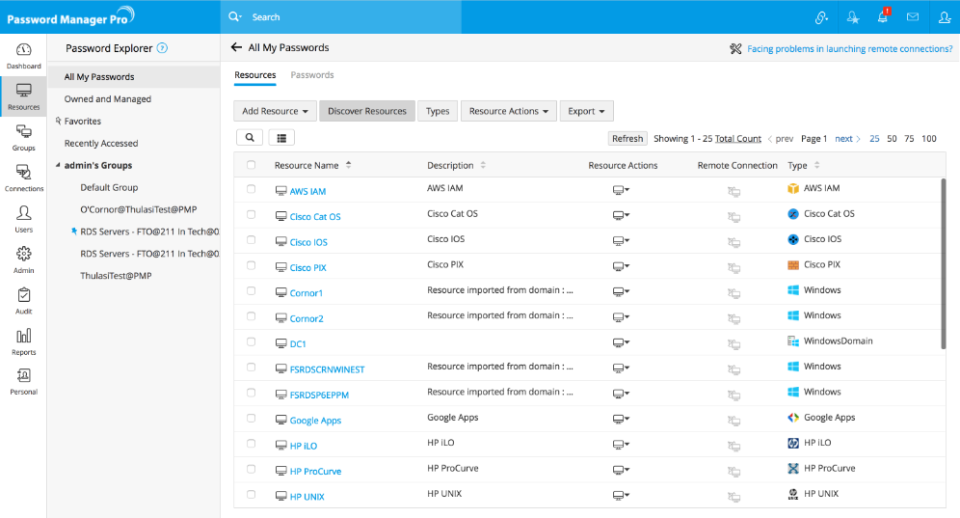


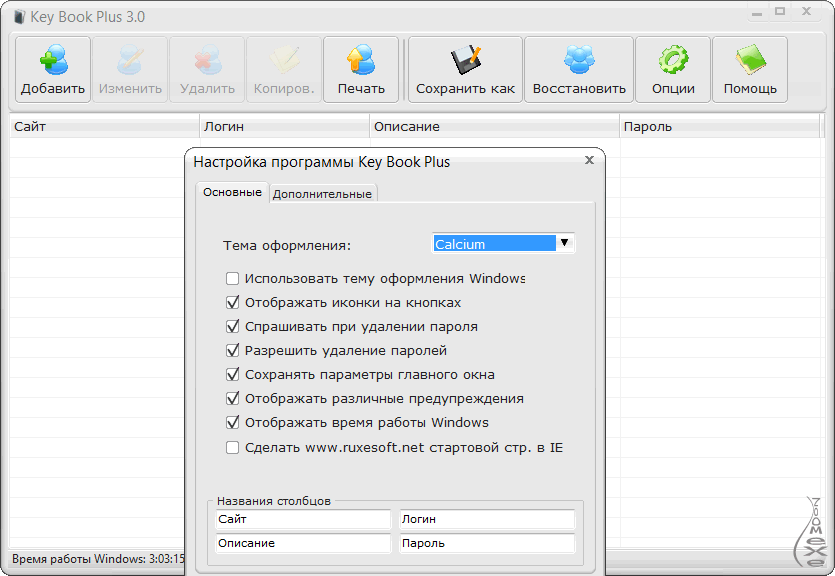
 47 доллара при ежегодной оплате.
47 доллара при ежегодной оплате.


 95 долларов в месяц и предлагает бесплатную пробную версию.
95 долларов в месяц и предлагает бесплатную пробную версию.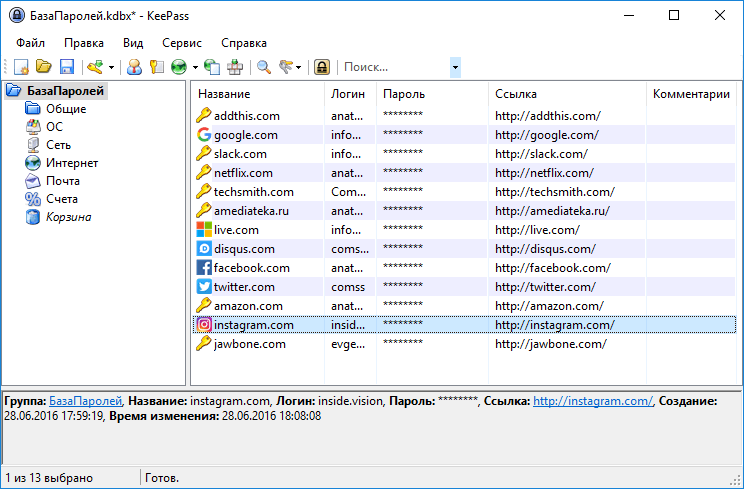


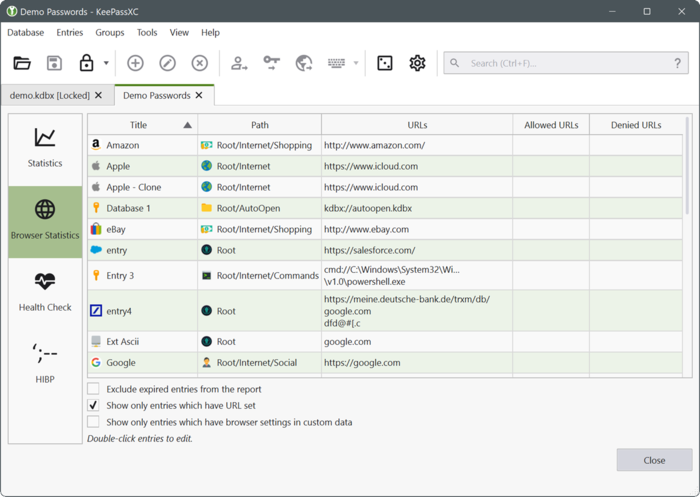
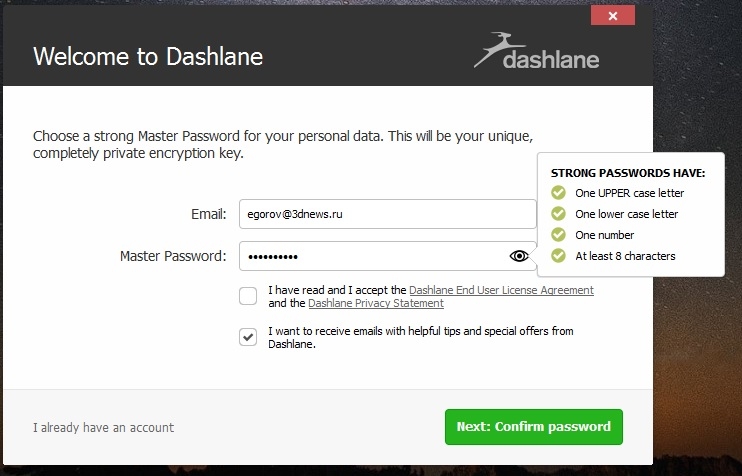
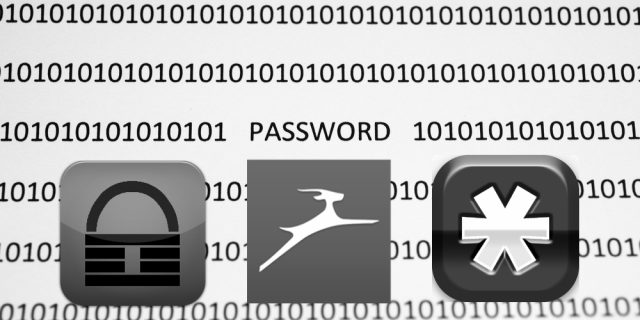
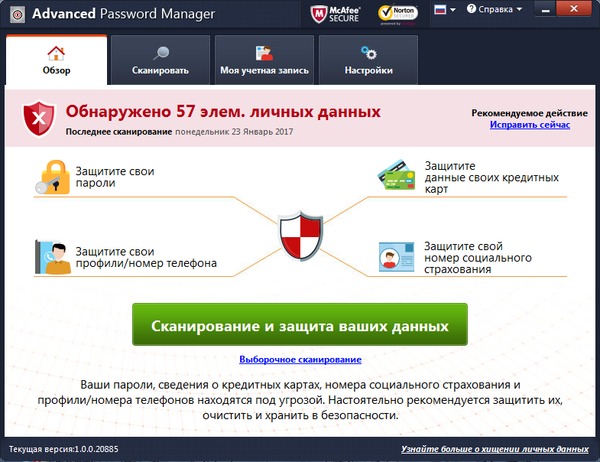
 67 доллара в месяц.
67 доллара в месяц. Расширения браузера для Chrome, Firefox, Safari, Edge, Opera, Vivaldi, Brave и Tor
Расширения браузера для Chrome, Firefox, Safari, Edge, Opera, Vivaldi, Brave и Tor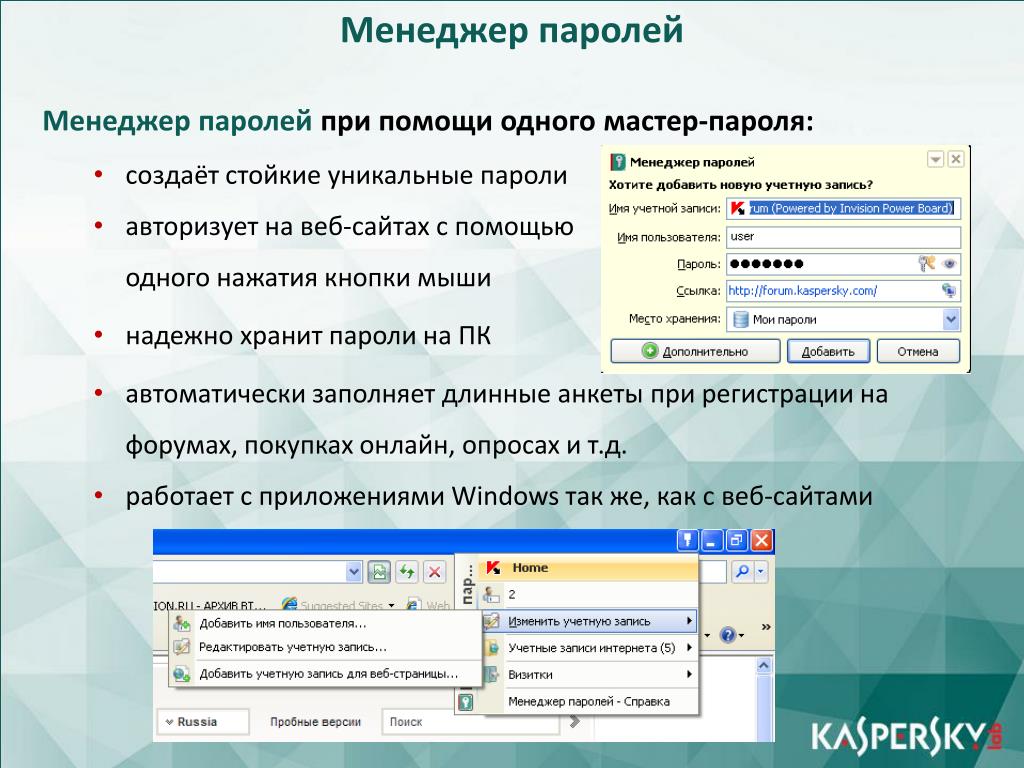 Расширения браузера для Chrome, Firefox, Safari, Internet Explorer, Edge и Opera.
Расширения браузера для Chrome, Firefox, Safari, Internet Explorer, Edge и Opera. 